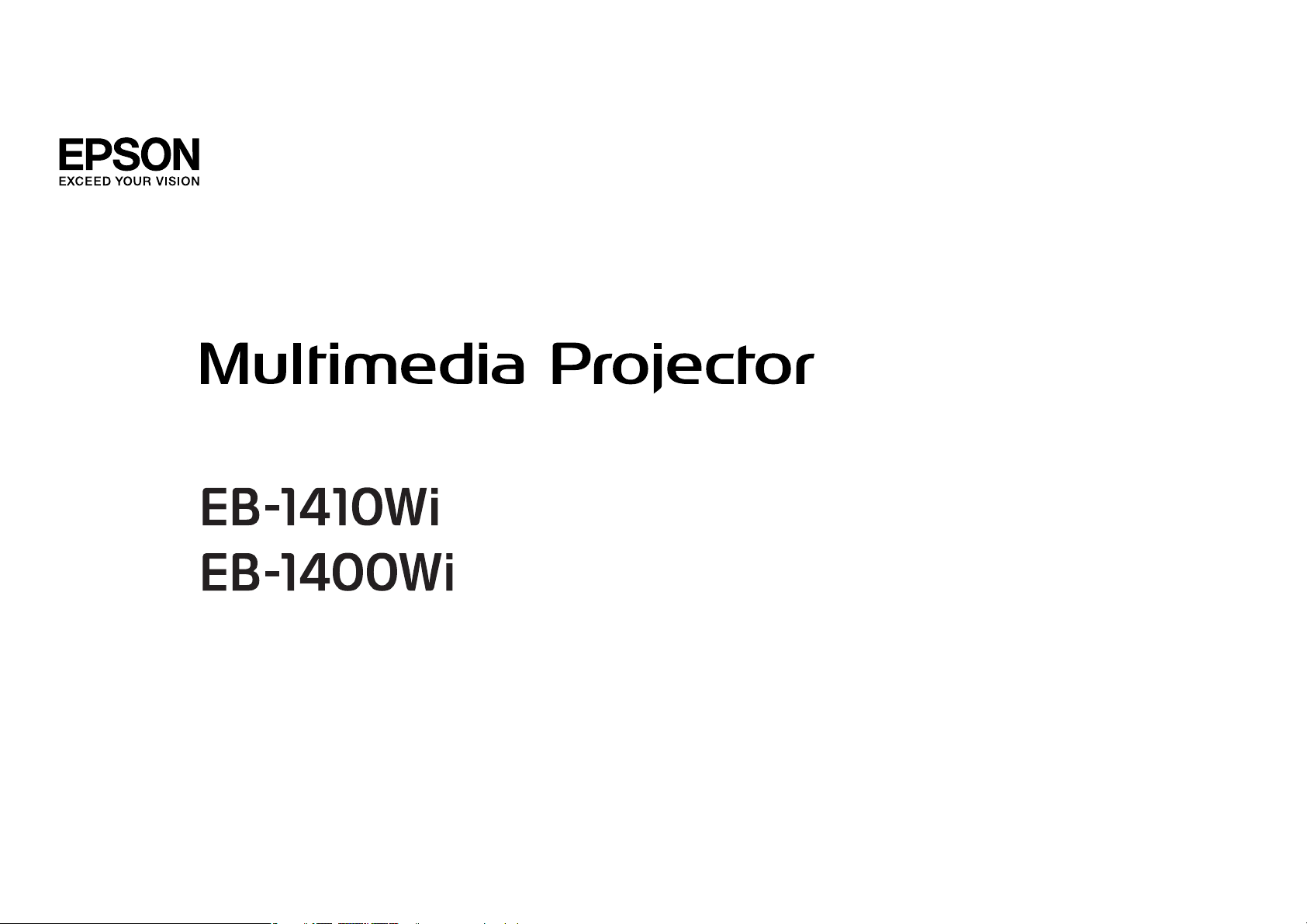
Ghidul utilizatorului
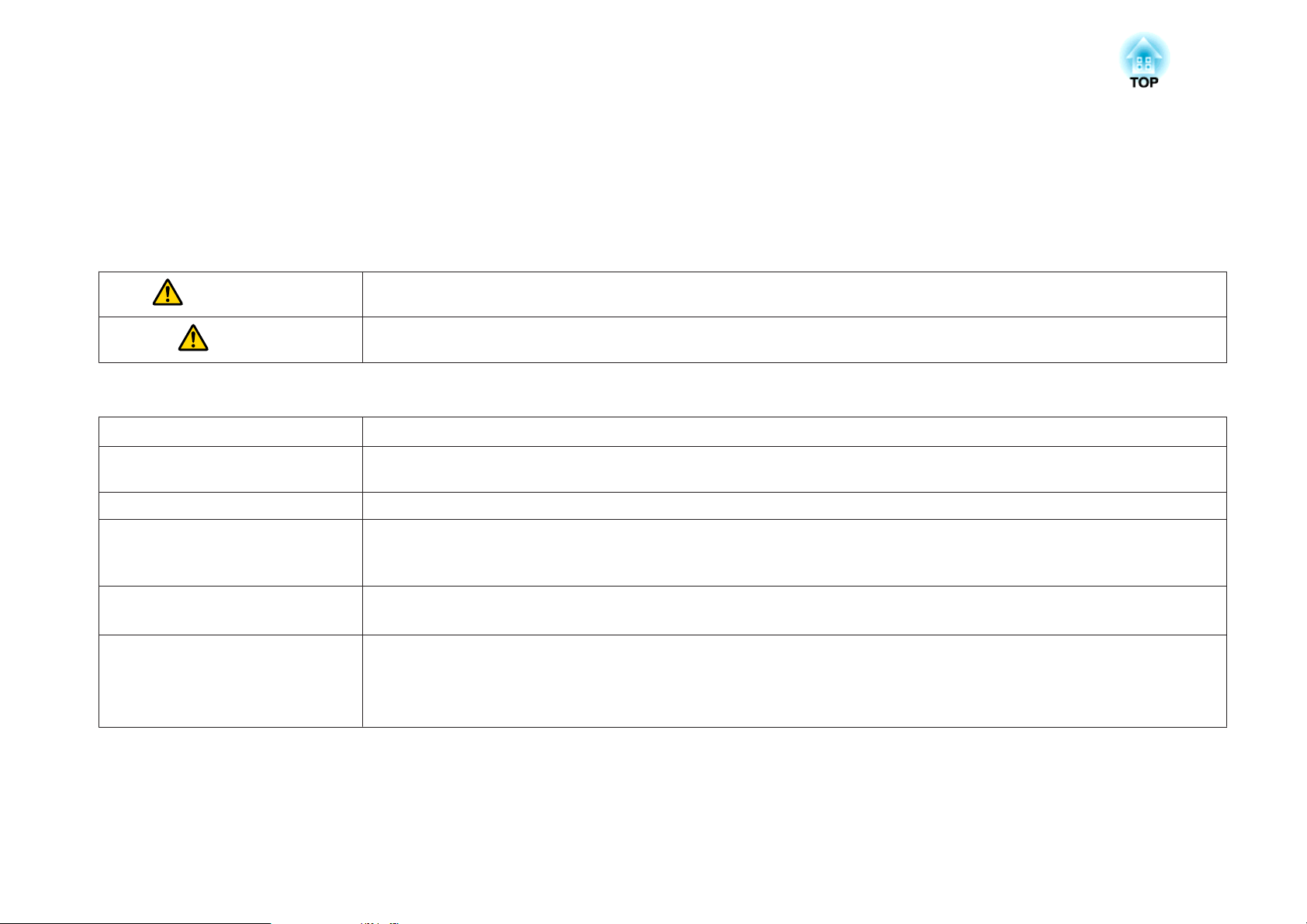
Notaţii Utilizate în Acest Ghid
• Măsuri de siguranţă
Documentaţia şi proiectorul folosesc simboluri grafice care prezintă cum se utilizează proiectorul în condiţii de siguranţă.
Indicaţiile şi înţelesul acestora sunt următoarele. Trebuie să le înţelegeţi corect înainte de a citi acest ghid.
Avertisment
Atenţie
• Indicaţii referitoare la informaţiile generale
Atenţie
Acest simbol se foloseşte pentru informaţii care, dacă sunt ignorate, ar putea duce la accidentarea persoanelor sau chiar decesul acestora, din
cauza manipulării incorecte.
Acest simbol se foloseşte pentru informaţii care, dacă sunt ignorate, ar putea duce la accidentarea persoanelor sau daune fizice, din cauza
manipulării incorecte.
Indică procedurile care pot produce daune sau răniri dacă nu se iau măsuri suficiente de siguranţă.
Indică informaţii şi puncte suplimentare care pot fi utile referitoare la un anumit subiect.
a
s Indică o pagină în care puteţi găsi informaţii detaliate referitoare la un anumit subiect.
g
[Nume] Indică numele butoanelor de pe telecomandă sau de pe panoul de control.
Nume meniu Indică elementele din meniul Configurare.
Indică faptul că o explicaţie a cuvântului sau cuvintelor subliniate aflate în faţa acestui simbol apare în glosarul de termeni. Consultaţi
secţiunea "Glosar" din "Apendice".
s "Glosar" p.212
Exemplu: butonul [Esc]
Exemplu:
Selectaţi Strălucire din meniul Imagine.
Imagine - Strălucire
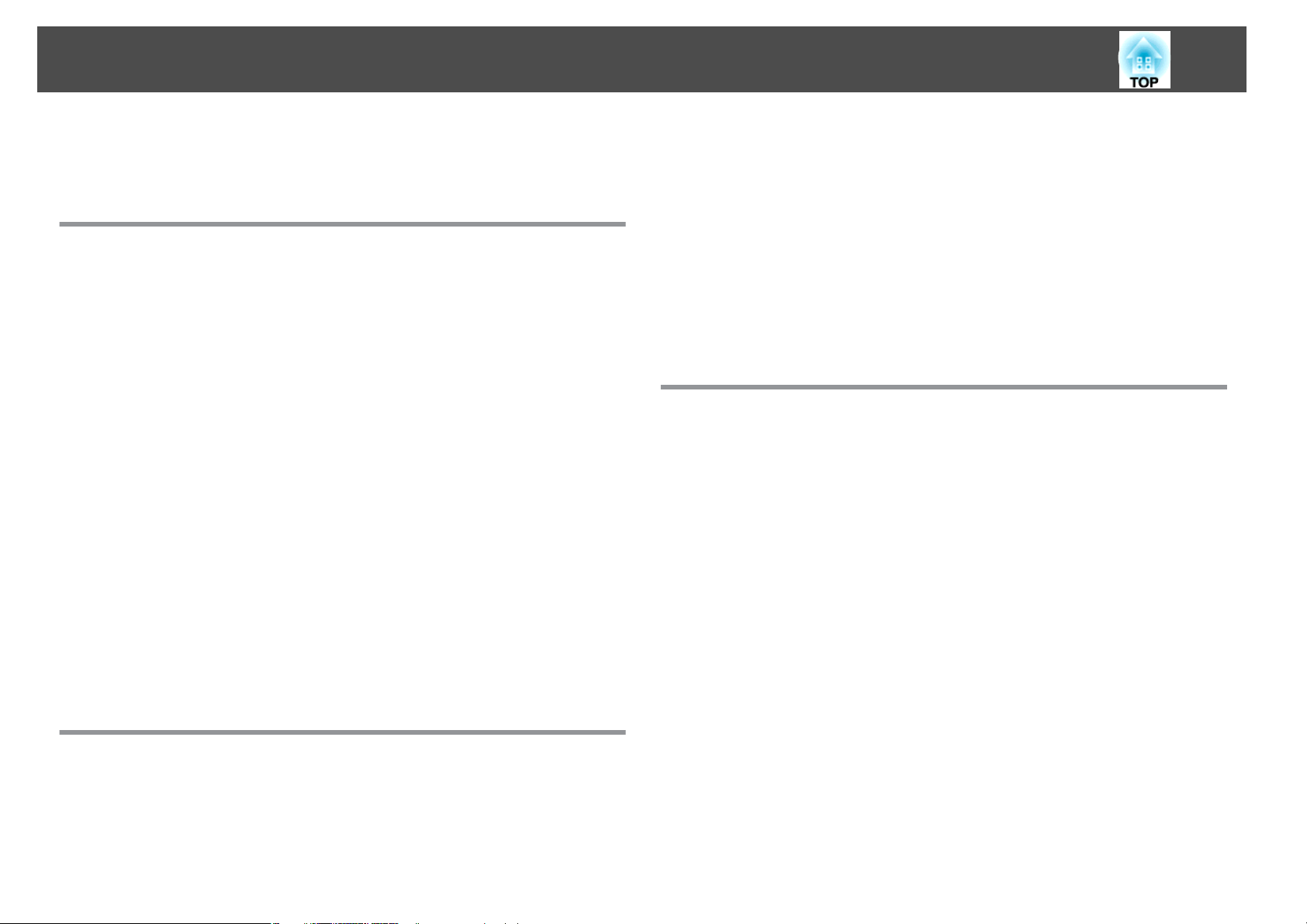
Cuprins
3
Notaţii Utilizate în Acest Ghid ....................... 2
Introducere
Caracteristicile Proiectorului ................................. 9
Funcţia interactivă (Easy Interactive Function)...........................9
Realizarea simplă a operaţiilor prin dispozitivul Control Pad.................9
Conectarea la o reţea şi proiectarea imaginilor de pe ecranul calculatorului . . . . . . . 9
Proiectaţi simultan două imagini (Split Screen)..........................9
Denumirea şi funcţiile componentelor ....................... 10
În Faţă/pe Carcasă .............................................10
Vedere din lateral............................................. 11
Interfaţa ....................................................12
La bază....................................................14
Montarea picioarelor (Numai modelele cu picioare furnizate)..............14
Panou de control..............................................15
Telecomandă................................................16
Înlocuirea bateriilor telecomenzii .................................19
Distanţa de funcţionare a telecomenzii .............................20
Easy Interactive Pen ............................................21
Înlocuirea bateriei pentru Easy Interactive Pen ........................ 21
Înlocuirea vârfului dispozitivului Easy Interactive Pen...................22
Tavă pentru creion .............................................23
Control Pad.................................................23
Înlocuirea bateriilor pentru dispozitivul Control Pad....................24
Pregătirea proiectorului
Instalarea proiectorului .................................... 28
Metode de Instalare ............................................28
Conectarea echipamentului ................................ 30
Conectarea la proiector.........................................32
Conectarea unui calculator.....................................32
Conectarea surselor de imagini ..................................34
Conectarea dispozitivelor USB ...................................36
Conectarea echipamentelor externe ...............................38
Conectarea unui Cablu LAN ....................................39
Instalarea unităţii LAN fără fir ....................................40
Conectarea la dispozitivul Control Pad............................... 41
Conectarea când se utilizează funcţia Interactiv cu PC ...................41
Conectarea utilizând funcţia USB Display...........................42
Conectarea utilizând PC Free....................................43
Conectarea unei imprimante.................................... 44
Metode de proiecţie fundamentale
Proiectarea imaginilor ..................................... 46
De la instalare la proiecţie........................................ 46
Detectarea automată a semnalelor de intrare şi modificarea imaginii proiectate
(Căutare sursă) ...............................................47
Proiectarea cu USB Display.......................................48
Setări necesare.............................................48
Cerinţe de sistem............................................48
La prima conectare.......................................... 49
Dezinstalarea..............................................50
Ajustarea imaginilor proiectate ............................. 51
Corectarea distorsiunilor trapezoidale............................... 51
Corecţie T-H/V.............................................. 51
Quick Corner ...............................................52
Ajustarea dimensiunii imaginii ....................................54
Reglarea poziţiei imaginii (Mutare imagine) ............................54
Reglarea poziţiei verticale a imaginii (numai la modele prevăzute cu picioare) . . . . 55
Creşterea înălţimii imaginii .....................................55
Reducerea înălţimii imaginii.................................... 56
Reglarea poziţiei orizontale a imaginii (numai la modele prevăzute cu picioare)
..........................................................56
Corectarea focalizării...........................................56
Ajustarea volumului ............................................57
Ajustarea imaginii .............................................57
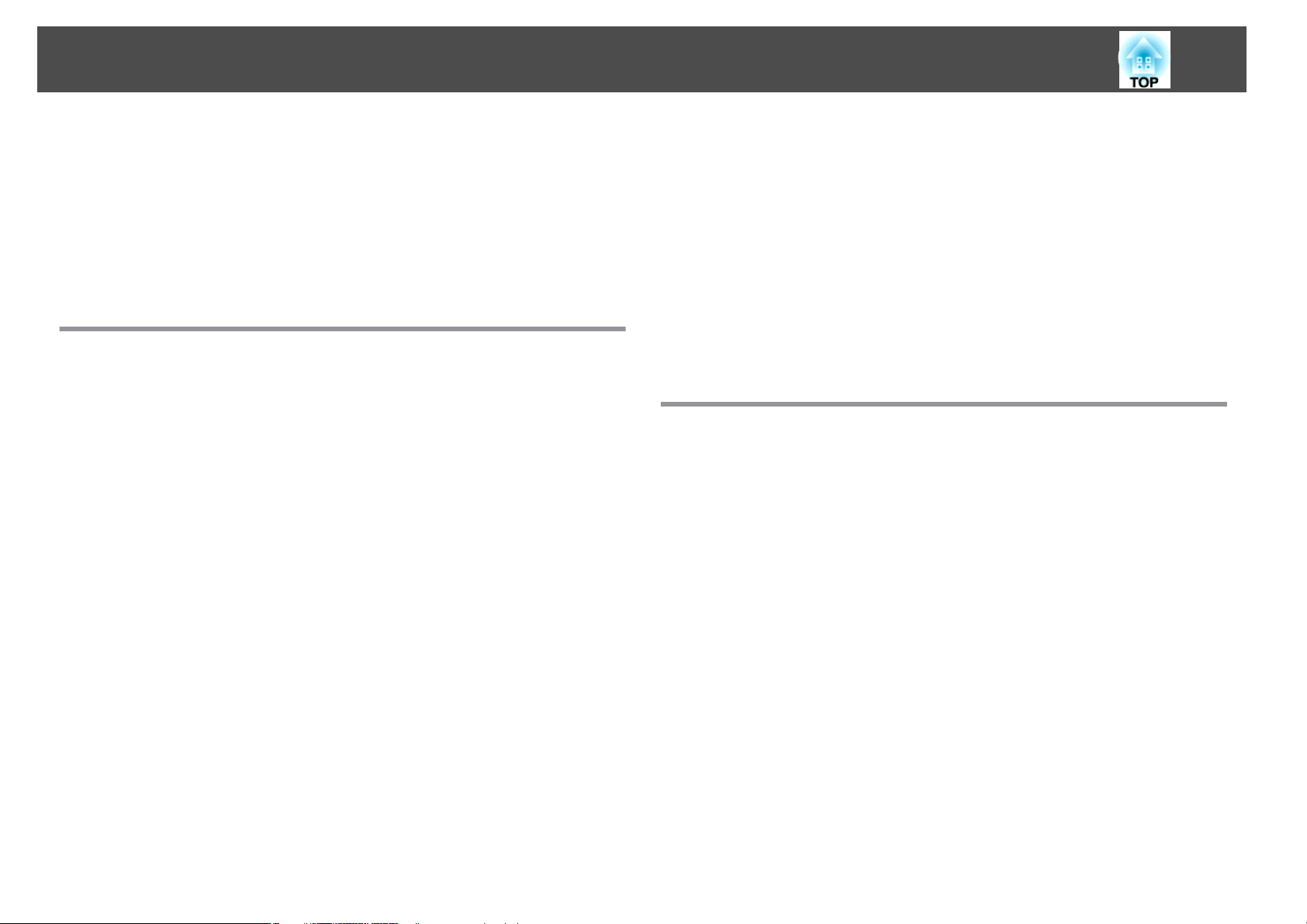
Cuprins
4
Ajustarea opţiunilor Nuanţă, Saturaţie şi Strălucire.....................57
Ajustarea opţiunii Gamma.....................................58
Selectarea calităţii de proiecţie (Selectarea Mod culoare)...................58
Setarea Diafragmă automată......................................59
Modificarea formatului imaginii proiectate............................60
Metodele de modificare.......................................60
Modificarea modului de aspect.................................. 60
Funcţia interactivă
Sumar al funcţiei interactive ................................ 63
Efectuarea unei game variate de sarcini cu funcţia interactivă...............63
Trei moduri ..................................................64
Înainte de a utiliza funcţia interactivă ....................... 65
Autocalibrare................................................65
Calibrare manuală............................................. 66
Când este necesară calibrarea creionului..............................67
Utilizarea creionului ............................................67
Desenarea ................................................ 69
Desenarea pe un ecran de tip tablă albă (Mod Tablă albă)..................69
Pornirea Modului Tablă albă.................................... 69
Funcţiile barei de instrumente................................... 71
Funcţii ale barei de instrumente inferioară.......................... 73
Citirea documentelor fizice dintr-un scaner.......................... 74
Deschiderea fişierelor şi efectuarea citirii în Modul tablă albă.............. 75
Desenarea pe imaginea proiectată (Adnotare PC Free)....................75
Pornirea funcţiei Adnotare PC Free ................................75
Funcţiile barei de instrumente................................... 77
Funcţii ale barei de instrumente inferioară.......................... 79
Utilizarea conţinutului desenat ............................. 80
Salvarea ....................................................80
Pentru Modul tablă albă....................................... 80
Pentru funcţia Adnotare PC Free.................................80
Imprimarea ..................................................81
Pentru Modul tablă albă .......................................81
Pentru funcţia Adnotare PC Free .................................82
Trimiterea mesajelor e-mail (numai în Modul tablă albă)...................82
Utilizarea unui calculator din ecranul proiectat (funcţia
Interactiv cu PC) ........................................... 84
Pregătirea proiectorului.........................................84
Instalaţi Easy Interactive Driver (numai Mac OS X) ......................85
Comutarea la funcţia Interactiv cu PC ................................86
Reglarea zonei de operare a creionului...............................87
Reglarea manuală a zonei de operare a creionului .....................87
Funcţii utile
Funcţii de proiecţie ........................................ 90
Proiectarea simultană a două imagini (Split Screen)......................90
Surse de intrare pentru proiecţia de tip ecran divizat ....................90
Proceduri de operare ......................................... 91
Când se utilizează funcţia interactivă ..............................93
Restricţii în timpul proiecţiei de tip ecran divizat......................95
Proiectarea imaginilor stocate pe un dispozitiv de stocare USB(PC Free)........95
Specificaţii pentru fişiere care pot fi proiectate utilizând funcţia PC Free . . . . . . 95
Exemple PC Free............................................97
Metode de utilizare a PC Free...................................97
Proiectarea imaginilor sau a filmelor selectate....................... 100
Proiectarea fişierelor PDF..................................... 101
Proiectarea fişierelor imagine dintr-un folder în secvenţă (Rulare diap.) . . . . . . 103
Redarea unui scenariu....................................... 103
Operaţiuni în timpul redării unui scenariu.......................... 104
Setări de afişare a fişierelor de imagine şi setări de operare pentru Rulare diap.
........................................................104
Ascunderea termporară a imaginii şi a sunetului (A/V Mute) ................105
Îngheţarea imaginii (Îngheţ) ..................................... 106
Funcţia indicator (Pointer).......................................106
Mărirea unei porţiuni din imagine (E-Zoom) ...........................107
Utilizarea telecomenzii pentru a opera indicatorul mouse-ului (Mouse fără fir) . . . 108
Salvarea unui logo utilizator ..................................... 110
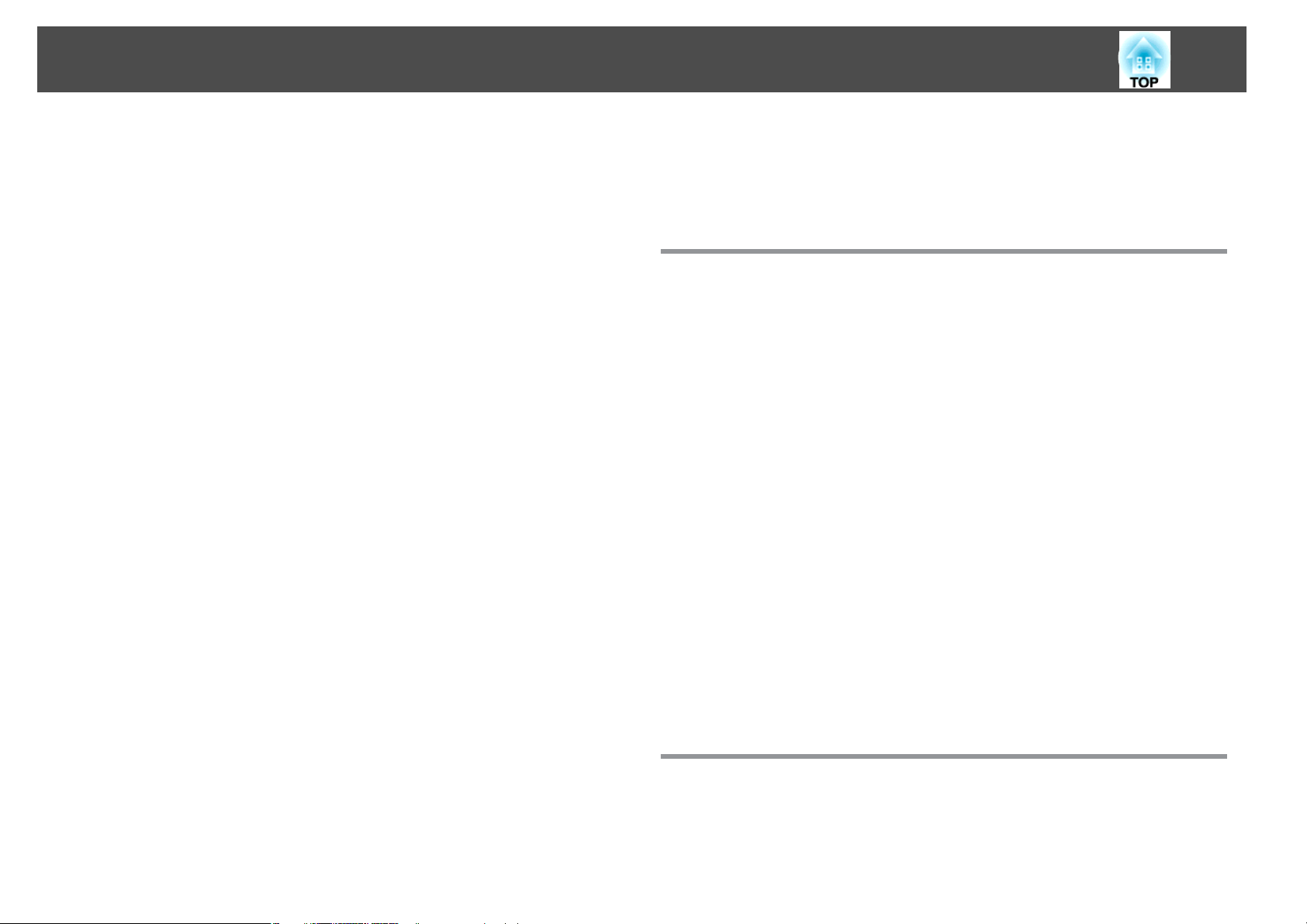
Cuprins
5
Salvare şablon utilizator ........................................ 111
Funcţii de securitate ...................................... 113
Administrarea utilizatorilor (Protejat de parolă) ........................ 113
Tipuri de Protejat de parolă.................................... 113
Definirea Protejat de parolă....................................113
Introducerea parolei .........................................114
Restricţionarea funcţionării (Blocare funcţionare)....................... 115
Blocare antifurt.............................................. 117
Instalarea firului de blocare.................................... 117
Funcţii de reţea ........................................... 118
Utilizarea funcţiei interactive într-o reţea .............................118
Pornirea aplicaţiei .......................................... 118
Restricţii ................................................. 118
Proiectarea cu ajutorul funcţiei „Conectare la un proiector în reţea”...........118
Realizarea unei conexiuni WPS (Wi-Fi Protected Setup) cu un punct de acces la
reţeaua locală fără fir .......................................... 120
Metoda de configurare a conexiunii .............................. 120
Monitorizarea şi controlul . . . . ............................. 122
Despre EasyMP Monitor ........................................ 122
Modificarea setărilor prin intermediul unui Web Browser (Control Web) ........122
Configurare proiector ........................................122
Afişarea funcţiei Ecranul Control Web ............................. 123
Afişarea ecranului Web Remote................................. 123
Configurarea certificatelor.....................................125
Observaţii privind HTTP securizat ................................125
Listă de certificate acceptate................................... 126
Utilizarea Funcţiei Notificare poştă Pentru Raportarea Problemelor . . . . . . . . . . . 126
Mail de notificare cu privire la o eroare de citire...................... 126
Administrarea cu Ajutorul Protocolului SNMP......................... 127
Comenzi ESC/VP21 ............................................ 127
Lista comenzilor........................................... 127
Amplasarea cablurilor ........................................128
Despre PJLink............................................... 129
Despre Crestron RoomView
Utilizarea unui proiector de pe calculator.......................... 130
Programul de setare ...........................................133
.................................... 129
®
Metode de setare...........................................134
Ceas ................................................... 134
Program .................................................135
Meniul Configurare
Utilizarea Meniul Configurare ............................. 137
Lista cu Funcţii ........................................... 138
Tabelul meniului Configurare.................................... 138
Meniul Reţea ..............................................139
Meniul Imagine.............................................. 140
Meniul Semnal.............................................. 142
Meniul Setări................................................144
Meniul Extins............................................... 145
Elemente de setare pentru Easy Interactive Function ...................148
Ecranul Setări tablă albă ...................................... 148
Meniul Reţea ................................................152
Observaţii privind utilizarea meniului Reţea .........................153
Utilizarea tastaturii virtuale .................................... 153
Meniul Principal ............................................154
Meniul Reţea locală fără fir.................................... 154
Meniul Securitate .......................................... 157
Meniul LAN prin cablu ....................................... 159
Meniul Setare administrator................................... 160
Meniul Reset ..............................................164
Meniul Informaţii (numai afişare) .................................. 164
Meniul Reset ................................................166
Depanarea
Utilizarea funcţiei Ajutor .................................. 168
Rezolvarea problemelor ................................... 169
Citirea indicatoarelor .......................................... 169
Când indicatoarele nu vă pot ajuta.................................173
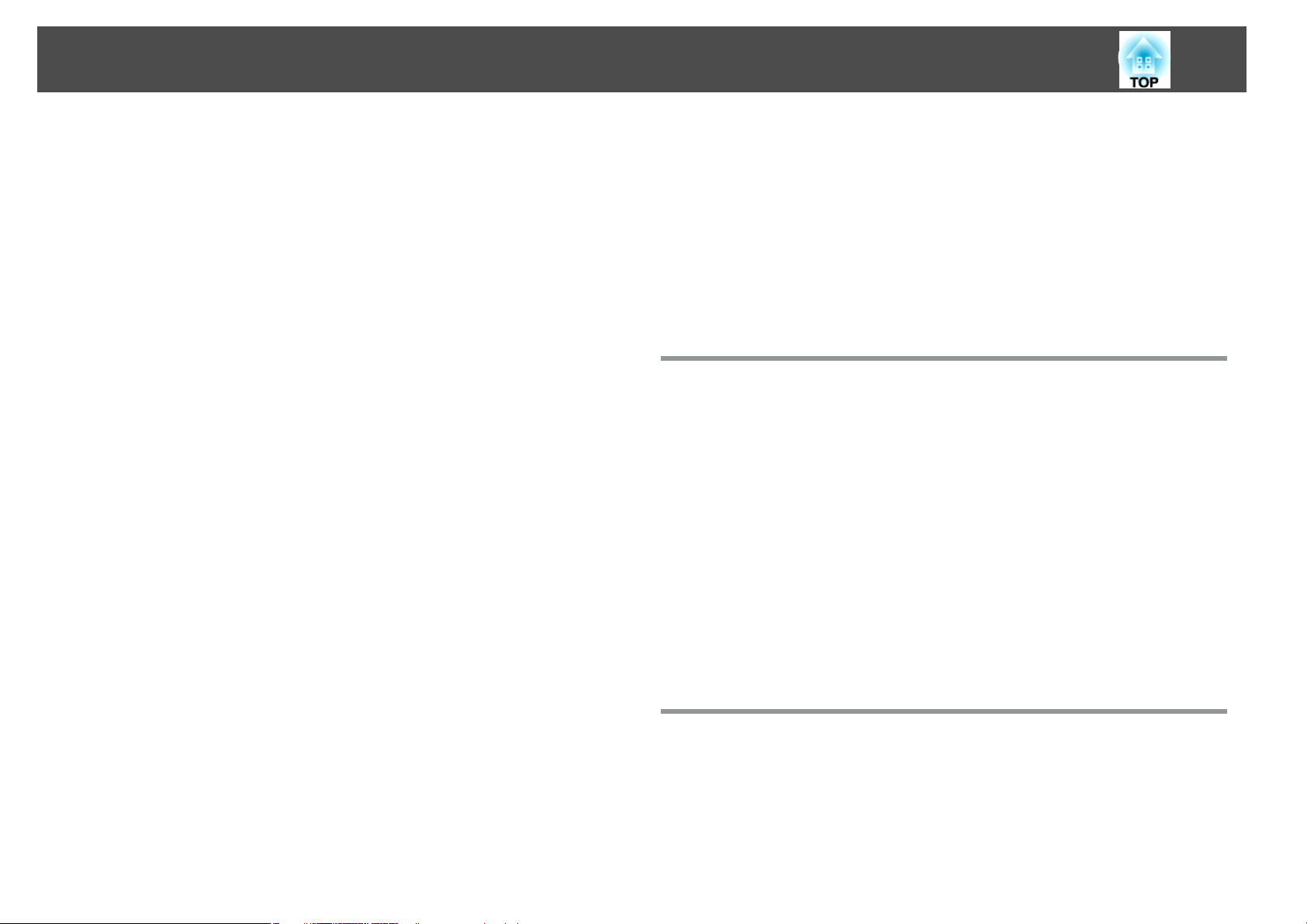
Cuprins
6
Probleme cu imaginile ......................................... 174
Imaginile nu apar...........................................174
Imaginile în mişcare nu sunt afişate (doar partea din imagine care se mişcă va fi
afişată cu negru) ........................................... 175
Proiecţia se opreşte automat................................... 175
Este afişat mesajul Nu e acceptat. ................................ 175
Este afişat mesajul Fără semnal.................................. 175
Imaginile sunt neclare, nefocalizare sau distorsionate.................. 176
În imagini apar interferenţe sau distorsiuni ......................... 177
Cursorul mouse-ului este afişat cu intermitenţă (numai când se proiectează USB
Display) ................................................. 177
Imaginea este trunchiată (mare) sau mică, formatul nu este potrivit sau imaginea a
fost inversată............................................. 178
Culorile din imagine nu sunt corecte..............................179
Imaginile sunt închise ........................................179
Probleme la pornirea proiecţiei................................... 180
Proiectorul nu porneşte...................................... 180
Probleme la funcţia interactivă................................... 180
Nu se poate utiliza funcţia de desenare a proiectorului................. 180
Nu poate opera ca mouse şi nu se poate desena prin conectarea la un calculator
........................................................181
Este afişat mesajul A survenit o eroare în Easy Interactive Function..........181
Mouse-ul computerului nu funcţionează corect...................... 181
Dispozitivul Easy Interactive Pen nu funcţionează .....................182
Timpul de răspuns al dispozitivului Easy Interactive Pen este lent.......... 182
Punctul nu se deplasează în poziţia următoare....................... 183
Punctul se deplasează automat................................. 183
Nu se pot efectua operaţii în timpul capturării, imprimării sau salvării....... 183
Nu se poate lipi în mod corect captura ecranului proiectat ...............183
Nu se poate imprima în condiţii normale ...........................184
Nu se poate scana în condiţii normale .............................184
Ora este desincronizată, setările pentru stocarea internă nu sunt reflectate corect
........................................................184
Nu se poate schimba sursa.................................... 184
Alte probleme............................................... 185
Sunetul nu se aude sau este slab ................................ 185
Există distorsiuni la semnalul audio (numai când se proiectează USB Display)
........................................................185
Telecomanda nu funcţionează.................................. 186
Doresc să schimb limba pentru mesaje şi meniuri .....................186
Setarea de autentificare a LAN fără fir eşuează....................... 186
În cazul survenirii unei probleme la proiector, sistemul nu trimite o notificare prin
e-mail în acest sens......................................... 187
Se afişează mesajul Bateria de alimentare a ceasului este descărcată. . . . . . . . . 187
Numele fişierelor de imagine nu se afişează corect în PC Free . . . . . . . . . . . . . 187
Nu se pot modifica setările utilizând un browser Web .................. 188
Despre Event ID .......................................... 189
Întreţinerea
Curăţarea ................................................ 192
Curăţarea suprafeţei proiectorului................................. 192
Curăţarea geamului de proiecţie.................................. 192
Curăţarea senzorului de obstacole ................................. 192
Curăţarea filtrului de aer ........................................ 193
Înlocuirea Consumabilelor ................................ 194
Înlocuirea lămpii............................................. 194
Perioada de înlocuire a lămpii.................................. 194
Cum se înlocuieşte lampa ..................................... 195
Resetarea duratei lămpii ...................................... 197
Înlocuirea filtrului de aer........................................ 198
Perioada de înlocuire a filtrului de aer .............................198
Cum se înlocuieşte filtrul de aer................................. 198
Apendice
Accesorii Opţionale şi Consumabile ........................ 202
Accesorii opţionale........................................... 202
Consumabile................................................202
Dimensiune ecran şi Distanţa de proiecţie .................. 203
Standarde de ecran . . . . . . . . . .............................. 205
Rezoluţii Acceptate........................................... 205
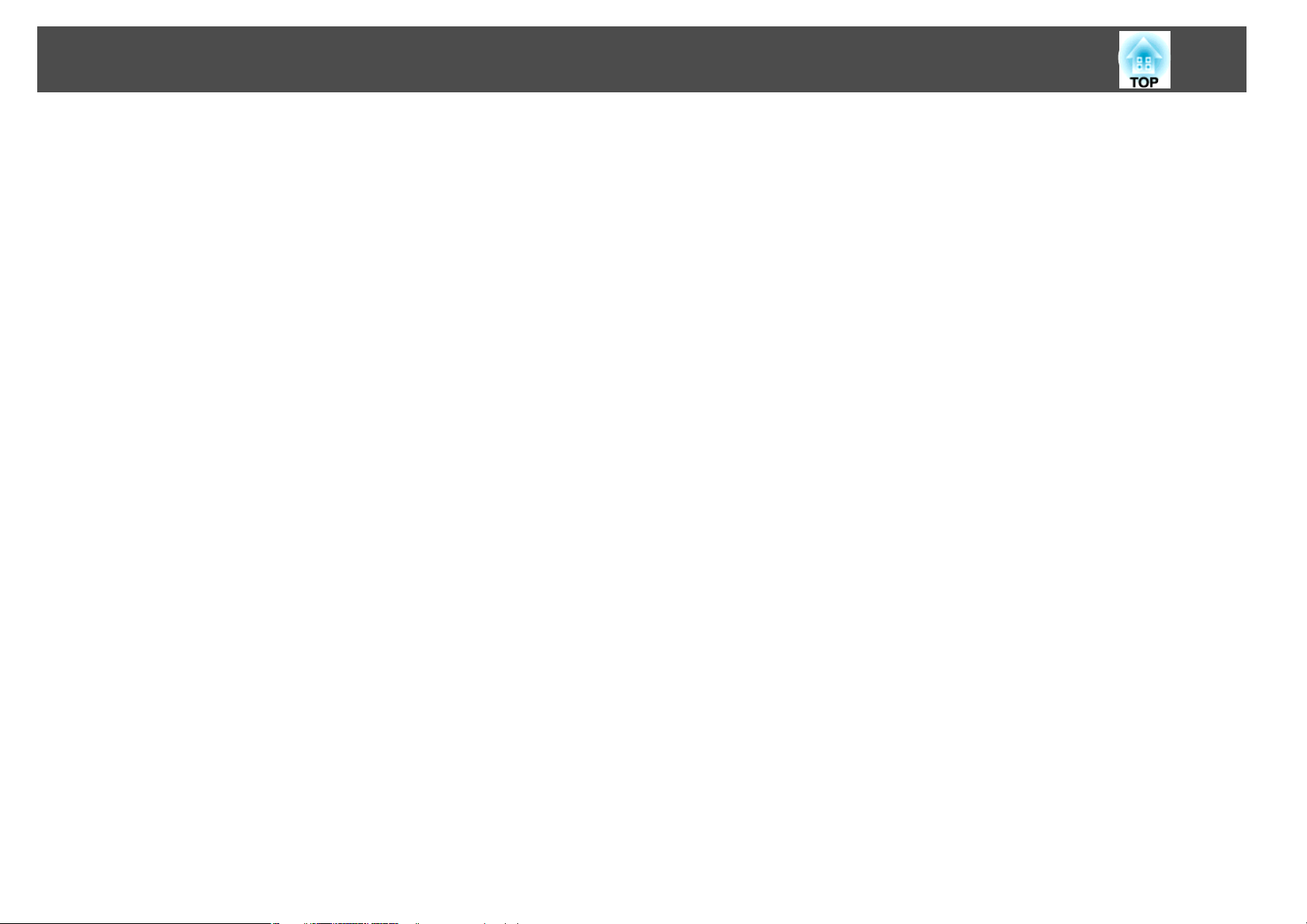
Cuprins
Semnale de la calculator (RGB analogic)........................... 205
Video pe componente ....................................... 205
Video compozit............................................205
Semnal de intrare de la porturile HDMI şi DisplayPort.................. 205
Specificaţii ............................................... 207
Specificaţii Generale ale Proiectorului...............................207
Aspect ................................................... 210
Glosar ................................................... 212
Informaţii Generale ....................................... 214
Reglementările Legii privind telegrafia fără fir......................... 214
Referitor la notaţii ............................................ 214
Notificare generală: ........................................... 215
Index .................................................... 216
7
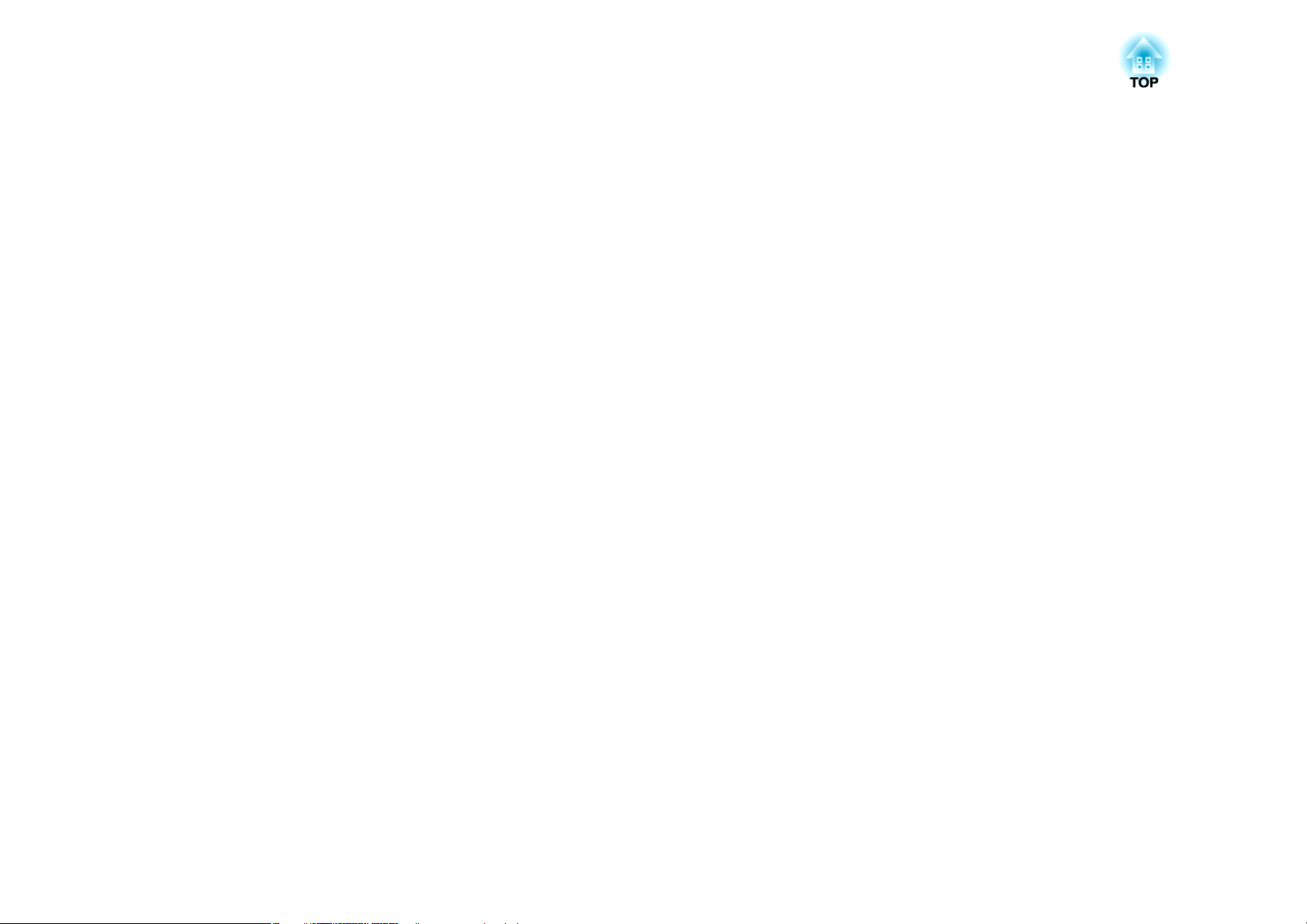
Introducere
În acest capitol sunt prezentate caracteristicile proiectorului şi denumirea componentelor.
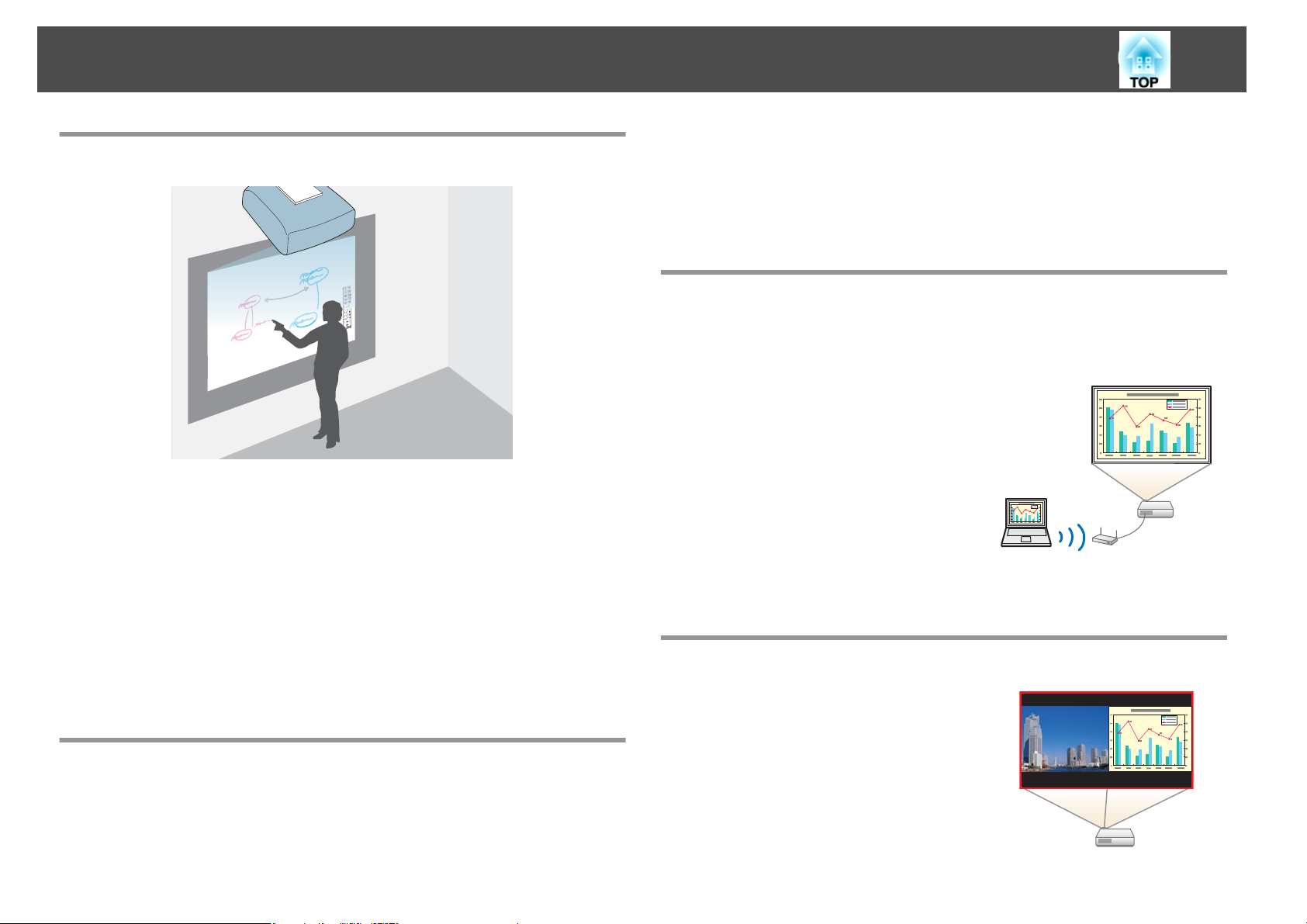
Caracteristicile Proiectorului
9
Funcţia interactivă (Easy Interactive Function)
Puteţi efectua următoarele operaţii cu ajutorul creionului electronic (Easy
Interactive Pen).
• Desenarea pe ecrane simple, cum sunt tablele albe
• Desenarea pe documentele care sunt proiectate
• Efectuarea de operaţii cu mouse-ul calculatorului pe ecranul proiectat
• Citirea documentelor fizice dintr-un scaner
• Salvarea ecranului proiectat
• Imprimarea ecranului proiectat
• Ataşarea ecranului proiectat într-un mesaj e-mail şi trimiterea acestuia
s
"Funcţia interactivă" p.62
Realizarea simplă a operaţiilor prin dispozitivul Control Pad
Prin instalarea dispozitivului Control Pad furnizat, puteţi efectua cu
uşurinţă operaţiunile utilizate frecvent, precum pornirea şi oprirea
proiectorului sau schimbarea sursei. De asemenea, puteţi conecta un suport
de stocare USB sau cabluri USB ale unei imprimante sau ale altui dispozitiv
similar.
s
"Control Pad" p.23
s
"Conectarea la dispozitivul Control Pad" p.41
Conectarea la o reţea şi proiectarea imaginilor de pe ecranul calculatorului
Când sunteţi conectat la reţea, puteţi realiza următoarele operaţii.
Puteţi conecta proiectorul la un calculator în
reţea şi proiecta ecranul calculatorului utilizând
programul EasyMP Network Projection
furnizat (software de aplicaţie).
s Ghid de utilizare a EasyMP Network
Projection
Conţinutul desenat cu ajutorul funcţiei
interactive poate fi proiectat şi cu ajutorul
aparatelor din alte săli de conferinţă.
s "Utilizarea funcţiei interactive într-o reţea"
p.118
Proiectaţi simultan două imagini (Split Screen)
Această funcţie împarte ecranul proiectat în
două şi proiectează două tipuri de imagini
juxtapuse. Prin proiectarea simultană de
imagini din două surse pe un ecran, puteţi creşte
impactul mesajului sau al propoziţiei în timpul
conferinţelor video sau al prezentărilor.
s "Proiectarea simultană a două imagini (Split
Screen)" p.90
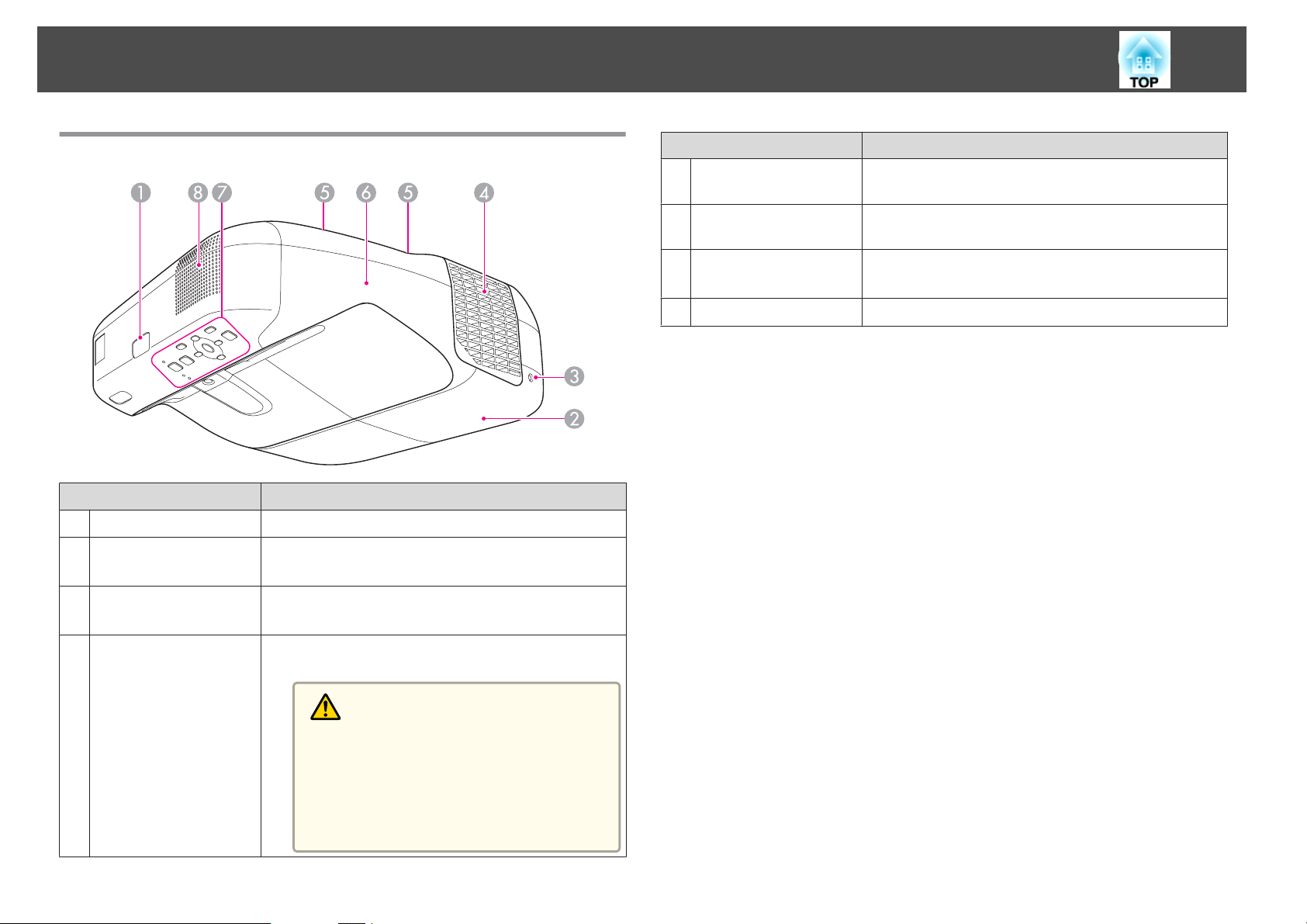
Denumirea şi funcţiile componentelor
10
În Faţă/pe Carcasă
Nume Funcţie
Receptor la distanţă
A
Capacul lămpii
B
Primeşte semnalul de la telecomandă.
Deschideţi atunci când înlocuiţi lampa proiectorului.
s "Înlocuirea lămpii" p.194
Nume Funcţie
Şuruburi de fixare a
E
capacului cablului
Capac cablu
F
Panou de control
G
Boxă
H
Şuruburi pentru fixarea capacului de cablu în poziţie.
Deschideţi prin slăbirea ambelor şuruburi la conectarea la
un port de intrare sau la instalarea unităţii LAN fără fir.
Operează proiectorul.
s "Panou de control" p.15
Ieşire audio.
Şurub de fixare a
C
capacului lămpii
Gură de evacuare a
D
aerului
Înşurubaţi pentru a fixa capacul lămpii în poziţie.
s "Înlocuirea lămpii" p.194
Gura de evacuare a aerului este utilizată pentru a răci
proiectorul.
Atenţie
În timpul proiecţiei, nu vă apropiaţi faţa sau mâi‐
nile de gura de evacuare a aerului şi nu aşezaţi
obiecte care pot fi deformate sau deteriorate de
căldură în apropierea gurii. Aerul cald din gură de
evacuare a aerului poate determina producerea de
arsuri, deformare sau accidente.
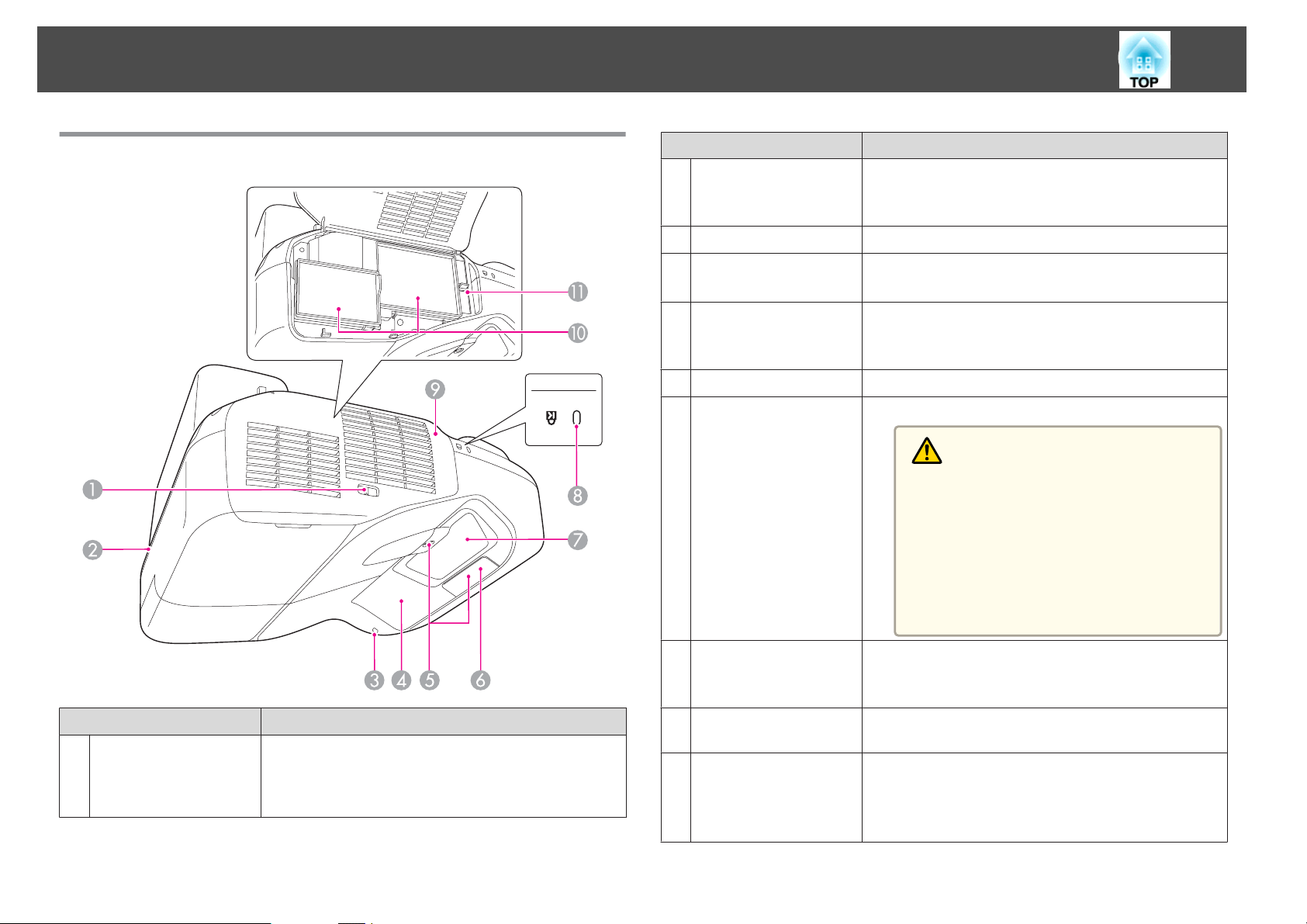
Denumirea şi funcţiile componentelor
11
Vedere din lateral
Nume Funcţie
Punct de instalare a
B
cablului de securitate
Indicator LAN fără fir
C
Receptor Easy
D
Interactive Function
Senzor de obstacole
E
Receptor la distanţă
F
Fereastră de proiecţie
G
Treceţi pe aici un colier disponibil în comerţ şi fixaţi
cablul.
s "Instalarea firului de blocare" p.117
Indică starea accesului la unitatea LAN fără fir furnizată.
Primeşte semnale de la creionul Easy Interactive Pen.
s "Funcţia interactivă" p.62
Detectează obstacolele care interferează cu zona de
proiecţie.
s "Curăţarea senzorului de obstacole" p.192
Primeşte semnalul de la telecomandă.
Proiectează imagini.
Avertisment
• Nu priviţi în fereastra de proiecţie în timpul pro‐
iecţiei.
• Nu amplasaţi obiecte şi nu aşezaţi mâna în apro‐
pierea ferestrei de proiecţie. Aceasta pot provo‐
ca arsuri, incendii sau deformarea obiectului
deoarece această zonă atinge o temperatură ri‐
dicată din cauza proiecţiei concentrate de lu‐
mină.
Nume Funcţie
Buton pentru
A
deschiderea/închider
ea capacului pentru
filtrul de aer
Deschide şi închide capacul filtrului de aer.
Slot de securitate
H
Capac filtru de aer
I
Gură de ventilare
J
(filtru de aer)
Slotul de securitate este compatibil cu sistemul Microsaver
Security produs de Kensington.
s "Blocare antifurt" p.117
Se deschide la schimbarea filtrului de aer sau la acţionarea
butonului de focalizare.
Permite admisia aerului în vederea răcirii interioare a
proiectorului.
s "Curăţarea filtrului de aer" p.193
s
"Înlocuirea filtrului de aer" p.198
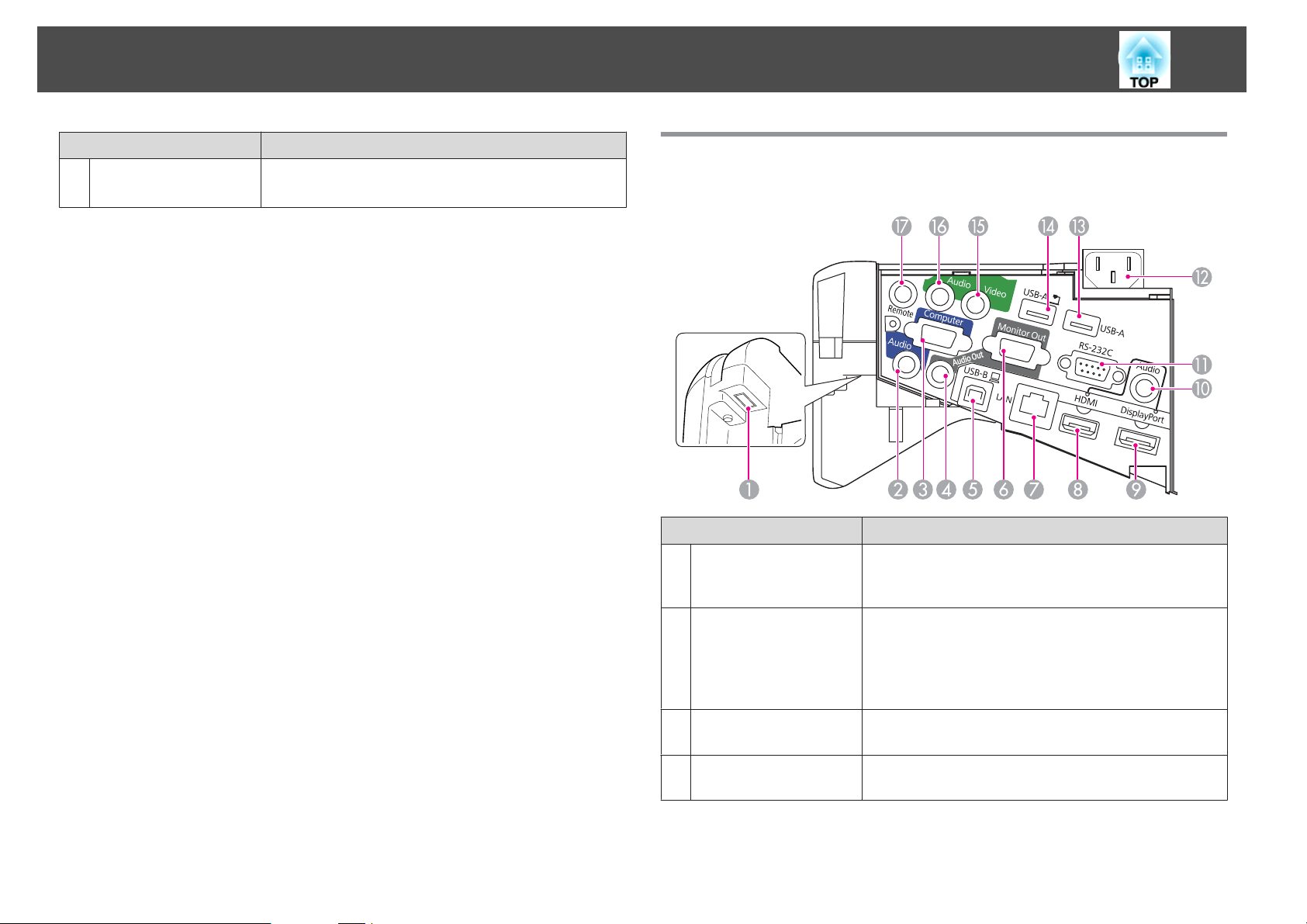
Denumirea şi funcţiile componentelor
12
Nume Funcţie
Buton de focalizare
K
Reglează focalizarea imaginii.
Deschideţi capacul filtrului de aer pentru a-l acţiona.
Interfaţa
Sub capacul de cablu sunt disponibile următoarele porturi.
Nume Funcţie
Secţiunea pentru
A
instalarea unităţii LAN
fără fir
Portul Audio1
B
Instalaţi aici unitatea LAN fără fir furnizată.
s "Instalarea unităţii LAN fără fir" p.40
• Primeşte intrare audio de la echipamente conectate la
portul Computer.
• Primeşte intrare audio de la alte dispozitive atunci când
se proiectează imagini de la dispozitivul conectat la
portul USB-A.
Port Computer
C
Portul Audio Out
D
Primeşte semnale de imagine de la un calculator şi
semnale video compuse de la alte surse video.
Redă semnal audio de la imaginea proiectată la un
moment dat pe o boxă externă.
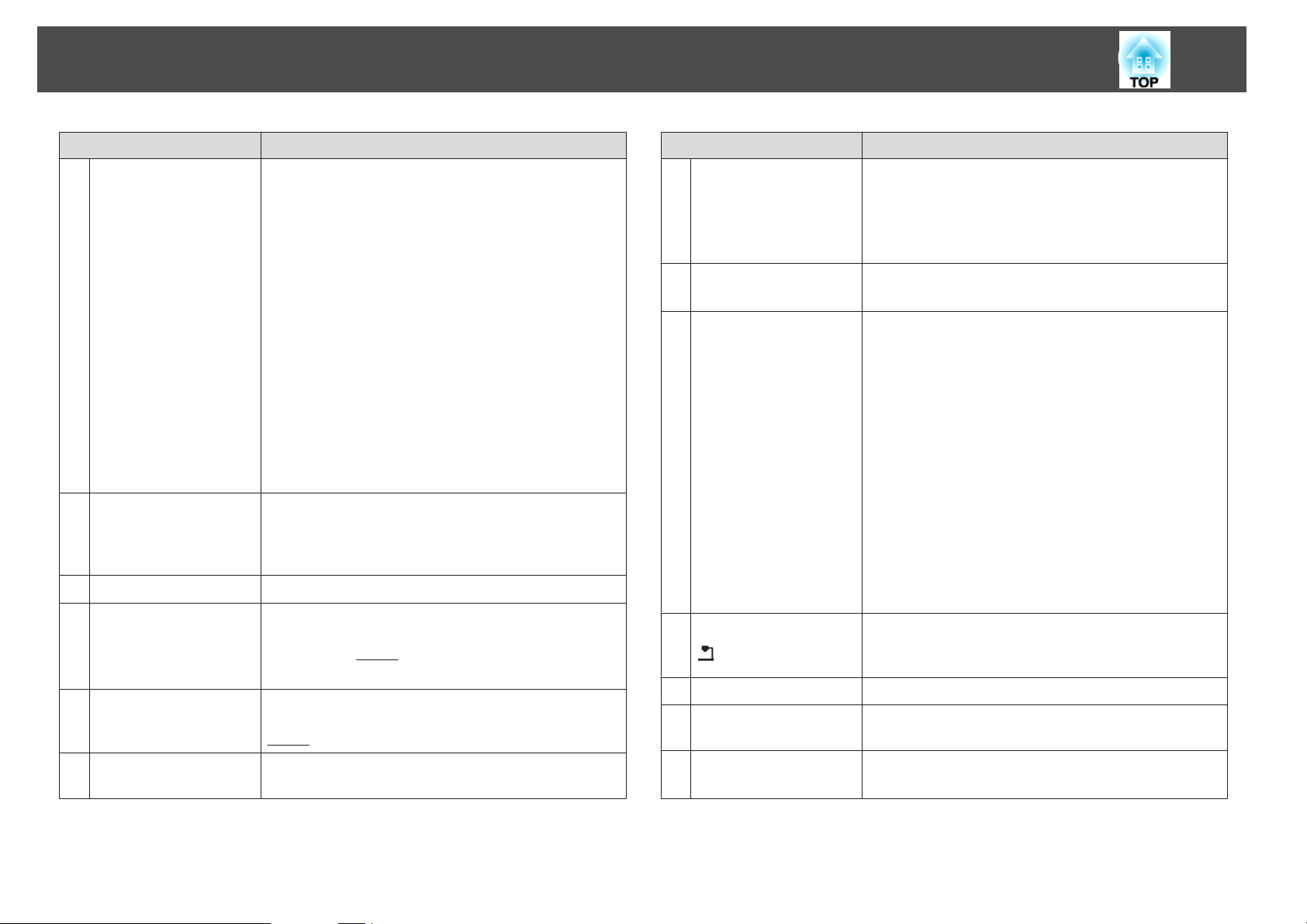
Denumirea şi funcţiile componentelor
13
Nume Funcţie
Port USB-B
E
Portul Monitor Out
F
Portul LAN
G
Port HDMI
H
DisplayPort
I
Portul Audio3
J
• Conectează proiectorul la un calculator prin cablul USB
furnizat şi proiectează imaginile pe calculator.
"Proiectarea cu USB Display" p.48
s
• Conectează proiectorul la un calculator prin cablul USB
furnizat pentru a utiliza funcţia Mouse fără fir.
s "Utilizarea telecomenzii pentru a opera
indicatorul mouse-ului (Mouse fără fir)" p.108
• Conectează proiectorul la un calculator prin cablul USB
furnizat pentru a utiliza dispozitivul Easy Interactive
Pen ca mouse sau ca un creion pentru a desena pe
ecranul proiectat.
s "Utilizarea unui calculator din ecranul proiectat
(funcţia Interactiv cu PC)" p.84
• Prin conectarea proiectorului la dispozitivul Control
Pad prin cablul USB furnizat, vă veţi putea conecta la un
calculator cu ajutorul dispozitivului Control Pad.
s "Conectarea la dispozitivul Control Pad" p.41
Transmite intrarea semnalelor RGB analogice de la portul
Computer la un monitor extern. Nu puteţi transmite
intrarea semnalelor de la alte porturi sau de la alte semnale
video pe componente.
Conectează un cablu LAN pentru conectarea la o reţea.
Primeşte semnalele video emise de echipamentele video şi
calculatoarele compatibile HDMI. Acest proiector este
compatibil cu
s "Conectarea echipamentului" p.30
Introduce semnale video de la computere compatibile
DisplayPort. Acest proiector este compatibil cu
HDCPg.
Primeşte intrare audio sursa specifică setată în Extins -
Config.intrare audio.
HDCPg.
Nume Funcţie
Portul RS-232C
K
Mufă de alimentare
L
Port USB-A
M
Port USB-A
N
Port Video
O
Portul Audio2
P
Portul Remote
Q
Atunci când manevraţi proiectorul cu ajutorul unui
calculator, conectaţi proiectorul la calculator cu un cablu
RS-232C. Acest port trebuie utilizat doar pentru
manevrare şi nu trebuie utilizat în mod normal.
s "Comenzi ESC/VP21" p.127
Conectează cablul de alimentare la proiector.
s "De la instalare la proiecţie" p.46
• Conectează un dispozitiv de memorie USB sau o cameră
digitală şi proiectează fişiere PDF, filme sau imagini
utilizând PC Free.
s "Proiectarea imaginilor stocate pe un dispozitiv
de stocare USB(PC Free)" p.95
• Prin conectarea unui dispozitiv de memorie USB, puteţi
stoca şi vizualiza conţinutul desenat utilizând funcţia
interactivă.
s "Utilizarea conţinutului desenat" p.80
• Puteţi conecta imprimante cu interfaţă USB.
• Prin conectarea proiectorului la dispozitivul Control
Pad prin cablul USB furnizat, vă veţi putea conecta la un
dispozitiv de memorie USB sau la o imprimantă cu
ajutorul dispozitivului Control Pad.
s "Conectarea la dispozitivul Control Pad" p.41
Proiectează imagini de la camera pentru documente
opţională. Nu puteţi proiecta utilizând alte dispozitive de
pe acest port.
Introduce semnale video compozite de la surse video.
Introduce semnal audio de la echipamente conectate la
portul Video.
Se conectează la dispozitivul Control Pad.
s "Control Pad" p.23
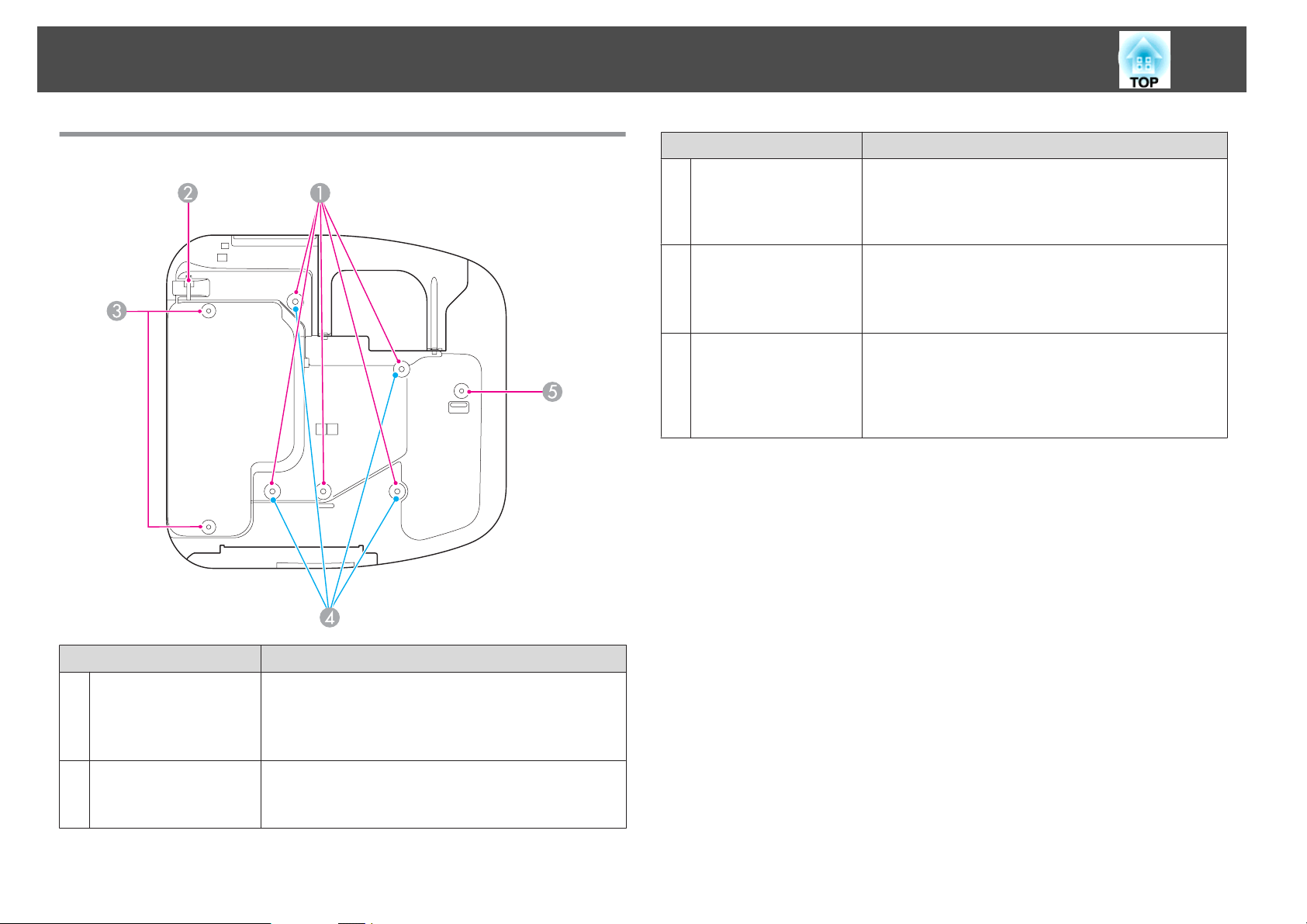
Denumirea şi funcţiile componentelor
14
La bază
Nume Funcţie
Puncte de fixar e a
C
piciorului din spate
(două puncte)
Puncte de fixar e a
D
plăcii de montare pe
perete (patru puncte)
Punct de fixare a
E
piciorului faţă
Montaţi picioarele când utilizaţi proiectorul pe o suprafaţă
precum un birou. (Numai modelele cu picioare furnizate)
s "Montarea picioarelor (Numai modelele cu picioare
furnizate)" p.14
Montaţi placa de fixare la montarea pe un perete. (Numai
modelele cu placă de fixare furnizată)
s Ghid de instalare
s "Accesorii opţionale" p.202
Montaţi piciorul cu un distanţier când utilizaţi proiectorul
pe o suprafaţă precum un birou. (Numai modelele cu
picioare furnizate)
s "Montarea picioarelor (Numai modelele cu picioare
furnizate)" p.14
Montarea picioarelor (Numai modelele cu picioare furnizate)
Introduceţi picioarele în punctele de fixare.
Nume Funcţie
Puncte de fixare a
A
plăcii de montare pe
tavan (cinci puncte)
Punct de instalare a
B
cablului de securitate
Dacă suspendaţi proiectorul de tavan, fixaţi în aceste
puncte Suportul de suspendare pe tavan opţional.
s "Instalarea proiectorului" p.28
s "Accesorii opţionale" p.202
Treceţi pe aici un colier disponibil în comerţ şi fixaţi
cablul.
s "Instalarea firului de blocare" p.117
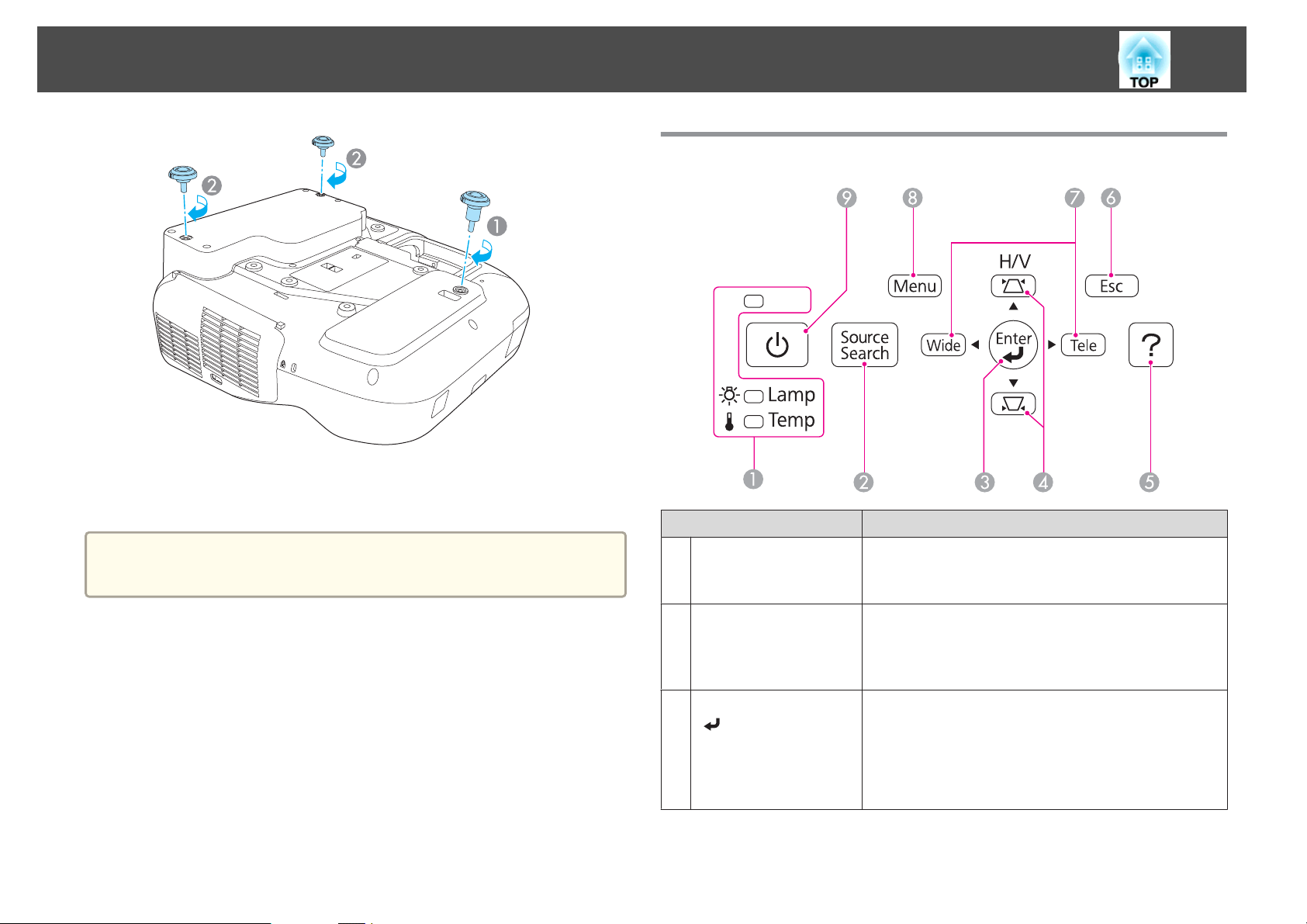
Denumirea şi funcţiile componentelor
Introduceţi piciorul cu distanţierul în punctul de fixare al piciorului faţă.
A
Introduceţi picioarele din spate (x2) în punctele de fixare.
B
Puteţi instala acest proiector vertical pe un birou.
a
s "Metode de Instalare" p.28
Panou de control
Nume Funcţie
Indicatoare de stare
A
15
Indică starea proiectorului cu ajutorul culorilor şi prin
modul de iluminare (permanent sau intermitent).
s "Citirea indicatoarelor" p.169
Butonul [Source
B
Search]
Butonul [Enter]
C
[
]
Comută la imaginea de la portul de intrare la care intră
semnalele video.
s "Detectarea automată a semnalelor de intrare şi
modificarea imaginii proiectate (Căutare sursă)" p.47
• Când se afişează meniul Configurare sau ecranul
Ajutor, acesta acceptă şi introduce selecţia curentă şi
trece la nivelul următor.
• Dacă se apasă la proiectarea semnalelor RGB analogice
de la portul Computer, puteţi optimiza automat
Urmărire, Sincro. şi Poziţie.
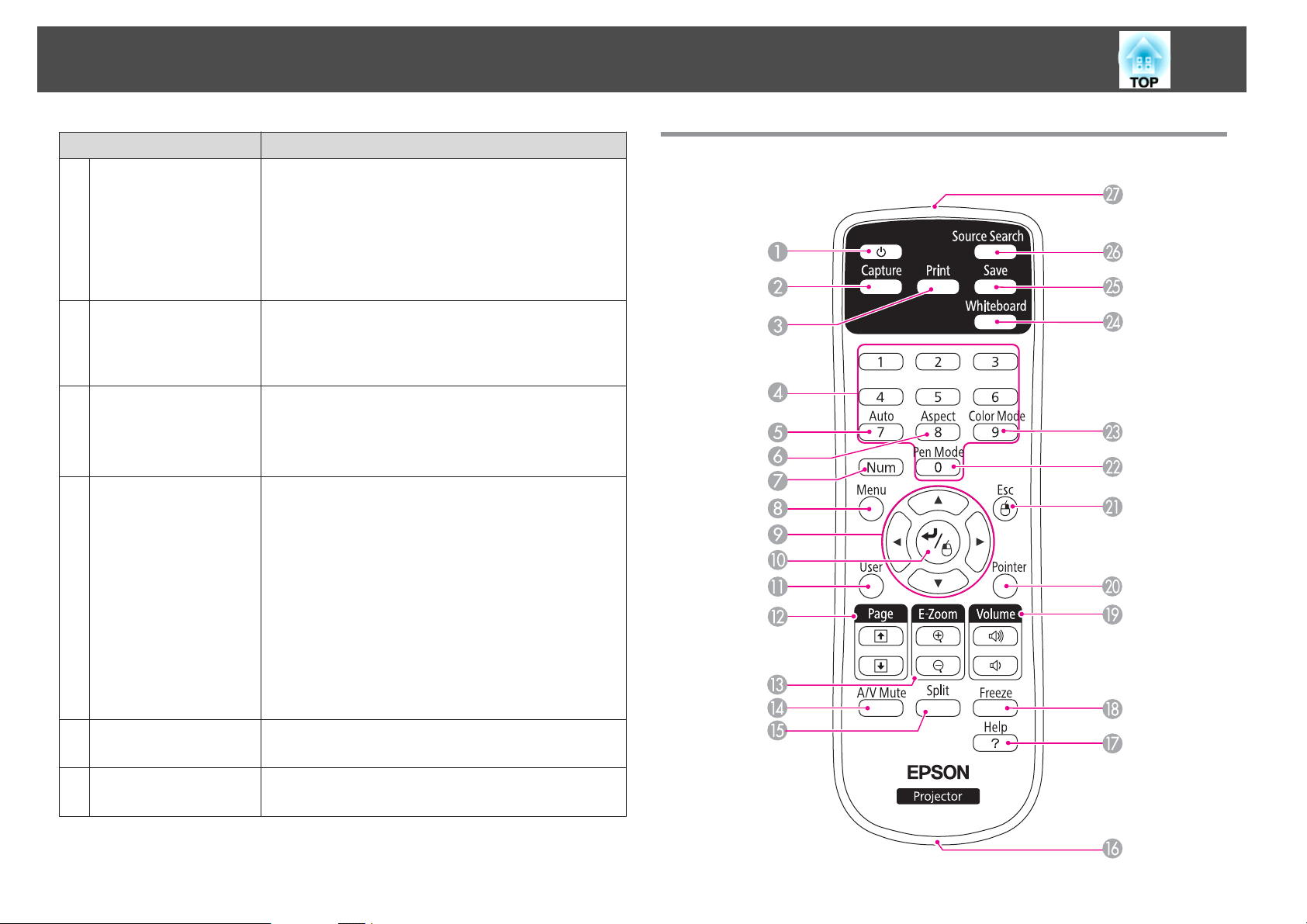
Denumirea şi funcţiile componentelor
16
Nume Funcţie
Butonul [w][v]
D
Butonul [Help]
E
Butonul [Esc]
F
Butoanele [Tele]/[Wid
G
e]
• Afişează ecranul Corecţie Trapez.
Telecomandă
s "Corecţie T-H/V" p.51
• Dacă sunt apăsate atunci când se afişează meniul
Configurare sau ecranul Ajutor, aceste butoane
selectează elemente de meniu şi valori de setare.
s "Utilizarea Meniul Configurare" p.137
s "Utilizarea funcţiei Ajutor" p.168
Afişează şi închide ecranul de ajutor care vă prezintă
modul în care puteţi rezolva problemele dacă acestea se
produc.
s "Utilizarea funcţiei Ajutor" p.168
• Opreşte funcţia curentă.
• Dacă este apăsat când se afişează meniul Configurare,
trece la nivelul anterior al meniului.
s "Utilizarea Meniul Configurare" p.137
• Reglează dimensiunea ecranului de proiecţie. Apăsaţi
pe butonul [Tele] pentru a reduce dimensiunile
ecranului de proiecţie şi apăsaţi pe butonul [Wide]
pentru a mări dimensiunile ecranului de proiecţie.
• Corectează distorsiunea pe direcţie orizontală dacă este
afişat ecranul Corecţie Trapez.
s "Corecţie T-H/V" p.51
• Dacă sunt apăsate atunci când se afişează meniul
Configurare sau ecranul Ajutor, aceste butoane
selectează elemente de meniu şi valori de setare.
s "Utilizarea Meniul Configurare" p.137
s "Utilizarea funcţiei Ajutor" p.168
Butonul [Menu]
H
Butonul [t]
I
Afişează şi închide meniul Configurare.
s "Utilizarea Meniul Configurare" p.137
Pentru pornirea şi oprirea proiectorului.
s "De la instalare la proiecţie" p.46
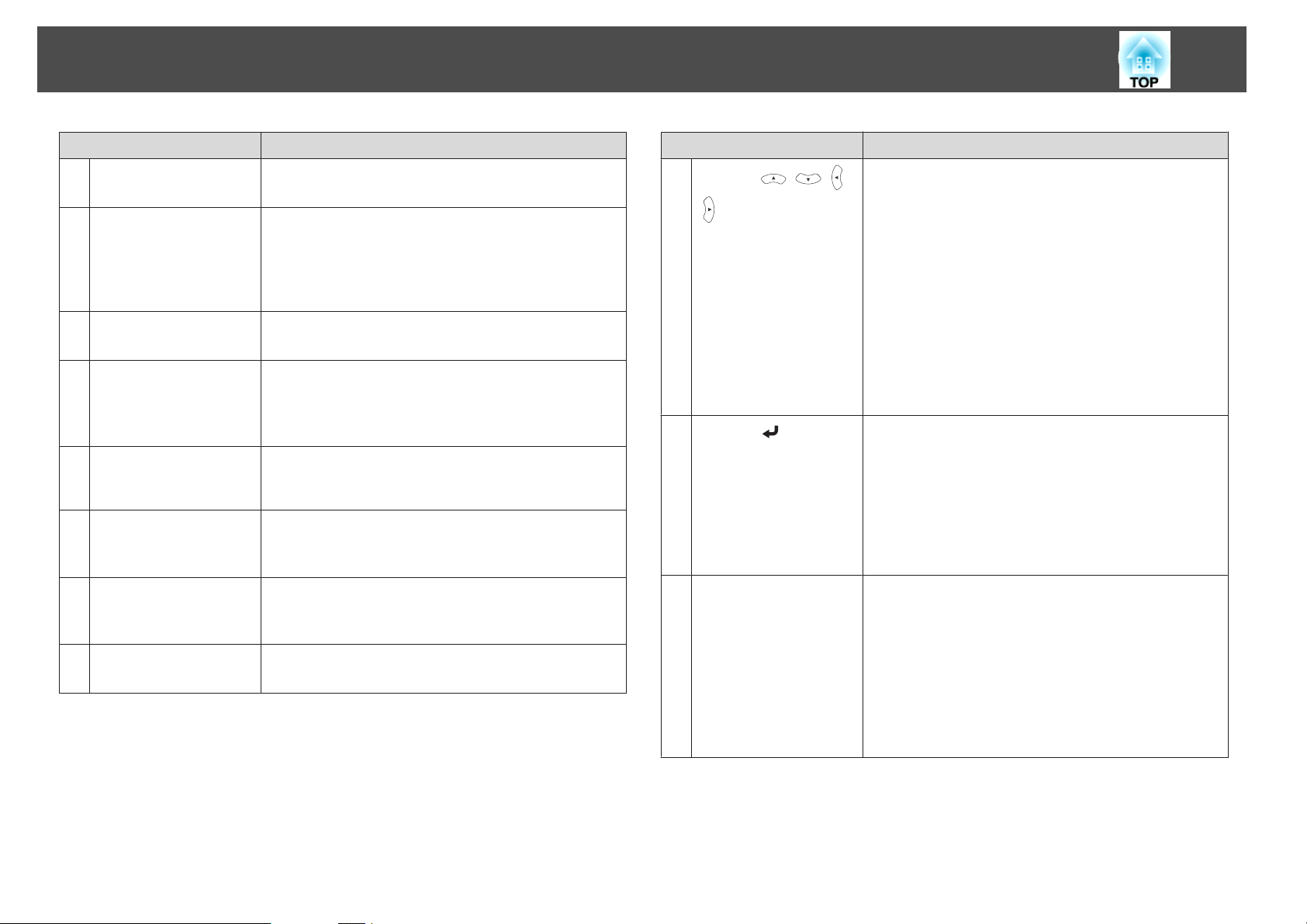
Denumirea şi funcţiile componentelor
17
Nume Funcţie
Butonul [t]
A
Butonul [Capture]
B
Butonul [Print]
C
Butoane numerice
D
Butonul [Auto]
E
Butonul [Aspect]
F
Butonul [Num]
G
Butonul [Menu]
H
Pentru pornirea şi oprirea proiectorului.
s "De la instalare la proiecţie" p.46
Înregistrează un instantaneu al ecranului proiectat. După
înregistrarea instantaneului, imaginea este lipită într-o
nouă pagină în Modul tablă albă. (Acest buton nu poate fi
utilizat în Modul tablă albă.)
s "Utilizarea conţinutului desenat" p.80
Imprimă ecranul proiectat.
s "Utilizarea conţinutului desenat" p.80
• Introduceţi parola.
s "Definirea Protejat de parolă" p.113
• Utilizaţi acest buton pentru a introduce numere în
setarea Reţea din meniul Configurare.
Dacă se apasă la proiectarea semnalelor RGB analogice de
la portul Computer, puteţi optimiza automat Urmărire,
Sincro. şi Poziţie.
De fiecare dată când butonul este apăsat, se schimbă
modul de aspect.
s "Modificarea formatului imaginii proiectate" p.60
Ţineţi apăsat acest buton şi apăsaţi pe butonul numeric
pentru a introduce parole şi numere.
s "Definirea Protejat de parolă" p.113
Afişează şi închide meniul Configurare.
s "Utilizarea Meniul Configurare" p.137
Nume Funcţie
I
Butonul [ ][ ][ ]
]
[
J
Butonul [ ]
Butonul [User]
K
• La afişarea meniului Configurare sau a ecranului
Ajutor, apăsând pe aceste butoane veţi selecta
elementele din meniu şi veţi defini valorile.
s "Utilizarea Meniul Configurare" p.137
• Când se proiectează o PC Free, apăsarea pe aceste
butoane afişează imaginea anterioară/următoare,
roteşte imaginea şi multe altele.
s "Proiectarea imaginilor stocate pe un dispozitiv
de stocare USB(PC Free)" p.95
• În timpul funcţiei Mouse fără fir, cursoru l mouse-ului se
mută în direcţia butonului apăsat.
s "Utilizarea telecomenzii pentru a opera
indicatorul mouse-ului (Mouse fără fir)" p.108
• Când se afişează meniul Configurare sau ecranul
Ajutor, acesta acceptă şi introduce selecţia curentă şi
trece la nivelul următor.
s "Utilizarea Meniul Configurare" p.137
• Funcţionează ca butonul stânga al mouse-ului când se
utilizează funcţia Mouse fără fir.
s "Utilizarea telecomenzii pentru a opera
indicatorul mouse-ului (Mouse fără fir)" p.108
Selectaţi orice element utilizat frecvent dintre cele şapte
elemente disponibile aferente meniului Configurare şi
atribuiţi-l acestui buton. Apăsând pe butonul [User], se
afişează ecranul de selectare/reglare a elementului de
meniu atribuit, ceea ce vă permite să efectuaţi setări/
reglări printr-o singură atingere de buton.
s "Meniul Setări" p.144
Opţiune Autocalibrare este atribuită ca setare
prestabilită.
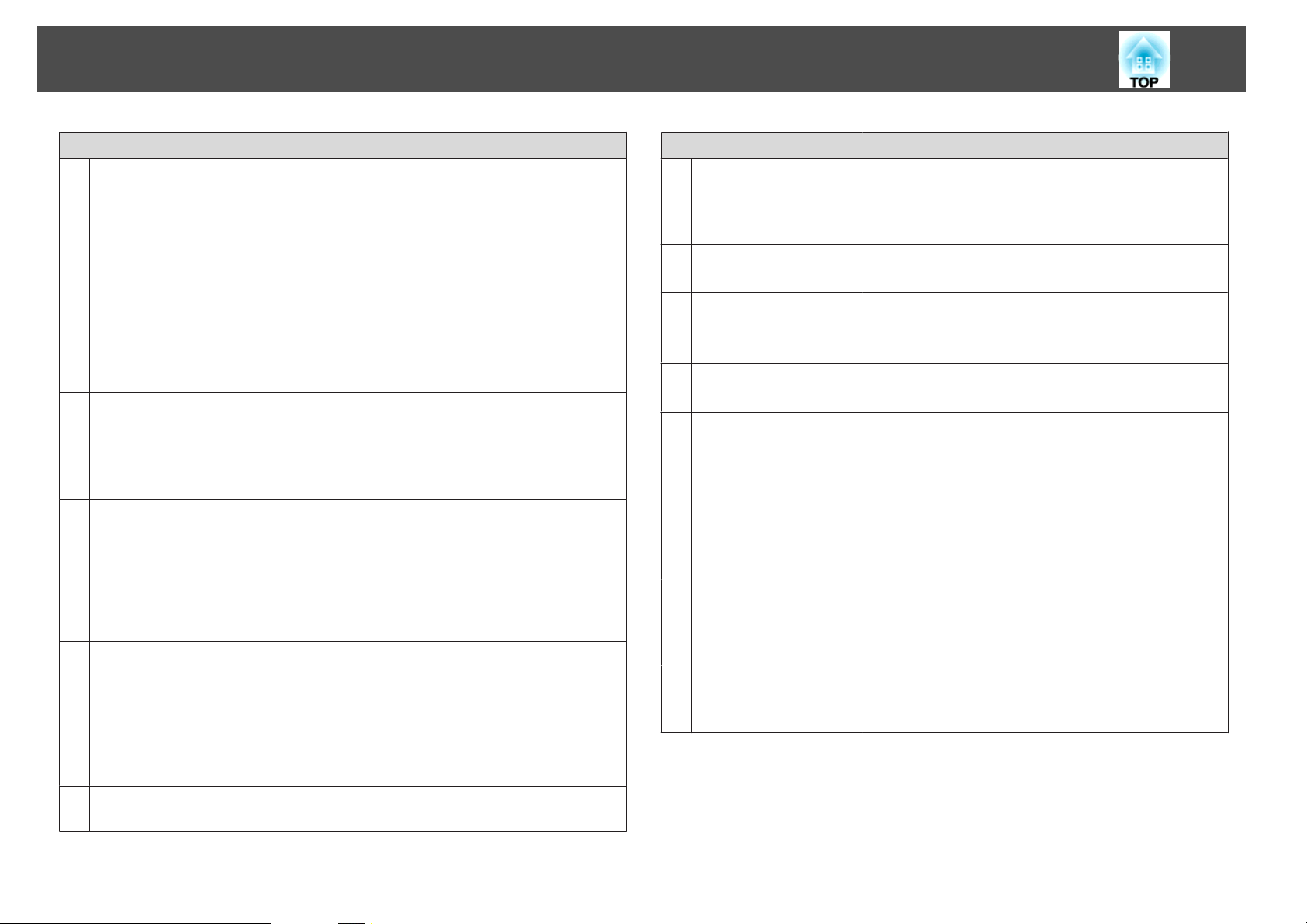
Denumirea şi funcţiile componentelor
18
Nume Funcţie
Butoanele [Page]
L
[[][]]
Butoanele [E-Zoom]
M
[z][x]
Butonul [A/V Mute]
N
Butonul [Split]
O
Modifică pagini în fişiere, cum ar fi fişiere PowerPoint,
când se utilizează următoarele metode de proiecţie.
(Acest buton nu poate fi utilizat în Modul tablă albă.)
• Când se utilizează funcţia Mouse fără fir
s "Utilizarea telecomenzii pentru a opera
indicatorul mouse-ului (Mouse fără fir)" p.108
• Când se utilizează USB Display
s "Proiectarea cu USB Display" p.48
• Când se conectează la o reţea
Când se proiectează imagini utilizând PC Free, apăsarea
pe aceste butoane afişează ecranul anterior/următor.
Măreşte sau reduce imaginea fără a modifica dimensiunile
proiecţiei.
(Acest buton nu poate fi utilizat în Modul tablă albă.)
s "Mărirea unei porţiuni din imagine (E-Zoom)"
p.107
• Porneşte sau opreşte semnalul audio şi video.
s "Ascunderea termporară a imaginii şi a
sunetului (A/V Mute)" p.105
• Puteţi schimba modul Proiecţie în felul următor
apăsând pe buton circa cinci secunde.
FaţăWFaţă/Inversat
SpateWSpate/Inversat
De fiecare dată când butonul este apăsat, imaginea se
modifică între proiectarea simultană a două imagini prin
divizarea ecranului proiectat sau proiectarea normală a
unei imagini.
(Acest buton nu poate fi utilizat în Modul tablă albă.)
s "Proiectarea simultană a două imagini (Split Screen)"
p.90
Nume Funcţie
Butonul [Help]
Q
Butonul [Freeze]
R
Butoanele [Volume]
S
[a][b]
Butonul [Pointer]
T
Butonul [Esc]
U
Butonul [Pen Mode]
V
Butonul [Color Mode]
W
Afişează şi închide ecranul de ajutor care vă prezintă
modul în care puteţi rezolva problemele dacă acestea se
produc.
s "Utilizarea funcţiei Ajutor" p.168
Întrerupe şi reia redarea imaginilor.
s "Îngheţarea imaginii (Îngheţ)" p.106
[a] Reduce volumul.
[b] Creşte volumul.
s "Ajustarea volumului" p.57
Afişează indicatorul de pe ecran.
s "Funcţia indicator (Pointer)" p.106
• Opreşte funcţia curentă.
• Dacă este apăsat în timp ce se afişează meniul
Configurare, trece la nivelul anterior.
s "Utilizarea Meniul Configurare" p.137
• Funcţionează ca butonul dreapta al mouse-ului când se
utilizează funcţia Mouse fără fir.
s "Utilizarea telecomenzii pentru a opera
indicatorul mouse-ului (Mouse fără fir)" p.108
Schimbări între utilizarea funcţiei Interactiv cu PC sau
desenării pentru Easy Interactive Pen. (Acest buton nu
poate fi utilizat în Modul tablă albă.)
s "Sumar al funcţiei interactive" p.63
La fiecare apăsare a butonului, modul culoare se schimbă.
s "Selectarea calităţii de proiecţie (Selectarea Mod
culoare)" p.58
Orificiu de ataşare a
P
curelei
Permite montarea la telecomandă a unei curele
achiziţionate din comerţ.
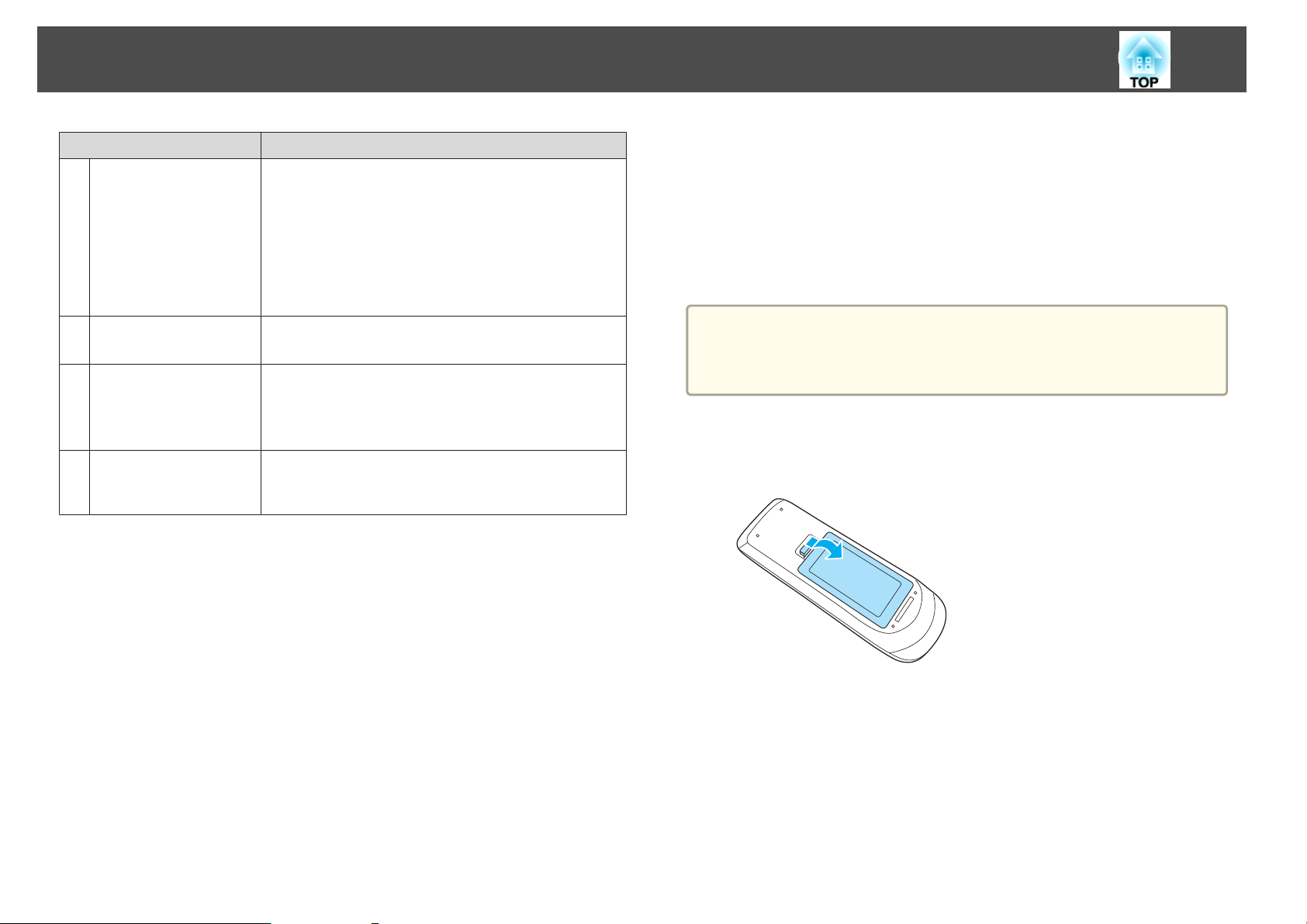
Denumirea şi funcţiile componentelor
19
Nume Funcţie
Butonul [Whiteboard]
X
Butonul [Save]
Y
Butonul [Source
Z
Search]
Zona de emitere a
a
semnalului de la
telecomandă
• Apăsaţi acest buton când proiectorul este oprit pentru
a-l porni şi începe să folosiţi funcţia interactivă în Modul
tablă albă.
• Apăsaţi acest buton când proiectorul este pornit pentru
a comuta la Modul tablă albă. Dacă apăsaţi butonul în
Modul tablă albă, imaginea este comutată la sursa de
imagini anterioară.
s "Înainte de a utiliza funcţia interactivă" p.65
Salvează ecranul proiectat.
s "Utilizarea conţinutului desenat" p.80
Comută la imaginea de la portul de intrare la care intră
semnalele video.
s "Detectarea automată a semnalelor de intrare şi
modificarea imaginii proiectate (Căutare sursă)" p.47
Emite semnalele de la telecomandă.
Înlocuirea bateriilor telecomenzii
Dacă telecomanda nu mai răspunde la comenzi sau nu mai poate fi folosită
după ce a fost utilizată o anumită perioadă de timp, este posibil ca bateriile
să fi ajuns la sfârşitul duratei de utilizare. Când acest lucru se întâmplă,
înlocuiţi bateriile cu unele noi. Cumpăraţi două baterii tip AA cu mangan
sau alcaline. Nu puteţi utiliza alte baterii în afara celor AA alcaline sau cu
mangan.
Atenţie
Asiguraţi-vă că aţi citit manualul următor înainte de a manipula bateriile.
s Instrucţiuni pentru lucrul în siguranţă
a
Scoateţi capacul de la compartimentul pentru baterii.
În timp ce împingeţi opritorul capacului de la compartimentul
pentru baterii, ridicaţi capacul.
b
Înlocuiţi vechile baterii cu noile baterii.
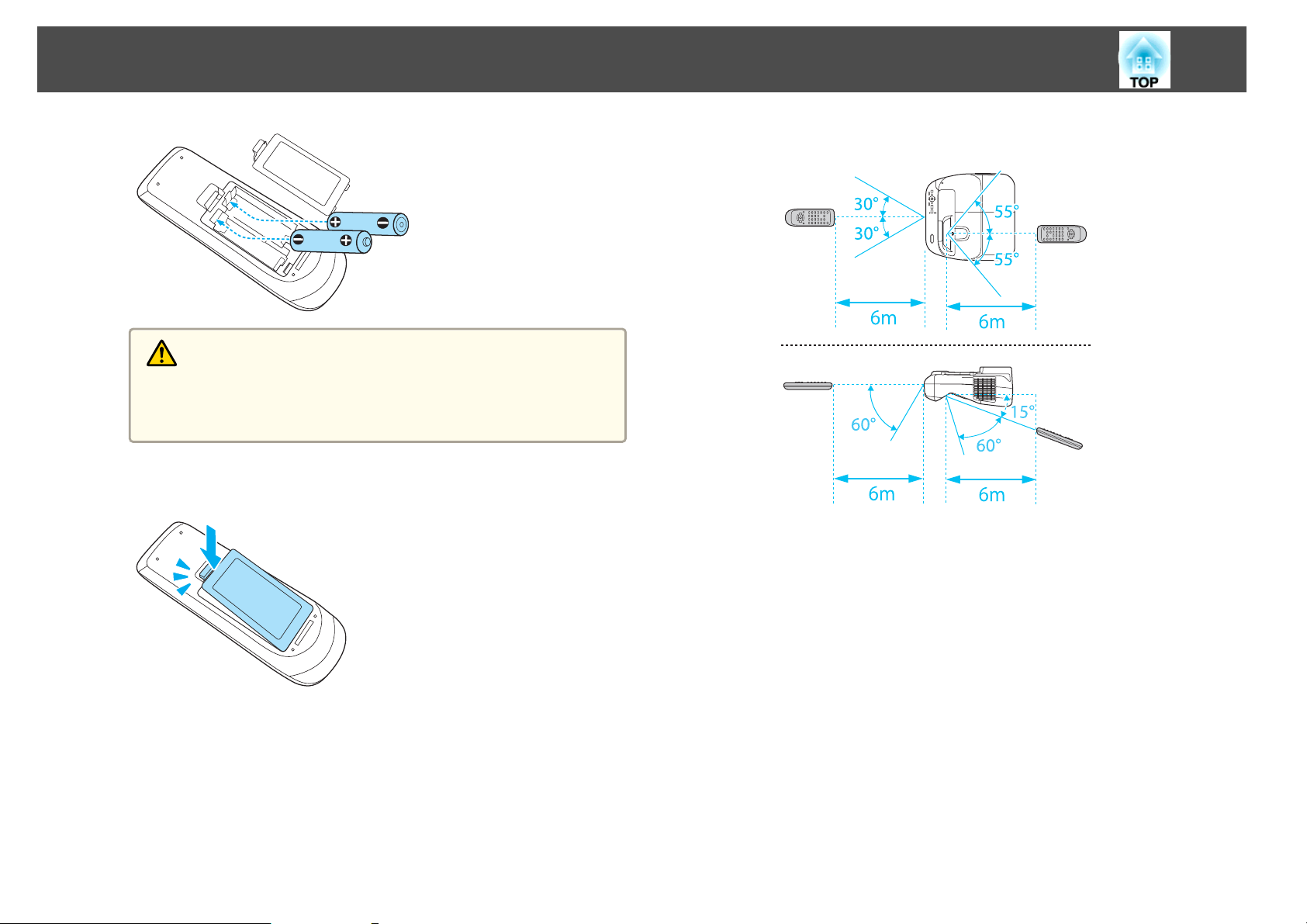
Denumirea şi funcţiile componentelor
Atenţie
Verificaţi poziţia polilor bateriei marcaţi cu (+) şi (-) în interiorul
compartimentului pentru baterii pentru a vă asigura că bateriile sunt
amplasate corect.
20
Distanţa de funcţionare a telecomenzii
c
Fixaţi la loc capacul compartimentului pentru baterii.
Apăsaţi pe capac până când acesta se închide pe poziţie.
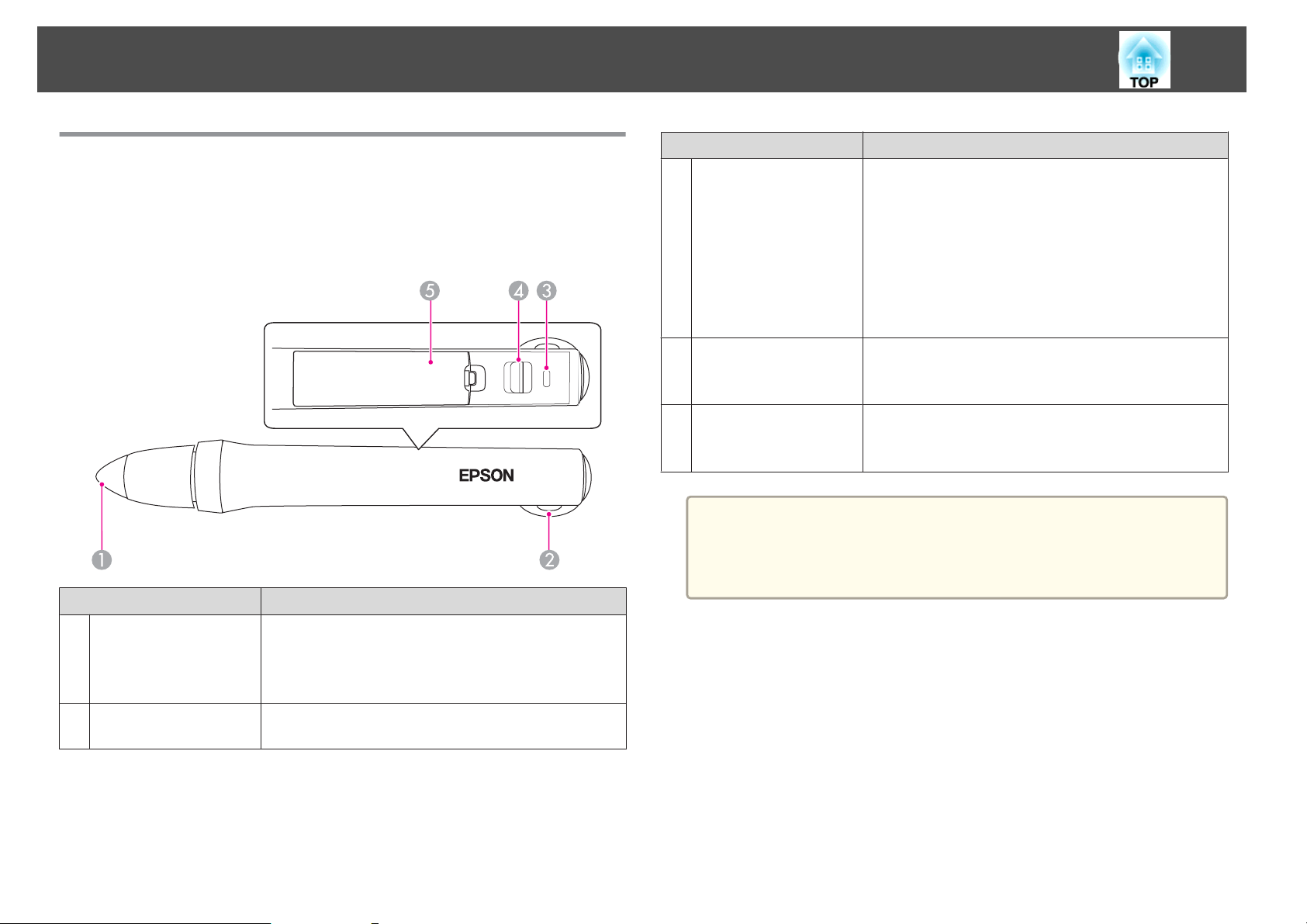
Denumirea şi funcţiile componentelor
21
Easy Interactive Pen
Există două tipuri de dispozitive Easy Interactive Pen cu secţiuni de bază
colorate diferit. Nu se pot utiliza simultan două dispozitive Easy Interactive
Pen cu secţiuni de bază colorate similar.
s
"Accesorii opţionale" p.202
Nume Funcţie
Buton vârf creion
A
Orificiu de ataşare a
B
curelei
Ţineţi creionul aproape de ecranul proiectat şi apăsaţi
pentru a-l utiliza.
s "Utilizarea creionului" p.67
s "Accesorii opţionale" p.202
Permite ataşarea unei curele achiziţionate din comerţ.
Nume Funcţie
Indicator de baterie
C
Comutator glisant
D
Capacul
E
compartimentului
pentru baterii
Dispozitivul Easy Interactive Pen se va dezactiva automat dacă nu este
a
utilizat o perioadă lungă de timp.
Activaţi dispozitivul Easy Interactive Pen la loc folosind comutatorul
lateral pentru a utiliza creionul.
Indică puterea disponibilă a bateriei la pornire.
• Luminează în verde, timp de câteva secunde, când
bateria este încărcată.
• Luminează intermitent în verde, timp de câteva
secunde, când bateria este slabă.
• Nu luminează când bateria este consumată. Schimbaţi
bateria.
s "Înlocuirea bateriei pentru Easy Interactive Pen"
p.21
Porneşte, respectiv opreşte Easy Interactive Pen.
După pornire, sunt necesare câteva secunde pentru ca
Easy Interactive Pen să devină operaţional.
Deschideţi acest capac când înlocuiţi bateria.
s "Înlocuirea bateriei pentru Easy Interactive Pen"
p.21
Înlocuirea bateriei pentru Easy Interactive Pen
Indicatorul de baterie al dispozitivului Easy Interactive Pen luminează
continuu sau intermitent la pornire. Nu luminează continuu sau intermitent
când bateria este consumată. Când indicatorul nu mai luminează continuu
sau intermitent, înlocuiţi bateria. Utilizaţi unul dintre următoarele tipuri de
baterii. Nu se pot utiliza alte baterii reîncărcabile.
• Baterie cu mangan de dimensiuni AA
• Baterie cu mangan alcalină de dimensiuni AA
• SANYO eneloop
*
(HR-3UTG/HR-3UTGA/HR-3UTGB)
®
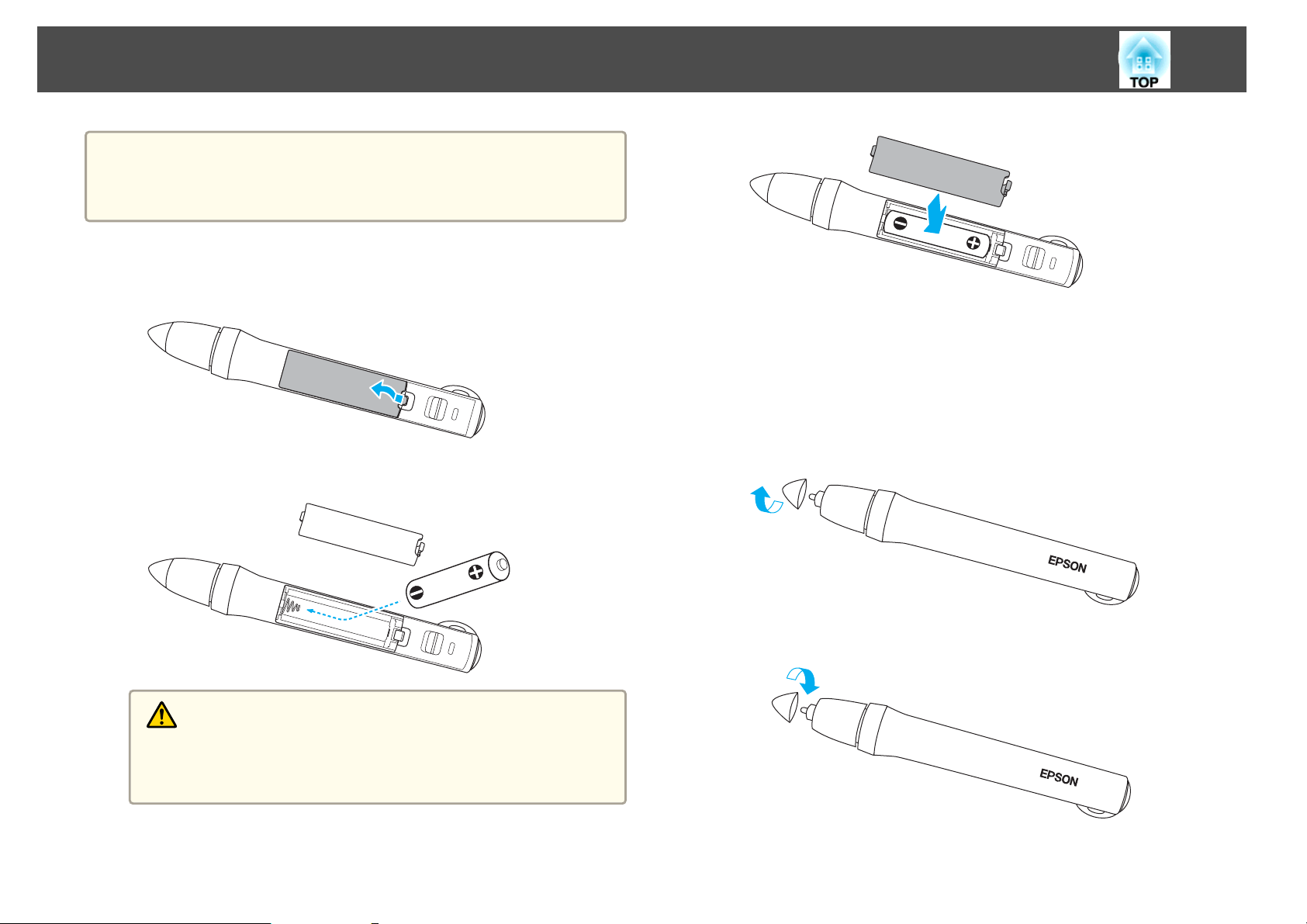
Denumirea şi funcţiile componentelor
Atenţie
Asiguraţi-vă că aţi citit manualul următor înainte de a manipula bateriile.
s Instrucţiuni pentru lucrul în siguranţă
22
a
b
Scoateţi capacul de la compartimentul pentru baterii.
În timp ce împingeţi opritorul capacului de la compartimentul
pentru baterii, ridicaţi capacul.
Înlocuiţi vechea baterie cu o baterie nouă.
Înlocuirea vârfului dispozitivului Easy Interactive Pen
Înlocuiţi vârful dispozitivului Easy Interactive Pen când acesta s-a uzat.
s
"Accesorii opţionale" p.202
Rotiţi vârful creionului pentru a-l scoate.
a
b
Rotiţi vârful nou pentru a-l monta.
c
Atenţie
Verificaţi poziţia polilor bateriei marcaţi cu (+) şi (-) în interiorul
compartimentului pentru baterii pentru a vă asigura că bateria este
amplasată corect.
Aşezaţi capacul de la compartimentul pentru baterii.
Apăsaţi pe capac până când acesta se închide pe poziţie.
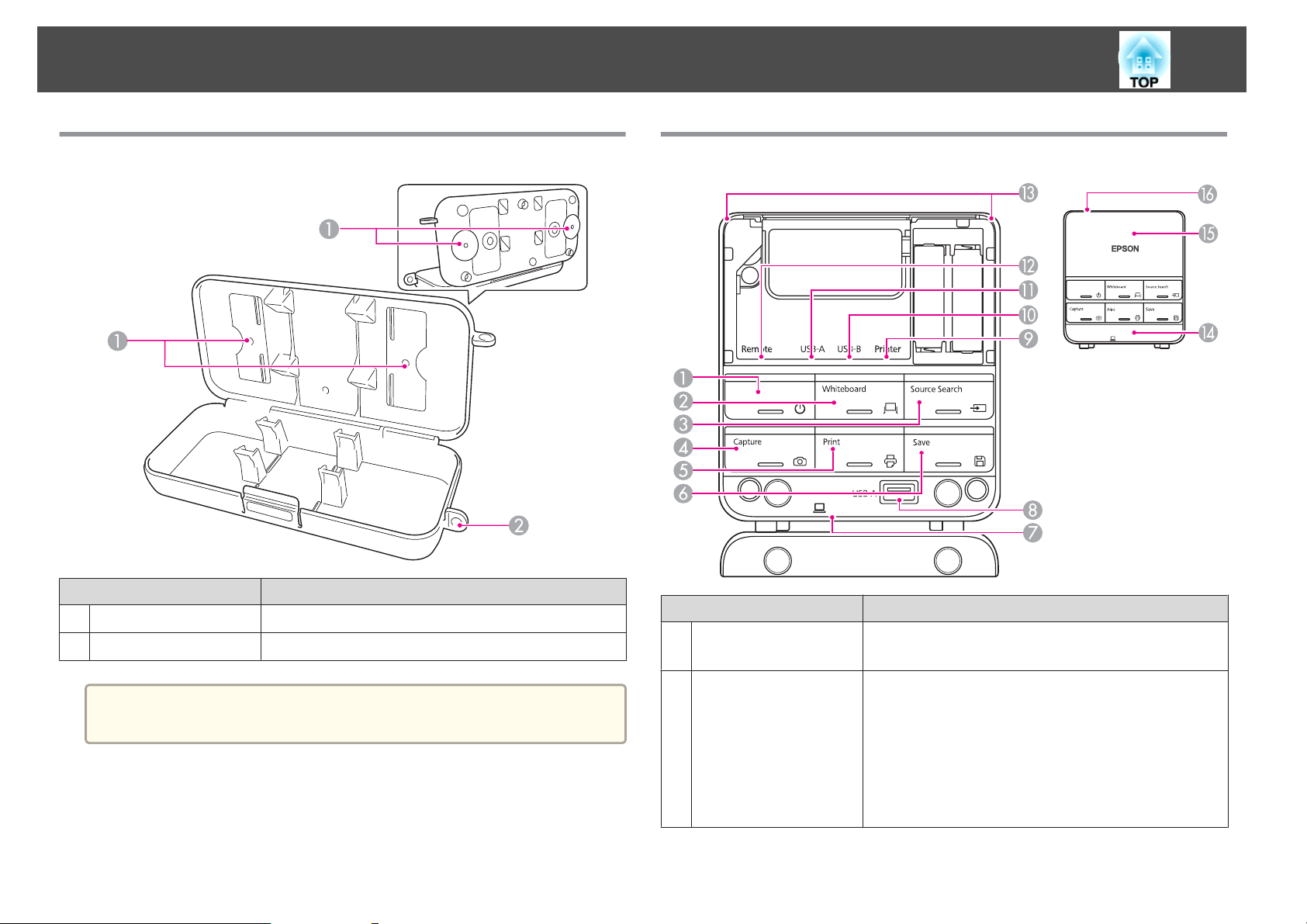
Denumirea şi funcţiile componentelor
23
Tavă pentru creion
Nume Funcţie
Puncte de fixare
A
Orificiu de siguranţă
B
Fixaţi tava creionului de o tablă albă sau de un perete.
Treceţi prin acesta un lacăt disponibil în comerţ.
Control Pad
Nume Funcţie
Butonul [t]
A
Pentru pornirea şi oprirea proiectorului.
s "De la instalare la proiecţie" p.46
a
Se recomandă ca tava creionului să fie strânsă cu două şuruburi M5
disponibile în comerţ.
Butonul [Whiteboard]
B
• Apăsaţi acest buton când proiectorul este oprit pentru
a-l porni şi începe să folosiţi funcţia interactivă în Modul
tablă albă.
• Apăsaţi acest buton când proiectorul este pornit pentru
a comuta la Modul tablă albă. Dacă apăsaţi butonul în
Modul tablă albă, imaginea este comutată la sursa de
imagini anterioară.
"Desenarea" p.69
s
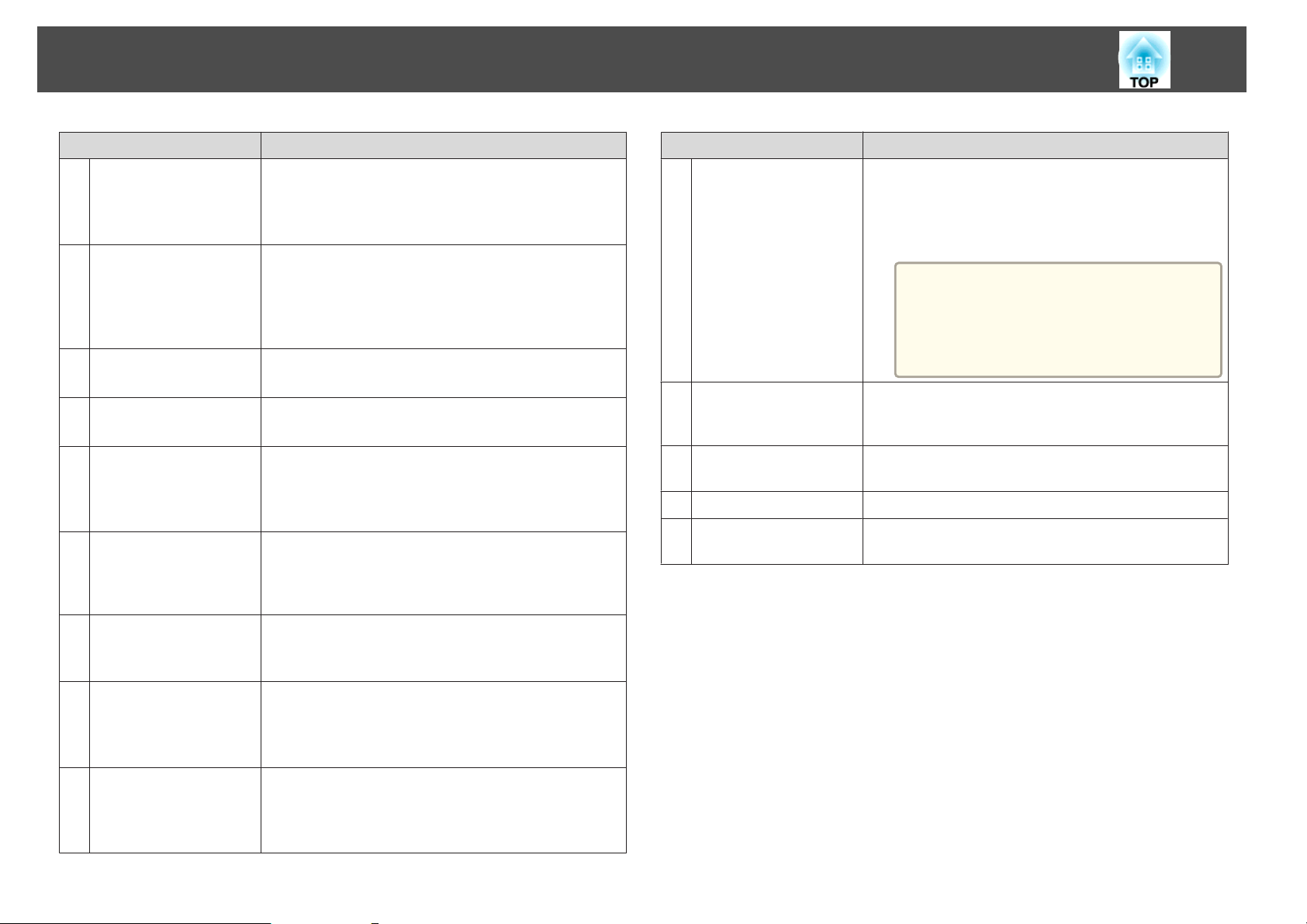
Denumirea şi funcţiile componentelor
24
Nume Funcţie
Butonul [Source
C
Search]
Butonul [Capture]
D
Butonul [Print]
E
Butonul [Save]
F
Port USB-B (pentru
G
conectarea unui
computer)
Port USB-A (pentru
H
conectarea unei
memorii de stocare
USB)
Port USB-A (pentru
I
conectarea unei
imprimante)
Port USB-B (pentru
J
conectarea unui
proiector)
Port USB-A (pentru
K
conectarea unui
proiector)
Comută la imaginea de la portul de intrare la care intră
semnalele video.
s "Detectarea automată a semnalelor de intrare şi
modificarea imaginii proiectate (Căutare sursă)" p.47
Înregistrează un instantaneu al ecranului proiectat. După
înregistrarea instantaneului, imaginea este lipită într-o
nouă pagină în Modul tablă albă. (Acest buton nu poate fi
utilizat în Modul tablă albă.)
s "Funcţia interactivă" p.62
Imprimă ecranul proiectat.
s "Utilizarea conţinutului desenat" p.80
Salvează ecranul proiectat.
s "Utilizarea conţinutului desenat" p.80
Realizează conexiunea la un calculator prin cablul USB, în
vederea utilizării funcţiei interactive sau a funcţiei USB
Display.
s "Conectarea la dispozitivul Control Pad" p.41
Realizează conexiunea unui dispozitiv de stocare USB.
s "Conectarea la dispozitivul Control Pad" p.41
Realizează conexiunea la imprimantă printr-un cablu
USB.
s "Conectarea la dispozitivul Control Pad" p.41
Realizează conexiunea la un proiector printr-un cablu
USB, când la dispozitivul Control Pad este conectat un
dispozitiv de stocare USB sau o imprimantă.
s "Conectarea la dispozitivul Control Pad" p.41
Realizează conexiunea la un proiector printr-un cablu
USB, în vederea utilizării funcţiei interactive sau a funcţiei
USB Display.
s "Conectarea la dispozitivul Control Pad" p.41
Nume Funcţie
Port Remote
L
Zona de emitere a
M
semnalului de la
telecomandă
Capac inferior
N
Capac superior
O
Capac cablu
P
Dispozitivul Control Pad este alimentat de la proiector
atunci când cele două unităţi sunt conectate prin setul de
cabluri pentru telecomandă opţional. Când este realizată
conexiunea, semnalele de la telecomandă sunt trimise
către proiector prin cablu.
Când nu se realizează conexiunea prin
a
Emite semnalele de la telecomandă.
Deschideţi pentru a realiza conexiunea unui dispozitiv de
stocare USB.
Deschideţi pentru a conecta cablurile şi înlocui bateriile.
Deschideţi acest capac când cablurile sunt direcţionate
de-a lungul unui perete.
setul de cabluri pentru telecomandă, ali‐
mentarea se bazează pe baterii. Semnale‐
le de la telecomandă sunt trimise la pro‐
iector prin raze infraroşii.
Înlocuirea bateriilor pentru dispozitivul Control Pad
Dacă dispozitivul Control Pad nu mai răspunde la comenzi sau nu mai
poate fi folosit după ce a fost utilizat o anumită perioadă de timp, este
posibil ca bateriile să fi ajuns la sfârşitul duratei de utilizare. Când acest
lucru se întâmplă, înlocuiţi bateriile cu unele noi. Cumpăraţi două baterii
tip AA cu mangan sau alcaline. Recomandăm utilizarea bateriilor alcaline
pentru dispozitivul Control Pad. Nu puteţi utiliza alte baterii în afara celor
tip AA alcaline sau cu mangan.
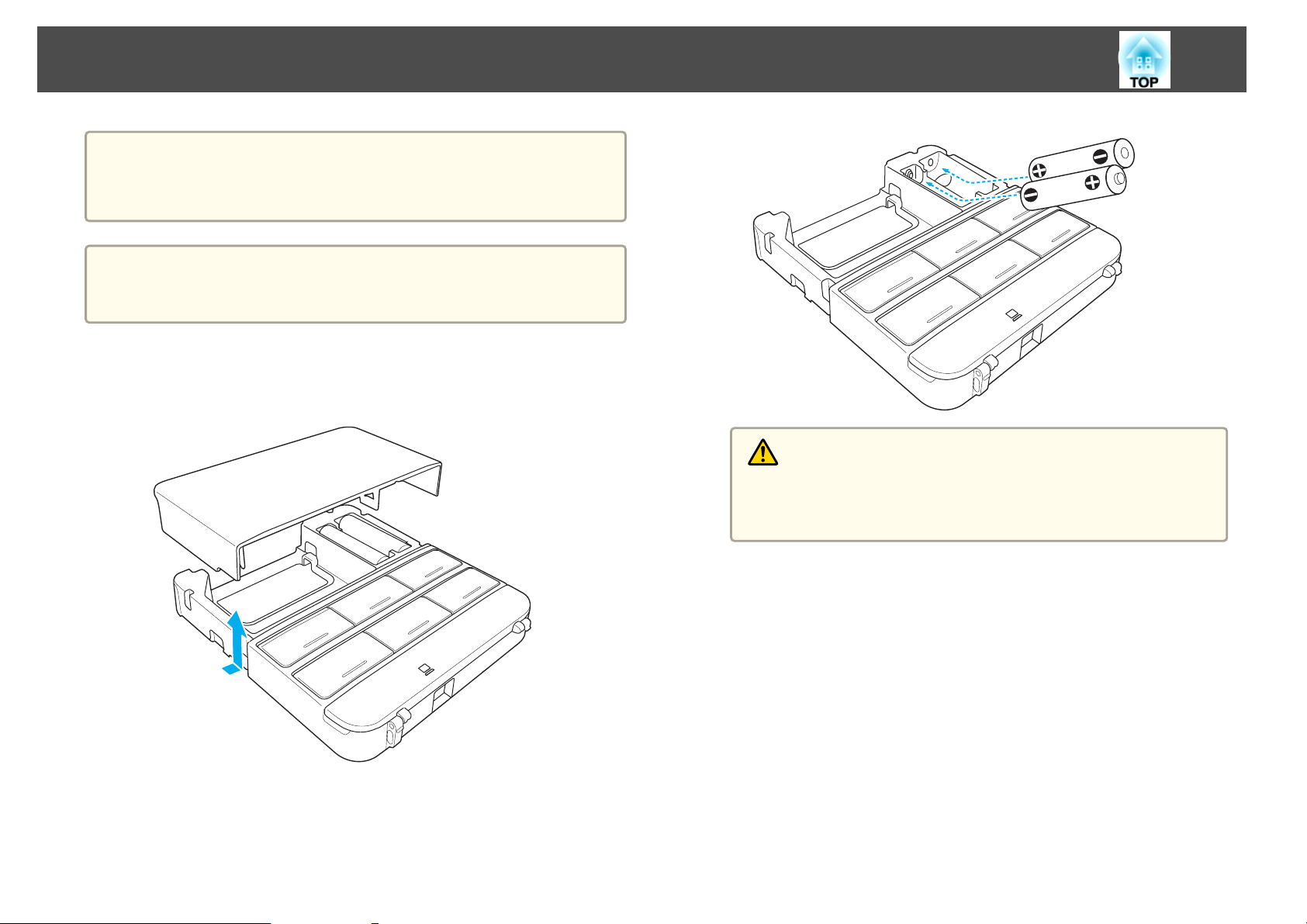
Denumirea şi funcţiile componentelor
Atenţie
Asiguraţi-vă că aţi citit manualul următor înainte de a manipula bateriile.
s Instrucţiuni pentru lucrul în siguranţă
Deoarece dispozitivul Control Pad este alimentat atunci când este
a
conectat la proiector prin intermediul setului de cabluri pentru
telecomandă, nu aveţi nevoie de baterii.
25
a
b
Scoateţi capacul superior.
Introduceţi degetul în canelura din capacul superior, după care
ridicaţi-l pentru a-l scoate.
Înlocuiţi vechile baterii cu noile baterii.
c
Atenţie
Verificaţi poziţia polilor bateriei marcaţi cu (+) şi (-) în interiorul
compartimentului pentru baterii pentru a vă asigura că bateriile sunt
amplasate corect.
Repoziţionaţi capacul superior.
Apăsaţi pe capac până când acesta se închide pe poziţie.
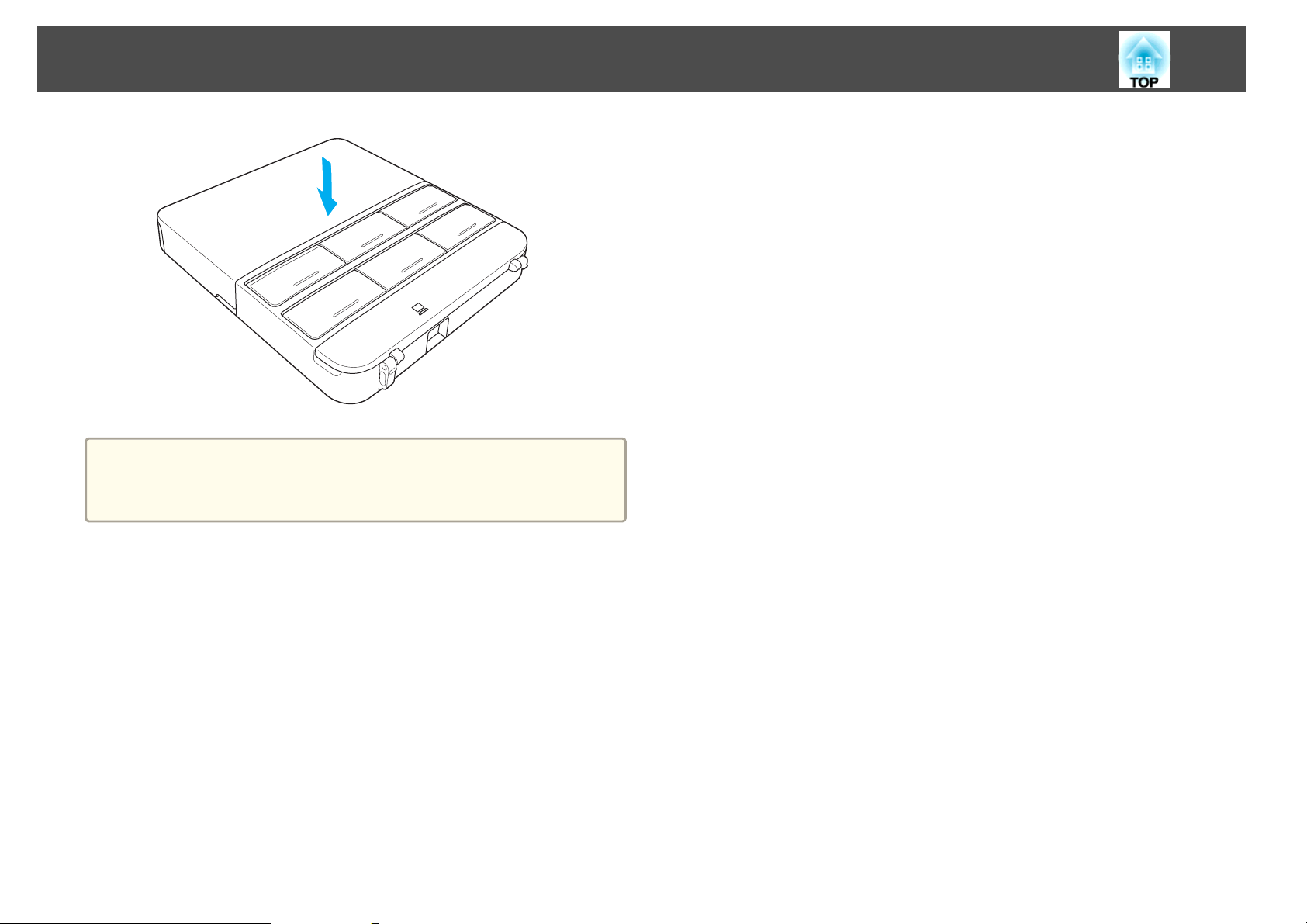
Denumirea şi funcţiile componentelor
Consultaţi resursele următoare pentru a afla care este raza de
a
funcţionare a dispozitivului Control Pad.
Ghidul de instalare a dispozitivului Control Pad
s
26
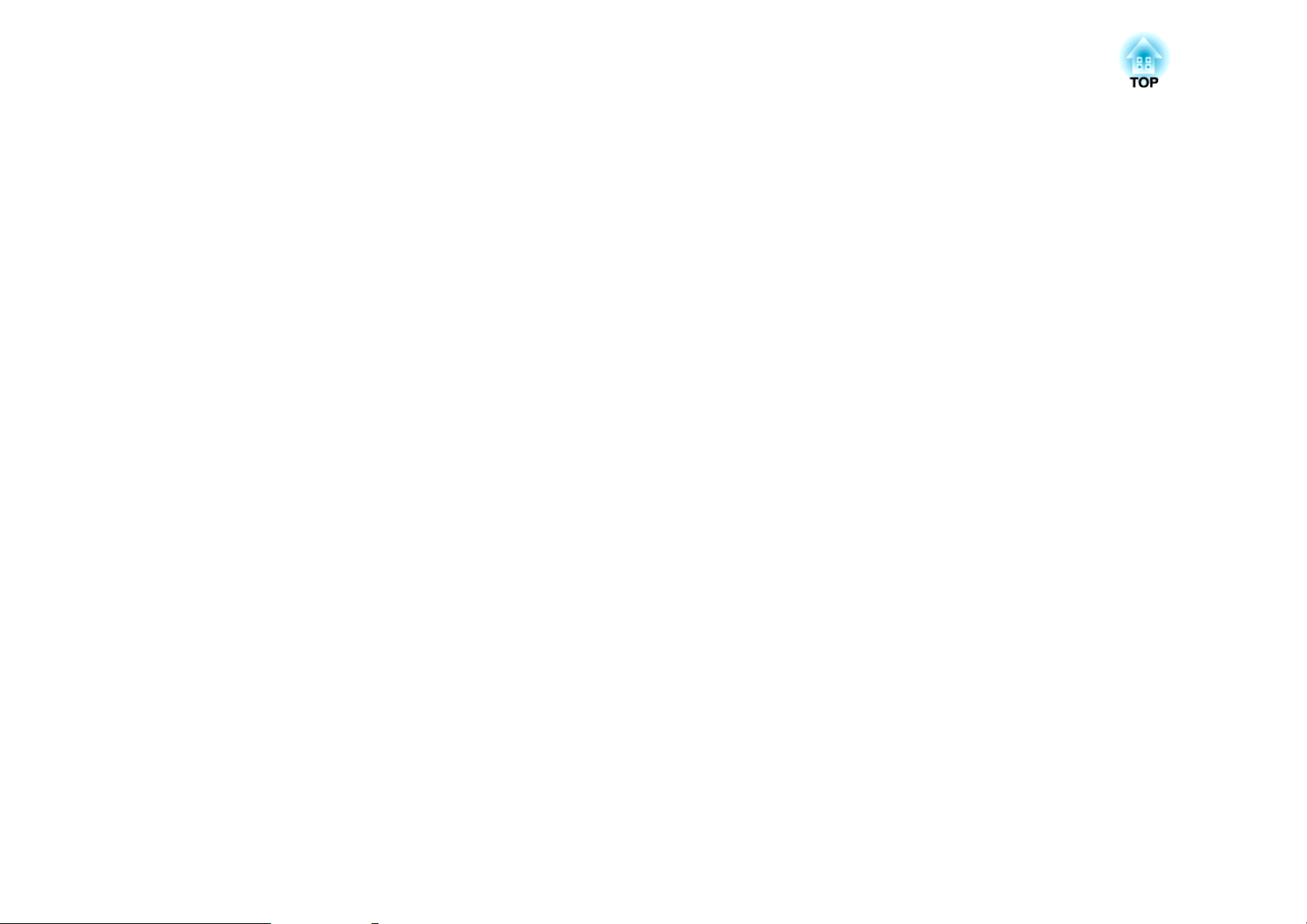
Pregătirea proiectorului
Acest capitol explică modul de instalare a proiectorului şi de conectare a surselor de proiecţie.
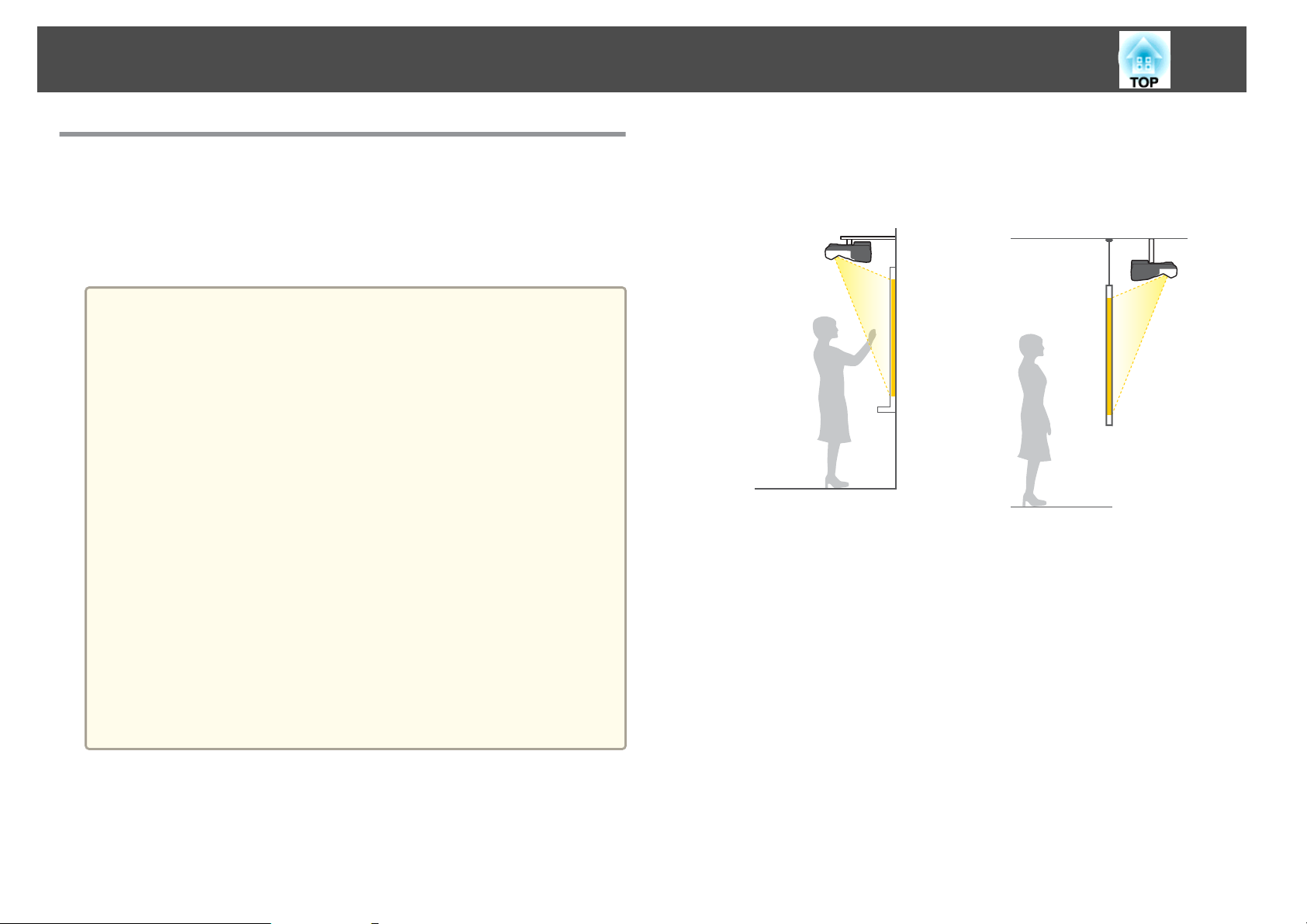
Instalarea proiectorului
28
Metode de Instalare
Proiectorul acceptă următoarele şase metode de proiecţie diferite. Instalaţi
proiectorul în funcţie de locaţia de instalare.
Opriţi proiectorul atunci când schimbaţi metoda de instalare. Reporniţi
proiectorul după ce aţi schimbat metoda de instalare.
• La montarea proiectorului pe un perete sau pe tavan, respectiv la
a
amplasarea pe verticală a proiectorului, trebuie să utilizaţi
instrumentele corecte conform metodei de instalare.
s "Accesorii opţionale" p.202
• Setarea implicită pentru Proiecţie este Faţă/Inversat. Puteţi trece la
alte setări pentru Proiecţie din meniul Configuraţie.
s Extins - Proiecţie p.145
• Puteţi schimba setarea Proiecţie în felul următor prin apăsarea
butonului [A/V Mute] de pe telecomandă pentru circa cinci secunde.
FaţăWFaţă/Inversat
SpateWSpate/Inversat
• Când utilizaţi funcţia interactivă, realizaţi instalarea astfel încât
ecranul proiectat reprezintă un dreptunghi nedistorsionat.
• Nu se poate utiliza funcţia interactivă atunci când setarea pentru
Proiecţie este Spate/Inversat sau Spate.
s "Funcţia interactivă" p.62
• Când se instalează mai multe proiectoare în aceeaşi încăpere, setaţi
parametrul Distanţă proiectoare în concordanţă cu distanţa dintre
proiectoare.
s Extins - Easy Interactive Function - Distanţă
proiectoare p.145
• Montaţi proiectorul pe un perete
sau pe plafon şi proiectaţi ima‐
gini din faţa ecranului. (proiecţie
Faţă/Inversat)
• Montaţi proiectorul pe un perete
sau pe plafon şi proiectaţi ima‐
gini din spatele unui ecran
translucid. (proiecţie Spate/In‐
versat)
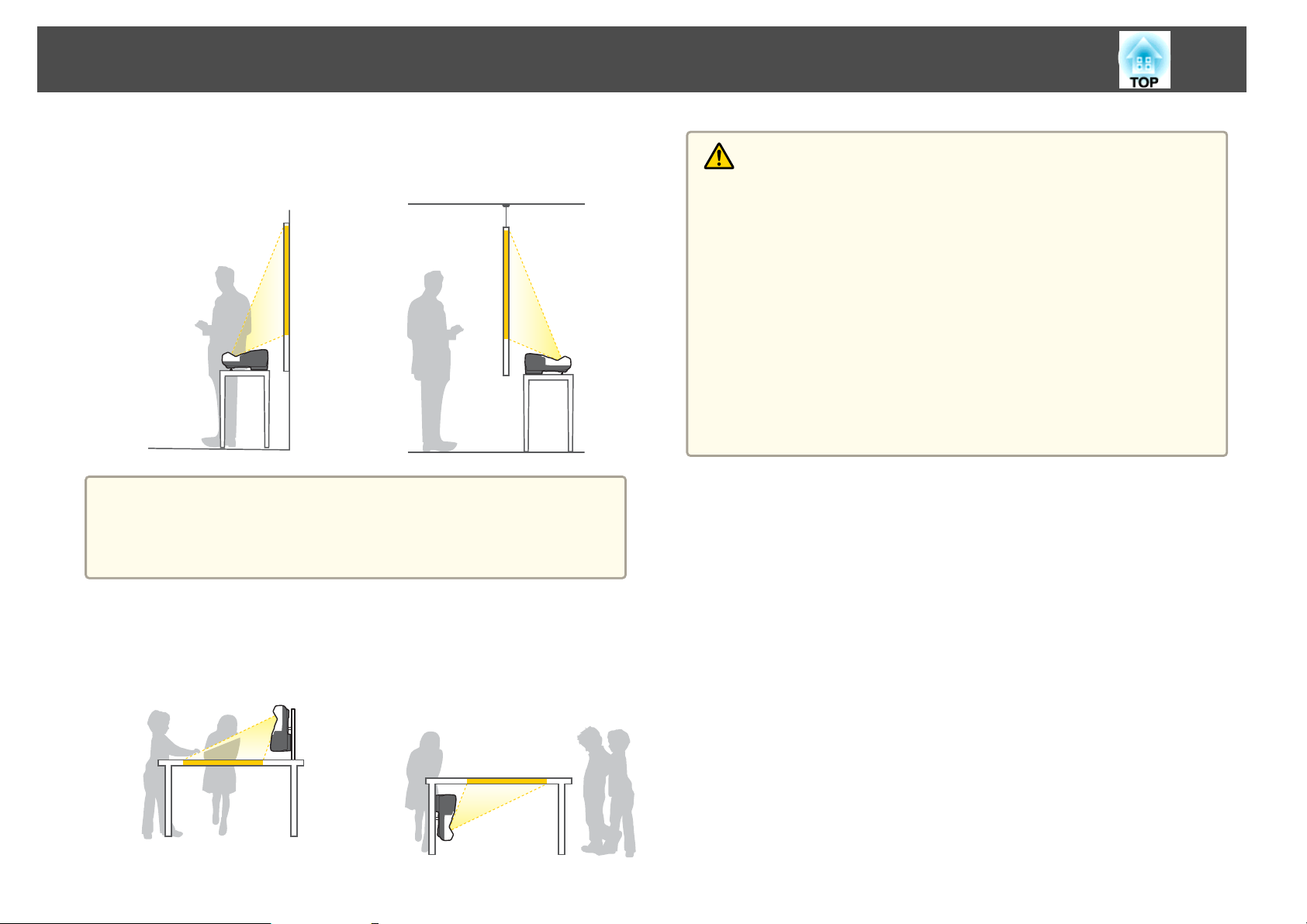
Instalarea proiectorului
29
• Proiectaţi imagini din faţa ecra‐
nului. (proiecţie Faţă)
Montaţi picioarele când utilizaţi proiectorul pe o suprafaţă precum un
a
birou.
s "Montarea picioarelor (Numai modelele cu picioare furnizate)"
p.14
• Proiectaţi imagini din spatele
unui translucid din spate. (pro‐
iecţie Spate)
Avertisment
• Este necesară folosirea unei metode speciale de instalare la suspendarea
proiectorului de un perete sau pe tavan. Dacă nu este montat corect, acesta
poate cădea şi poate produce accidentarea şi rănirea persoanelor.
• Dacă la montare folosiţi adezivi în punctele de fixare a suportului pe tavan
sau în punctele de fixare ale suportului pe perete, pentru a preveni slăbirea
şuruburilor, sau dacă utilizaţi lubrifianţi sau uleiuri pe proiector, carcasa
acestuia se poate fisura, iar proiectorul poate cădea din suport. În acest caz
orice persoană aflată sub suport poate fi grav rănită şi proiectorul se poate
strica.
Când instalaţi sau reglaţi suportul, nu utilizaţi adezivi pentru a împiedica
slăbirea şuruburilor şi nu utilizaţi uleiuri sau lubrifianţi etc.
• Nu acoperiţi gura de ventilare sau gura de evacuare a aerului de pe proiector.
Dacă oricare din guri este acoperită, este posibil ca temperatura internă să
crească şi să provoace un incendiu.
• Amplasaţi proiectorul vertical şi
proiectaţi imagini din faţa ecra‐
nului. (proiecţie Faţă/Inversat)
• Amplasaţi proiectorul vertical şi
proiectaţi imagini din spatele
ecranului (proiecţie Spate/Inver‐
sat)
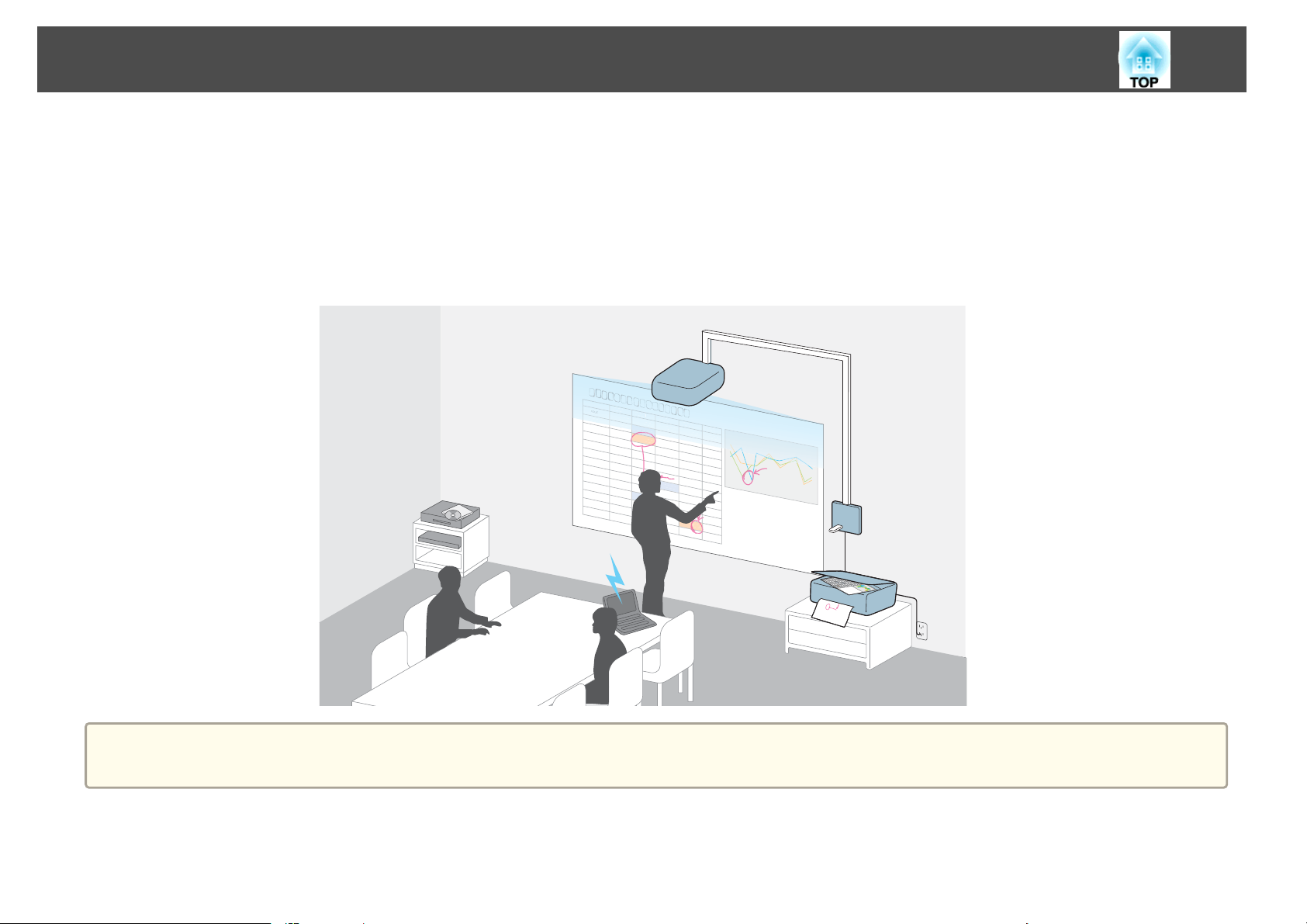
xxx
xxx
xxx
xxx
xxx
xxx
xxx
xxx
xxx
xxx
xxx
80000
▲300
90000
80000
▲300
90000
80000
▲300
▲300
▲200
1000
1000
180000
▲50
90000
80000
▲300
200000
80000
▲300
▲300
▲150
1000
1000
80000
▲50
90000
▲150
1000
1000
90000
9800
6000
80000
▲100
90000
80000
▲300
7000
8000
80000
▲700
▲900
▲30
100000
▲200
1000
1000
90000
9800
6000
80000
▲100
90000
80000
▲300
19000
▲200
1000
1000
000
▲100
180000
△△△
△△△
△△△
△△△
△△△
△△△
△△△
xxx
xxx
xxx
90000
80000
90000
90000
80000
▲300
▲200
▲300
▲200
80000
Conectarea echipamentului
Acest capitol explică modul de conectare a proiectorului la dispozitive periferice.
Puteţi conecta dispozitive direct la un proiector sau puteţi conecta proiectorul prin intermediul dispozitivului Control Pad.
Când conectaţi cabluri USB sau dispozitive de stocare USB, recomandă utilizarea dispozitivului Control Pad.
s
"Conectarea la dispozitivul Control Pad" p.41
Atunci când se conectează alte dispozitive decât cablurile USB sau dispozitivele de stocare USB. se recomandă conectarea direct la proiector.
s
"Conectarea la proiector" p.32
30
xxx
xxx
xxx
xxx
xxx
xxx
xxx
xxx
△△△
△△△
xxx
xxx
xxx
xxx
90000
90000
xxx
xxx
80000
80000
xxx
xxx
△△△
△△△
▲300
▲300
xxx
xxx
▲200
▲200
xxx
xxx
90000
90000
1000
1000
xxx
xxx
180000
180000
1000
1000
xxx
xxx
90000
90000
△△△
△△△
xxx
xxx
▲50
▲50
80000
80000
▲150
▲150
▲300
▲300
▲300
▲300
1000
1000
90000
90000
▲200
▲200
1000
1000
80000
80000
90000
90000
△△△
△△△
6000
6000
▲300
▲300
80000
80000
9800
9800
▲300
▲300
▲300
▲300
90000
90000
200000
200000
90000
90000
80000
80000
80000
80000
80000
80000
▲100
▲100
△△△
△△△
100000
100000
▲300
▲300
▲50
▲50
▲150
▲150
▲300
▲300
▲300
▲300
1000
1000
1000
1000
▲200
▲200
1000
1000
1000
1000
90000
90000
6000
6000
90000
90000
80000
80000
9800
9800
7000
7000
90000
90000
▲300
▲300
80000
80000
80000
80000
▲700
▲700
▲100
▲100
▲900
▲900
19000
19000
▲30
▲30
1000
1000
8000
8000
1000
1000
90000
90000
80000
80000
▲300
▲300
Atenţie
Dacă utilizaţi un hub USB, s-ar putea ca operaţia să nu se realizeze corespunzător. Realizaţi conexiunea direct la proiector sau la dispozitivul Control Pad.

Conectarea echipamentului
• Vă puteţi conecta la reţea prin comunicaţii cu sau fără fir.
a
Pentru a vă conecta la reţea utilizând un cablu, conectaţi un cablu LAN la proiector.
s "Conectarea unui Cablu LAN" p.39
Pentru a vă conecta fără fir la reţea, montaţi unitatea LAN fără fir la proiector.
s "Instalarea unităţii LAN fără fir" p.40
• Numele, amplasarea şi orientarea conectorilor porturilor diferă în funcţie de sursa conectată.
31

Conectarea echipamentului
Conectarea la proiector
Acest capitol explică modul de conectare directă a dispozitivelor periferice la proiector.
Conectarea unui calculator
Pentru a proiecta imagini de la un calculator, conectaţi calculatorul utilizând una din următoarele metode.
Când se utilizează un cablu pentru calculator disponibil în comerţ
A
Conectaţi portul de ieşire a afişajului de pe calculator la portul Computer de pe proiector.
Puteţi reda semnalul audio de la difuzorul proiectorului conectând portul de ieşire audio de pe calculator la portul Audio1 de pe proiector utilizând un cablu audio disponibil în
comerţ.
Când se utilizează cablul USB furnizat
B
Conectaţi portul USB de pe calculator la portul USB-B al proiectorului.
Puteţi trimite semnalul audio de la calculator împreună cu imaginea proiectată.
Când se utilizează un cablu HDMI disponibil în comerţ
C
Conectaţi portul HDMI de pe calculator la portul HDMI de pe proiector.
Puteţi trimite semnalul audio de la calculator împreună cu imaginea proiectată.
Când se utilizează un cablu DisplayPort disponibil în comerţ
D
Conectaţi portul DisplayPort de pe computer la portul DisplayPort de pe proiector.
Puteţi trimite semnalul audio de la calculator împreună cu imaginea proiectată.
32

Conectarea echipamentului
33
a
4
• Când se realizează conexiunea la porturile Audio1, Audio Out şi Computer, recomandăm conectarea cablurilor la porturi în ordinea următoare: Audio1, Audio
Out şi apoi Computer.
• Puteţi schimba intrarea audio folosind Intrare audio.
Extins - Config.intrare audio - Intrare audio p.145
s
• Atunci când doriţi să proiectaţi imagini dintr-un calculator, puteţi utiliza un cablu USB pentru a conecta proiectorul la acel calculator. Această funcţie se numeşte
USB Display.
s "Proiectarea cu USB Display" p.48
• Anumite cabluri DisplayPort disponibile în comerţ sunt livrate cu un dispozitiv de blocare. Când scoateţi cablul, apăsaţi pe butonul de pe secţiunea conectorului
cablului şi trageţi cablul afară.
DisplayPort

Conectarea echipamentului
Conectarea surselor de imagini
Pentru a proiecta imagini de pe playere DVD sau video VHS şi altele, conectaţi dispozitivul la proiector utilizând una din următoarele metode.
Când se utilizează un cablu video disponibil în comerţ
A
Conectaţi portul ieşirii video a dispozitivului de la care provine imaginea la portul de intrare Video al proiectorului utilizând un cablu video disponibil în comerţ.
Puteţi reda semnalul audio de la difuzorul proiectorului conectând portul de ieşire audio de pe sursa de imagini la portul Audio2 de pe proiector utilizând un cablu audio
disponibil în comerţ.
Când se utilizează un cablu video pe componente opţional
B
s "Accesorii Opţionale şi Consumabile" p.202
Conectaţi portul de ieşire a semnalului component de la sursa de imagine la portul Computer al proiectorului.
Puteţi reda semnalul audio de la difuzorul proiectorului conectând portul de ieşire audio de pe sursa de imagini la portul Audio1 de pe proiector utilizând un cablu audio
disponibil în comerţ.
Când se utilizează un cablu HDMI disponibil în comerţ
C
Conectaţi portul HDMI de pe dispozitivul sursă de imagine la portul de intrare HDMI de pe proiector utilizând un cablu HDMI disponibil în comerţ.
Puteţi trimite semnalul audio de la sursa de imagine împreună cu imaginea proiectată.
34

Conectarea echipamentului
Atenţie
• Dacă sursa de intrare este pornită când o conectaţi la proiector, acest lucru poate determina o funcţionare necorespunzătoare.
• Dacă orientarea sau forma fişei diferă, nu încercaţi să forţaţi conectarea. Este posibil ca dispozitivul să fie deteriorat sau să funcţioneze necorespunzător.
• Puteţi schimba intrarea audio folosind Intrare audio.
a
s Extins - Config.intrare audio - Intrare audio p.145
• Dacă sursa la care doriţi să vă conectaţi are un port cu o formă neobişnuită, utilizaţi cablul furnizat împreună cu dispozitivul sau un cablu opţional pentru a vă
conecta la proiector.
• Dacă utilizaţi un cablu audio cumpărat din comerţ, 2RCA(L/R)/stereo cu mini-pini, verificaţi dacă acesta este etichetat "No resistence".
35

Conectarea echipamentului
Conectarea dispozitivelor USB
Puteţi conecta dispozitive, cum ar fi dispozitive de memorie USB, camera pentru documente opţională şi camere digitale şi hard diskuri compatibile USB.
Când utilizaţi camera pentru documente opţională
A
Conectaţi Camera pentru documente la portul
Când utilizaţi un dispozitiv USB, cum ar fi un dispozitiv de memorie USB sau o cameră digitală
B
Conectaţi dispozitivul USB la portul USB-A de pe proiector utilizând un cablu USB.
Când se utilizează opţiunea Interactiv cu PC pentru funcţia interactivă
C
s "Funcţia interactivă" p.62
Conectaţi portul de ieşire a afişajului de pe calculator la portul Computer de pe proiector, folosind un cablu pentru calculator.
Conectaţi portul USB de pe calculator la portul USB-B de pe proiector utilizând un cablu USB.
de pe proiector cu un cablu USB.
36
-
Când dispozitivul USB este conectat, puteţi proiecta fişiere imagine de pe dispozitivul de memorie USB sau camera digitală utilizând PC Free.

Conectarea echipamentului
s
"Proiectarea imaginilor stocate pe un dispozitiv de stocare USB(PC Free)" p.95
În cazul în care Camera pentru documente este conectată în timp ce se proiectează imagini de la alt port de intrare, apăsaţi pe butonul [Source Search] de pe
telecomandă, panoul de control sau dispozitivul Control Pad pentru a comuta la imagini de pe Camera pentru documente.
s
"Detectarea automată a semnalelor de intrare şi modificarea imaginii proiectate (Căutare sursă)" p.47
În timp ce proiectaţi imaginile de pe o Cameră pentru documente, dacă doriţi să conectaţi un dispozitiv pentru ieşirea semnalului audio, conectaţi-l la portul
a
Atenţie
• Atunci când conectaţi şi utilizaţi un hard disk compatibil cu USB, conectaţi adaptorul CA furnizat împreună cu hard diskul.
• Conectaţi o cameră digitală sau un hard disk la proiector utilizând un cablu USB furnizat sau destinat pentru utilizare împreună cu dispozitivul.
Deconectarea dispozitivelor USB
După terminarea proiecţiei, deconectaţi dispozitivele USB de la proiector. Pentru dispozitive, cum ar fi camere digitale sau hard diskuri, opriţi dispozitivul şi apoi
scoateţi-l de pe proiector.
Audio1.
37

Conectarea echipamentului
Conectarea echipamentelor externe
Puteţi reda imagini şi sunete conectând un monitor extern sau un difuzor.
Când se redau imagini pe un monitor extern
A
Conectaţi monitorul extern la portul Monitor Out de pe proiector utilizând cablul furnizat cu monitorul extern.
Când se redă sunetul printr-un difuzor extern
B
Conectaţi difuzorul extern la portul Audio Out al proiectorului utilizând un cablu audio disponibil în comerţ.
38
a
• Dacă setaţi Mod standby la Aşteptare A/V, puteţi reda imagini pe un monitor extern chiar dacă proiectorul este în modul standby. De asemenea, puteţi reda
sunetul printr-un difuzor extern. Semnalul audio de la DisplayPort, HDMI, USB Display, USB1, USB2 sau LAN nu poate fi redat.
s Extins - Mod standby p.145
• Pe un monitor extern se pot reda numai semnalele RGB analogice de la portul Computer. Nu puteţi transmite intrarea semnalelor de la alte porturi sau de la alte
semnale video pe componente.
• Calibrele de configurare a unor funcţii precum Keystone, meniul Configurare sau ecranele de ajutor nu sunt transmise către monitorul extern.
• Dacă mufa cablului audio este introdusă în portul Audio Out, semnalul audio nu se va mai auzi în difuzoarele proiectorului, ci în dispozitivul extern.

Conectarea echipamentului
Conectarea unui Cablu LAN
Conectaţi un port LAN de la hub-urile de reţea sau de la alt echipament la portul LAN al proiectorului printr-un cablu LAN 100BASE-TX sau 10BASE-T
disponibil în comerţ.
39
a
Pentru a preveni defectarea, utilizaţi un cablu de reţea blindat de categoria 5.

Conectarea echipamentului
40
Instalarea unităţii LAN fără fir
a
Scoateţi ambele şuruburi de fixare a capacului de cablu pentru a
deschide capacul.
b
Wireless LAN unit este instalată.

Conectarea echipamentului
Conectarea la dispozitivul Control Pad
Această secţiune explică modul de conectare a dispozitivelor periferice la proiector prin utilizarea dispozitivului Control Pad.
Conectarea când se utilizează funcţia Interactiv cu PC
s
"Utilizarea unui calculator din ecranul proiectat (funcţia Interactiv cu PC)" p.84
Conectaţi portul USB-B al proiectorului la portul USB-A al dispozitivului Control Pad, folosind un cablu USB.
A
Conectaţi portul USB-B al dispozitivului Control Pad la portul USB-A al calculatorului, folosind un cablu USB.
B
41
a
A
A
Pentru a proiecta ecranul calculatorului, va trebui să conectaţi calculatorul la proiector folosind un cablu de calculator.
s "Conectarea unui calculator" p.32

Conectarea echipamentului
Conectarea utilizând funcţia USB Display
s
"Proiectarea cu USB Display" p.48
Conectaţi portul USB-B al proiectorului la portul USB-A al dispozitivului Control Pad, folosind un cablu USB.
A
Conectaţi portul USB-B al dispozitivului Control Pad la portul USB-A al calculatorului, folosind un cablu USB.
B
42
A
A

Conectarea echipamentului
Conectarea utilizând PC Free
s
"Proiectarea imaginilor stocate pe un dispozitiv de stocare USB(PC Free)" p.95
Conectaţi portul USB-A al proiectorului la portul USB-B al dispozitivului Control Pad, folosind un cablu USB.
A
Conectaţi dispozitivul de stocare USB la portul USB-A al dispozitivului Control Pad (pentru stocare USB).
B
43

Conectarea echipamentului
Conectarea unei imprimante
s
"Utilizarea conţinutului desenat" p.80
Conectaţi portul USB-A al proiectorului la portul USB-B al dispozitivului Control Pad, folosind un cablu USB.
A
Conectaţi imprimanta la portul USB-A al dispozitivului Control Pad (pentru imprimante), folosind un cablu USB.
B
44
a
• Nu puteţi conecta o cameră pentru documente la dispozitivul Control Pad.
• Lipiţi autocolantele furnizate pentru protejarea porturilor deasupra porturilor dispozitivului Control Pad care nu sunt utilizate.

Metode de proiecţie fundamentale
Acest capitol explică modul de proiecţie şi de reglare a imaginilor.

Proiectarea imaginilor
46
De la instalare la proiecţie
Această secţiune explică procedura pentru conectarea proiectorului la un
calculator utilizând un cablu pentru calculator şi procedura pentru
proiectarea imaginilor.
c
Porniţi proiectorul.
d
Porniţi calculatorul.
e
Dacă nu este proiectată nicio imagine, apăsaţi pe butonul [Source Search]
de la telecomandă, de la panoul de control sau de la dispozitivul Control
Pad. Când nu este emis niciun semnal pentru imagine, este afişat Modul
tablă albă.
s
proiectate (Căutare sursă)" p.47
Modificaţi ieşirea ecranului calculatorului.
Când utilizaţi un laptop, trebuie să modificaţi ieşirea ecranului de la
calculator.
Ţineţi apăsată tasta Fn (tasta funcţională) şi apăsaţi pe tasta
b.
• Metoda de modificare diferă în funcţie de calculatorul utilizat.
a
"Detectarea automată a semnalelor de intrare şi modificarea imaginii
Consultaţi documentaţia furnizată odată cu calculatorul.
• Apăsaţi de două ori pe butonul [t] pentru a opri proiectorul.
a
b
ON
Conectaţi proiectorul la o priză electrică, utilizând cablul de
alimentare.
Conectaţi proiectorul la calculator utilizând cablul pentru
calculator.
a
După proiectarea imaginii, reglaţi imaginea dacă este necesar.
"Corectarea distorsiunilor trapezoidale" p.51
s
s "Corectarea focalizării" p.56

Proiectarea imaginilor
47
Detectarea automată a semnalelor de intrare şi modificarea imaginii proiectate (Căutare sursă)
Apăsaţi pe butonul [Source Search] pentru a proiecta imagini de pe portul
care primeşte o imagine în prezent.
Utilizarea Telecomenzii Folosind panoul de control
Utilizarea dispozitivului Control
Pad
Sursa de intrare este comutată în următoarea ordine.
DisplayPort
LAN USBDisplay
Când sunt conectate două sau mai multe surse de imagini, apăsaţi pe
butonul [Source Search] până când se proiectează imaginea ţintă.
Când echipamentul dumneavoastră video este conectat, porniţi redarea
înainte de a începe această operaţie.
Dacă nu există nicio intrare de semnal pentru imagine, următorul
a
ecran este afişat când apăsaţi pe [Source Search] de la telecomandă sau
de la panoul de control.
Comutaţi la Tablă albă când nu există nicio intrare de semnal pentru
imagine.
USB2
Video HDMI
USB1

Proiectarea imaginilor
48
Proiectarea cu USB Display
Atunci când doriţi să proiectaţi imagini dintr-un calculator, puteţi utiliza
cablul USB furnizat pentru a conecta proiectorul la acel calculator.
Puteţi trimite semnalul audio de la calculator împreună cu imaginea
proiectată.
Setări necesare
Setaţi USB Type B la USB Display/Easy Interactive Function sau la Mouse
fără fir/USB Display pentru a utiliza USB Display.
s
Extins - USB Type B p.145
Cerinţe de sistem
Pentru Windows
SO
Windows 2000
Windows XP
Windows Vista Ultimate pe 32 de biţi
*1
*2
Professional pe 32 de biţi
Home Edition pe 32 de biţi
Tablet PC Edition pe 32 de biţi
Enterprise pe 32 de biţi
Business pe 32 de biţi
Home Premium pe 32 de biţi
Home Basic pe 32 de biţi
CPU
Cantitatea de
memorie
Spaţiu disponibil
Mobile Pentium III 1,2 GHz sau superior
Recomandat: Pentium M 1,6 GHz sau mai rapid
256 MB sau mai mult
Recomandat: 512 MB sau superior
20 MB sau mai mult
pe hard-disc
Ecran
*1 Numai Service Pack 4
*2 Pachetul Service Pack 1 nu este acceptat
Pentru SO Mac (OS X)
SO
CPU
Cantitatea de me‐
Rezoluţie de minimum 640x480 şi maximum
1.600x1.200.
Afişaj color cu culori pe 16 biţi sau superior
Mac OS X 10.5.x pe 32 de biţi
Mac OS X 10.6.x pe 32/64 de biţi
Mac OS X 10.7.x pe 32/64 de biţi
Power PC G4 la 1 GHz sau mai rapid
Recomandat: Core Duo la 1,83 GHz sau mai rapid
512 MB sau mai mult
morie
Spaţiu disponibil
20 MB sau mai mult
pe hard-disc
Ecran
Rezoluţie de minimum 640x480 şi maximum 1.680x1.200.
Afişaj color cu culori pe 16 biţi sau superior
Windows 7 Ultimate pe 32/64 de biţi
Enterprise pe 32/64 de biţi
Professional pe 32/64 de biţi
Home Premium pe 32/64 de biţi
Home Basic pe 32 de biţi
Starter pe 32 de biţi

Proiectarea imaginilor
49
La prima conectare
Driverul trebuie instalat când conectaţi proiectorul şi calculatorul pentru
prima dată utilizând cablul USB. Procedura este diferită pentru Windows şi
Mac OS X.
• Nu trebuie să instalaţi driverul când vă conectaţi data următoare.
a
Pentru Windows
a
• Când se introduc imagini din mai multe surse, modificaţi sursa de
intrare la USB Display.
• Dacă utilizaţi un hub USB, s-ar putea ca operaţiile să nu se realizeze
corespunzător. Realizaţi conexiunea direct la proiector sau la
dispozitivul Control Pad.
• Nu se pot modifica setările de opţiuni când se utilizează USB
Display.
Conectaţi portul USB de pe calculator la portul USB-B de pe
proiector utilizând cablul USB furnizat.
Pentru Windows 2000 sau Windows XP, se poate afişa un mesaj
a
Pentru Windows 2000
prin care vi se solicită repornirea calculatorului. Selectaţi Nu.
c
d
Imaginile de la calculator sunt proiectate.
Este posibil să dureze mai mult timp până când imaginile de la
calculator sunt proiectate. Până la proiectarea imaginilor de la
calculator, lăsaţi echipamentul în starea în care este fără să
deconectaţi cablul USB sau să opriţi alimentarea proiectorului.
Deconectaţi cablul USB când aţi terminat.
Atunci când deconectaţi cablul USB, nu trebuie să folosiţi funcţia
Eliminarea în siguranţă a unui dispozitiv hardware.
• Dacă nu se instalează automat, faceţi dublu clic pe
a
Computerul meu - EPSON_PJ_UD - EMP_UDSE.EXE pe
calculator.
• Dacă, indiferent de motiv, nu se proiectează nimic, faceţi clic
pe Toate programele - EPSON Projector - Epson USB
Display - Epson USB Display Vx.xx pe calculator.
• Când se utilizează un calculator care execută Windows 2000
pe baza autorităţii de utilizare, se afişează un mesaj de eroare
Windows şi este posibil să nu puteţi utiliza software-ul. În
acest caz, încercaţi să actualizaţi sistemul Windows la
versiunea cea mai recentă, reporniţi şi încercaţi să vă conectaţi
din nou.
Pentru mai multe detalii, contactaţi distribuitorul local sau cea
mai apropiată adresă furnizată în documentul următor.
s Lista persoanelor de contact pentru proiectorul Epson
b
Faceţi clic dublu pe Computer, EPSON PJ_UD şi apoi pe
EMP_UDSE.EXE.
Pentru Windows XP
Instalarea driverului porneşte automat.
Pentru Windows Vista/Windows 7
La afişarea casetei de dialog, faceţi clic pe Run EMP_UDSE.exe.
Când se afişează ecranul cu Acordul de licenţă, faceţi clic pe
Acceptare.
Pentru SO Mac (OS X)
a
b
Conectaţi portul USB de pe calculator la portul USB-B de pe
proiector utilizând cablul USB furnizat.
Folderul Setup al USB Display se afişează în Finder.
Faceţi dublu clic pe pictograma Program de instalare USB
Display.
Respectaţi instrucţiunile afişate pe ecran în timpul instalării.
c

Proiectarea imaginilor
50
d
e
f
Când se afişează ecranul cu Acordul de licenţă, faceţi clic pe
Acceptare.
Introduceţi parola de administrator şi începeţi operaţiunea de
instalare.
Când instalarea este finalizată, pictograma USB Display este afişată în
Dock şi în bara de meniu.
Imaginile de la calculator sunt proiectate.
Este posibil să dureze mai mult timp până când imaginile de la
calculator sunt proiectate. Până la proiectarea imaginilor de la
calculator, lăsaţi echipamentul în starea în care este fără să
deconectaţi cablul USB sau să opriţi alimentarea proiectorului.
Dacă aţi terminat, selectaţi Deconectare din bara de meniu sau
din pictograma USB Display de pe Dock. Apoi puteţi deconecta
cablul USB.
• Dacă folderul USB Display setup nu se afişează automat în
a
Finder, faceţi dublu clic pe EPSON PJ_UD - Program de
instalare USB Display pe calculator.
• Dacă, din anumite motive, nu este proiectată nicio imagine,
faceţi clic pe pictograma USB Display din Dock.
• Dacă nu există nicio pictogramă USB Display în Dock, faceţi
dublu clic pe USB Display din folderul Aplicaţii.
• Dacă selectaţi Exit din meniul pictogramei USB Display pe
Dock, USB Display nu porneşte automat când conectaţi cablul
USB.
c
Faceţi clic pe Modificare sau eliminare programe.
d
Selectaţi Epson USB Display şi faceţi clic pe
Modificare/Eliminare.
Pentru Windows XP
Faceţi clic pe Start şi apoi pe Panou de control.
a
b
Faceţi dublu clic pe Adăugare sau eliminare programe.
c
Selectaţi Epson USB Display şi faceţi clic pe Eliminare.
Pentru Windows Vista/Windows 7
Faceţi clic pe Start şi apoi pe Panou de control.
a
b
Faceţi clic pe Dezinstalare program la Programe.
c
Selectaţi Epson USB Display şi faceţi clic pe Dezinstalare.
Pentru SO Mac (OS X)
a
Deschideţi folderul Applications, faceţi dublu clic pe USB Display
şi apoi dublu clic pe Instrument.
Executaţi Programul de dezinstalare USB Display.
b
Dezinstalarea
Pentru Windows 2000
a
Faceţi clic pe Start, selectaţi Setări şi apoi faceţi clic pe Panou de
control.
Faceţi dublu clic pe Adăugare/Eliminare programe.
b

Ajustarea imaginilor proiectate
51
Corectarea distorsiunilor trapezoidale
Puteţi corecta distorsiunile trapezoidale utilizând una din următoarele
metode.
• Corecţie T-H/V
Corectaţi manual distorsiunile de pe orizontală şi de pe verticală în mod
independent.
• Quick Corner
Corectaţi manual cele patru colţuri în mod independent.
Corecţie T-H/V
Corectaţi manual distorsiunile de pe orizontală şi de pe verticală în mod
independent. Corecţia T-H/V este ideală pentru reglarea fină a
distorsiunilor trapezoidale.
Puteţi utiliza Corecţie T-H/V pentru a corecta imaginea proiectată în
următoarele condiţii.
Unghi de corecţie: Aprox. 3˚ la dreapta şi stânga/Aprox. 3˚ în sus şi în
jos
Reglaj fin pentru corecţia T-H/V: până la ±6
a
Apăsaţi pe butonul [w] sau [v] de pe panoul de control în timpul
proiecţiei pentru a afişa ecranul Corecţie Trapez.
a
Când corectaţi distorsiuni trapezoidale, este posibil ca imaginea
proiectată să fie redusă.
b
Apăsaţi pe butoanele următoare pentru a corecta distorsiunile
trapezoidale.
Apăsaţi pe butonul [
verticale.
w
] sau [v] pentru a corecta distorsiunile

Ajustarea imaginilor proiectate
52
Quick Corner
Vă permite să corectaţi manual fiecare dintre cele patru colţuri ale imaginile
proiectate.
Apăsaţi pe butonul [Tele] sau [Wide] pentru a corecta distorsiunile
orizontale.
a
Apăsaţi pe butonul [Menu] în timpul proiecţiei.
s
"Utilizarea Meniul Configurare" p.137
Utilizarea Telecomenzii Folosind panoul de control
Selectaţi Corecţie Trapez din Setări.
b
a
Puteţi seta funcţia Corecţie T-H/V din meniul Configurare.
s Setări - Corecţie Trapez - Corecţie T-H/V p.144
Selectaţi Quick Corner şi apoi apăsaţi pe butonul [ ].
c

Ajustarea imaginilor proiectate
53
d
Utilizând butoanele [ ], [ ], [ ] şi [ ] ale telecomenzii, sau
w
butoanele [
selectaţi colţul care trebuie corectat şi apăsaţi pe butonul [
], [v], [Wide] şi [Tele] de pe panoul de control,
].
e
f
Utilizând butoanele [ ], [ ], [ ] şi [ ] ale telecomenzii sau
w
butoanele [
corectaţi poziţia colţului.
La apăsarea butonului [
4.
Dacă în timpul ajustării se afişează mesajul "Nu se mai pot face
mutări.", nu mai puteţi ajusta forma în direcţia indicată de triunghiul
gri.
Repetaţi paşii 4 şi 5, după caz, pentru a regla restul colţurilor.
], [v], [Wide] şi [Tele] de pe panoul de control,
], se afişează ecranul prezentat la pasul
g
Când aţi terminat, apăsaţi butonul [Esc] pentru a ieşi din meniul de
corectare.
Deoarece Corecţie Trapez s-a modificat în Quick Corner, ecranul de
selecţie a colţurilor prezentat la pasul 4 se afişează la următoarea
apăsare pe butonul [
funcţia Corecţie Trapez cu Corecţie T-H/V dacă doriţi să executaţi
corecţia pe orizontală şi pe verticală utilizând butonul [
pe panoul de control.
s
Setări - Corecţie Trapez - Corecţie T-H/V p.144
w
] sau [v] de pe panoul de control. Înlocuiţi
w
] şi [v] de

Ajustarea imaginilor proiectate
54
Dacă se menţine apăsat butonul [Esc] circa două secunde în
a
timp ce se afişează ecranul de selecţie a colţurilor de la pasul 4,
se afişează ecranul următor.
Reset Quick Corner: Resetează rezultatul corecturilor efectuate
cu Quick Corner.
Com Corecţie T-oriz/vert: comută metoda de corectare
selectând Corecţie T-H/V.
s "Meniul Setări" p.144
Ajustarea dimensiunii imaginii
Apăsaţi pe butoanele [Wide] şi [Tele] de pe panoul de control pentru a
regla dimensiunea imaginii proiectate.
Reglarea poziţiei imaginii (Mutare imagine)
Puteţi regla fin poziţia imaginii fără a deplasa proiectorul.
a
Efectuaţi Reglare Zoom sau Corecţie Trapez.
s
"Ajustarea dimensiunii imaginii " p.54
s
"Corectarea distorsiunilor trapezoidale" p.51
Ecranul Mutare imagine este afişat după efectuarea reglajelor.
Reglaţi poziţia imaginii proiectate.
b
a
De asemenea, puteţi efectua reglarea dimensiunilor din meniul de
configurare.
s Setări - Zoom p.144

Ajustarea imaginilor proiectate
Utilizarea Telecomenzii Folosind panoul de control
• Poziţia imaginii nu poate fi reglată când Zoom este setată la valoarea
a
maximă a poziţiei Wide.
• Setarea Mutare imagine se păstrează chiar dacă proiectorul este oprit.
Este necesară reajustarea poziţiei dacă se modifică locaţia de instalare
sau unghiul proiectorului.
• De asemenea, puteţi utiliza meniul de configurare pentru a regla
poziţia imaginii.
s Setări - Mutare imagine p.144
Reglarea poziţiei verticale a imaginii (numai la modele prevăzute cu picioare)
Extindeţi picioarele. Puteţi ajusta poziţia imaginii prin înclinarea
proiectorului cu până la 1,5˚.
Cu cât unghiul de înclinare este mai mare, cu atât este mai dificil de
a
focalizat. Instalaţi proiectorul în aşa fel încât să necesită numai o
înclinare la un unghi mic.
55
c
Puteţi muta imaginea pe diagonală prin apăsarea oricărei perechi de
butoane adiacente dintre [
combinaţie între butoanele [
Apăsaţi pe butonul [Esc] pentru a închide ecranul de reglare.
Ecranul de reglare dispare dacă nu se execută nicio operaţie după
aproximativ 10 secunde.
], [ ], [ ] şi [ ], respectiv o
w
], [v], [Wide] şi [Tele].
Creşterea înălţimii imaginii
Puteţi mări înălţimea imaginii prin extinderea picioarelor din spate.
A

Ajustarea imaginilor proiectate
Retrageţi picioarele din spate pentru a readuce imaginea la înălţimea sa originală.
B
Reducerea înălţimii imaginii
Puteţi reduce înălţimea imaginii prin prelungirea piciorului frontal.
A
Retrageţi piciorul frontal pentru a readuce imaginea la înălţimea sa originală.
B
Extindeţi piciorul din spate.
A
Retrageţi piciorul din spate.
B
56
Reglarea poziţiei orizontale a imaginii (numai la modele prevăzute cu picioare)
Extindeţi şi retrageţi piciorul din spate pentru a ajusta înclinarea orizontală
a proiectorului.
Corectarea focalizării
Puteţi regla focalizarea utilizând butonul de focalizare.

Ajustarea imaginilor proiectate
Ajustarea volumului
• Ajustaţi volumul din meniul Configurare.
s
Setări - Volum p.144
Atenţie
Nu începeţi dacă nivelul volumului este prea tare.
O creştere bruscă a volumului poate avea ca efect pierderea auzului. Reduceţi
întotdeauna volumul înainte de oprirea proiectorului şi creşteţi nivelul acestuia
gradual, după pornire.
Ajustarea imaginii
Ajustarea opţiunilor Nuanţă, Saturaţie şi Strălucire
Pot fi ajustate opţiunile Nuanţă, Saturaţie şi Strălucire pentru fiecare
componentă de culoare R (roşu), G (verde), B (albastru), C (cyan), M
(magenta) şi Y (galben).
Realizaţi setări în meniul de configurare.
57
Puteţi ajusta volumul utilizând una din următoarele metode.
• Apăsaţi pe butoanele [Volume] de pe telecomandă pentru a ajusta
volumul.
[
a
] Reduce volumul.
b
[
] Creşte volumul.
Telecomanda
s
Imagine - Avansat - RGBCMY p.140
Nuanţă Reglează nuanţa generală a imaginii, albăstrui - verzui - roşiatic.
Saturaţie Reglează strălucirea generală a imaginii.

Ajustarea imaginilor proiectate
58
Strălucire Reglează strălucirea generală de culoare a imaginii.
Ajustarea opţiunii Gamma
Ajustează diferenţele de culoare pentru imaginea proiectată care se produc
în funcţie de dispozitivul conectat.
Realizaţi setări în meniul de configurare.
s
Imagine - Avansat - Gamma p.140
Selectaţi şi reglaţi valoarea de corecţie
Imagine - Avansat - Gamma p.140
s
Când este selectată o valoare mai mică, zonele întunecate din imagine devin
mai strălucitoare, dar saturaţia culorilor din zonele mai deschise se poate
reduce. Când se selectează o valoare mai mare, puteţi reduce strălucirea
generală a imaginii pentru ca imaginea să devină mai clară.
Dacă selectaţi DICOM SIM sau Personalizat din Mod culoare în meniul
Imagine, selectaţi valoarea de ajustare în funcţie de dimensiunea de
proiecţie.
• Dacă dimensiunea de proiecţie este de 80 de inchi sau mai puţin,
selectaţi o valoare mare.
• Dacă dimensiunea de proiecţie este de 80 de inchi sau mai mult,
selectaţi o valoare mică.
Este posibil ca imaginile medicale să nu fie reproduse corect conform
a
setărilor şi specificaţiilor de ecran.
Selectarea calităţii de proiecţie (Selectarea Mod culoare)
Puteţi obţine imagini de calitate optimă prin selectarea setărilor care
corespund cel mai bine mediului în care faceţi proiecţia. Strălucirea imaginii
variază în funcţie de modul selectat.
Mod Aplicaţie
Dinamic
Prezentare
Teatru
*1
Foto
Sporturi
sRGB
Tablă albă
*2
Acest mod este ideal de utilizat în camerele
luminoase. Acesta este modul cel mai strălucitor şi
reproduce bine tonurile şi umbrele.
Acest mod este ideal pentru susţinerea de prezentări,
cu ajutorul materialelor color, în camere luminoase.
Este ideal pentru a viziona filme într-o cameră
neluminată. Oferă imaginii un aspect natural.
Ideal pentru proiectarea unor imagini statice precum
fotografiile, într-o cameră luminoasă. Imaginile sunt
vii şi contrastante.
Ideal pentru a urmări programele TV într-o cameră
luminoasă. Imaginile sunt strălucitoare şi pline de
viaţă.
Acest mod este ideal pentru redarea imaginilor în
conformitate cu standardul color
Ideal pentru realizarea prezentărilor pe un panou
alb.
sRGBg.

Ajustarea imaginilor proiectate
59
Mod Aplicaţie
DICOM SIM
Personalizat
*1 Această selecţie este disponibilă numai când semnalul de intrare este RGB sau
când sursa este USB Display, USB1, USB2 sau LAN.
*2 Această selecţie este disponibilă numai când semnalul de intrare este video pe
componente sau când sursa este Video.
De fiecare dată când apăsaţi pe butonul [Color Mode], numele Mod culoare
se afişează pe ecran, iar Mod culoare se modifică.
*1
Telecomanda
Acest mod este ideal pentru proiecţia radiografiilor
cu raze X şi a altor imagini din domeniul medical.
Sunt produse imagini cu umbre clare. Proiectorul nu
este un dispozitiv medical şi nu poate fi utilizat
pentru diagnostic medical.
Reglează RGBCMY.
s "Ajustarea imaginii" p.57
a
b
Apăsaţi pe butonul [Menu].
s
"Utilizarea Meniul Configurare" p.137
Utilizarea Telecomenzii Folosind panoul de control
Selectaţi Diafragmă automată din Imagine.
Puteţi seta Mod culoare din meniul Configurare.
a
s Imagine - Mod culoare p.140
Setarea Diafragmă automată
Setând automat luminanţa în funcţie de luminozitatea imaginii afişate,
această funcţie vă permite să vă bucuraţi de imagini profunde şi bogate.
c
Selectaţi Pornit.
Setarea este salvată pentru fiecare Mod culoare.
Apăsaţi pe butonul [Menu] pentru a finaliza efectuarea setărilor.
d

Ajustarea imaginilor proiectate
60
Diafragmă automată poate fi definită numai dacă pentru Mod
a
culoare este selectată opţiunea Dinamic, Teatru sau
Personalizat.
Modificarea formatului imaginii proiectate
Puteţi modifica opţiunea Format imagineg pentru imaginea proiectată
pentru a se potrivi cu tipul, cu formatul înălţimii şi lăţimii şi cu rezoluţia
semnalelor de intrare.
Modurile de aspect disponibile diferă în funcţie de semnalul de imagine
proiectat în prezent.
Metodele de modificare
De fiecare dată când apăsaţi pe butonul [Aspect] pe telecomandă, numele
modului de aspect se afişează pe ecran, iar formatul de imagine se modifică.
Telecomanda
Modificarea modului de aspect
Proiectarea imaginilor de la echipamente video sau de la portul HDMI sau
DisplayPort
De fiecare dată când se apasă pe butonul [Aspect] de pe telecomandă,
modul de aspect se modifică în ordinea Normal sau Auto, 16:9, Plin,
Zoom şi Nativ.
Exemplu: intrare semnal 1080p (rezoluţie: 1920x1080, format imagine: 16:9)
a
Puteţi seta formatul de imagine din meniul Configurare.
s Semnal - Aspect p.142
Normal sau Auto
A
16:9
B
Plin
C
Zoom
D
Nativ
E

Ajustarea imaginilor proiectate
61
Proiecţia imaginilor de pe un calculator
În continuare sunt prezentate exemple de proiecţie pentru fiecare mod de
aspect.
Modul As‐
pect
Normal
16:9
Plin
XGA 1024X768 (4:3) WXGA 1280X800 (16:10)
Semnal intrare
a
Dacă lipsesc porţiuni din imagine, setaţi setarea Rezoluţie la Lat sau
Normal din meniul Configurare, în funcţie de dimensiunea panoului
calculatorului.
s Semnal - Rezoluţie p.142
Zoom
Nativ

Funcţia interactivă
Acest capitol explică funcţia interactivă (Easy Interactive Function).

▲300
▲300
▲300
Sumar al funcţiei interactive
Efectuarea unei game variate de sarcini cu funcţia interactivă
63
• Desenarea pe ecrane simple, cum sunt tablele
albe
s
"Desenarea pe un ecran de tip tablă albă (Mod
Tablă albă)" p.69
• Salvarea ecranului proiectat
s
"Salvarea" p.80
• Imprimarea ecranului proiectat
s
"Imprimarea" p.81
• Citirea documentelor fizice dintr-un scaner
s
"Citirea documentelor fizice dintr-un scaner"
p.74
• Ataşarea ecranului proiectat într-un mesaj
e-mail şi trimiterea acestuia
s
"Trimiterea mesajelor e-mail (numai în Modul
tablă albă)" p.82
• Desenarea pe documentele care sunt proiectate
s
"Desenarea pe imaginea proiectată (Adnotare PC
Free)" p.75
• Salvarea ecranului proiectat
s
"Salvarea" p.80
• Imprimarea ecranului proiectat
s
"Imprimarea" p.81
• Efectuarea operaţiilor mouse-ului de calculator
cu ajutorul unui creion
s
"Utilizarea unui calculator din ecranul proiectat
(funcţia Interactiv cu PC)" p.84

80000
6000
▲300
▲200
▲50
▲150
Sumar al funcţiei interactive
Trei moduri
Funcţia interactivă are trei moduri.
Numele funcţiei Tipul funcţiei Explicaţie
Mod Tablă albă
A
Funcţie de desenare Proiectează o suprafaţă simplă care are aspectul unei table albe. Folosind Easy Interactive Pen, veţi putea
desena litere şi forme pe ecran.
Această funcţie este utilă în cadrul şedinţelor, putând înlocui clasica tablă albă.
s "Desenarea pe un ecran de tip tablă albă (Mod Tablă albă)" p.69
În Modul tablă albă, un ecran este tratat ca o pagină, exact ca în cazul unui caiet. Puteţi
a
crea maximum 50 de pagini.
64
Adnotare PC Free
B
Interactiv cu PC
C
△△△ △△△ △△△ △△△ △△△
△△△ △△△ △△△ △△△ △△△
90000
90000
90000
180000
180000
xxx
xxx
80000
80000
xxx
xxx
▲300
▲300
xxx
xxx
▲200
▲200
xxx
xxx
1000
1000
xxx
xxx
1000
1000
90000
90000
xxx
xxx
90000
90000
80000
80000
xxx
xxx
80000
80000
▲300
▲300
xxx
xxx
▲300
▲300
200000
200000
xxx
xxx
90000
90000
80000
80000
xxx
xxx
80000
80000
Funcţie de desenare Folosind Easy Interactive Pen, veţi putea desena litere şi forme pe ecranul proiectat.
Această funcţie este importantă în situaţiile în care doriţi să evidenţiaţi un aspect important în cadrul
▲300
▲300
90000
90000
▲200
▲200
▲300
▲300
80000
80000
6000
6000
90000
▲200
▲200
9800
9800
▲50
▲50
▲150
▲150
1000
1000
1000
1000
19000
19000
1000
1000
▲900
▲900
80000
80000
90000
90000
▲30
▲30
▲300
▲300
80000
80000
8000
8000
Funcţie de operaţii pe
calculator
unei şedinţe sau pentru a furniza mai multe detalii.
s "Desenarea pe imaginea proiectată (Adnotare PC Free)" p.75
Folosind Easy Interactive Pen, veţi putea efectua operaţiile mouse-ului unui calculator pe ecranul
proiectat.
Acest lucru vă permite să desenaţi şi să efectuaţi sarcini specifice funcţiei Interactiv cu PC pe ecranul
proiectat, ceea ce ajută la derularea în condiţii optime a şedinţelor şi prezentărilor.
s "Utilizarea unui calculator din ecranul proiectat (funcţia Interactiv cu PC)" p.84

Înainte de a utiliza funcţia interactivă
Asiguraţi-vă că efectuaţi calibrarea creionului când utilizaţi pentru prima
dată dispozitivul Easy Interactive Pen, astfel încât proiectorul să recunoască
în mod corect poziţia creionului.
Funcţiile Autocalibrare şi Calibrare manuală sunt, de asemenea, disponibile.
Dezactivaţi dispozitivul Easy Interactive Pen când nu este folosit sau
a
Autocalibrare
Această funcţie calibrează creionul în mod automat.
îndepărtaţi-l de ecranul de proiecţie când calibraţi un creion.
s
"Corectarea focalizării" p.56
65
a
b
Setaţi Extins - Easy Interactive Function la Autocalibrare din
meniul de configurare.
Reglaţi focalizarea urmărind instrucţiunile de pe ecran.
c
d
a
Selectaţi "Da".
Utilizaţi butonul [
pentru a selecta "Da".
Imaginea şablon este proiectată şi calibrarea începe.
Aşteptaţi până la încheierea calibrării.
Nu obstrucţionaţi lumina proiectată în timpul proiecţiei imaginii
şablon.
• În momentul achiziţionării, funcţia Autocalibrare este alocată
butonului [User] de pe telecomandă. Prin apăsarea butonului [User]
de pe telecomandă, puteţi începe de la pasul 2.
s "Telecomandă" p.16
• Dacă începeţi poziţionarea creionului folosind telecomanda, efectuaţi
toate operaţiile folosind telecomanda. Dacă începeţi poziţionarea
creionului folosind Easy Interactive Pen, efectuaţi toate operaţiile
folosind Easy Interactive Pen.
] de la telecomandă sau de la panoul de control

Înainte de a utiliza funcţia interactivă
Este afişată o eroare dacă funcţia Autocalibrare nu s-a realizat cu succes.
Efectuaţi Calibrarea manuală.
s
"Calibrare manuală" p.66
Calibrare manuală
Această funcţie permite calibrarea manuală a creionului.
66
a
b
Setaţi Extins - Easy Interactive Function la Calibrare manuală
din meniul de configurare.
Reglaţi focalizarea urmărind instrucţiunile de pe ecran.
c
d
Utilizaţi butonul [ ] de la telecomandă sau de la panoul de
control pentru a selecta "Da".
Se afişează un punct pe ecranul proiectat.
Atingeţi centrul punctului cu vârful dispozitivului Easy Interactive
Pen. Punctul dispare şi reapare în poziţia următoare.

Înainte de a utiliza funcţia interactivă
67
e
Asiguraţi-vă că atingeţi centrul punctului. În caz contrar, este
a
Punctul apare mai întâi în stânga-sus, apoi se deplasează către
dreapta-jos.
Repetaţi pasul 4 până la dispariţia tuturor punctelor.
posibil ca poziţionarea să se realizeze incorect.
• Dacă atingeţi o poziţie eronată, apăsaţi pe butonul [Esc] de la
a
telecomandă sau de la panoul de control, pentru a reveni la
punctul anterior. Nu vă puteţi întoarce înapoi cu mai mult de
un punct.
• Ţineţi apăsat butonul [Esc] pentru a anula calibrarea.
• Pentru finalizarea calibrării, pot fi necesare câteva secunde
după dispariţia tuturor punctelor.
Când este necesară calibrarea creionului
În următoarele situaţii, este posibil să existe o neconcordanţă între poziţia
în care desenaţi cu Easy Interactive Pen şi cea în care este afişat desenul.
• După efectuarea corecţiei Corecţie Trapez.
• După reglarea dimensiunilor imaginii.
• După efectuarea mutării imaginii.
• După modificarea poziţiei proiectorului.
Calibraţi din nou creionul, dacă detectaţi vreo discrepanţă la poziţionare.
Utilizarea creionului
Verificaţi ca bateria să fie introdusă şi apoi porniţi Easy Interactive Pen.
s
"Easy Interactive Pen" p.21
Atingeţi ecranul cu butonul din vârful creionului
pentru a selecta un element, de exemplu, o
pictogramă.

Înainte de a utiliza funcţia interactivă
68
Atingeţi ecranul şi deplasaţi creionul, pentru a
desena pe ecranul proiectat.
Deplasaţi creionul pe ecran, fără a-l atinge, pentru
a muta indicatorul. Această operaţie este
cunoscută sub numele de „trecere cu mausul”.
Atenţie
Funcţia interactivă operează prin intermediul comunicaţiilor cu infraroşii.
Reţineţi două aspecte importante la utilizarea acestei funcţii.
• Asiguraţi-vă că pe receptorul Easy Interactive Function şi pe ecranul de
proiecţie nu există lumină puternică sau lumină solară.
• În cazul în care s-a acumulat praf pe receptorul Easy Interactive Function,
acesta poate afecta comunicaţiile prin infraroşii şi este posibil ca funcţia să nu
poată fi utilizată în mod normal.
• Nu aplicaţi vopsea sau autocolante pe capacul receptorului Easy Interactive
Function.
• Montaţi proiectorul astfel încât receptorul Easy Interactive Function să nu fie
foarte apropiat de lumini fluorescente.
• Nu utilizaţi o telecomandă cu infraroşii sau un microfon cu infraroşii în
aceeaşi cameră, deoarece este posibil ca dispozitivul Easy Interactive Pen să
funcţioneze în mod defectuos.
• Este posibil ca funcţia Easy Interactive Function să fie întreruptă de
interferenţe electromagnetice de la echipamentele din apropiere (precum
motoare electrice sau transformatoare).
• Dispozitivul Easy Interactive Pen nu este etanş. Nu îl utilizaţi cu mâinile ude
sau în locaţii unde s-ar putea umezi.
• Nu apucaţi creionul Easy Interactive Pen de porţiunea (a) a vârfului şi
asiguraţi-vă că această porţiune nu este deteriorată sau murdărită. În caz
contrar, este posibil ca dispozitivul Easy Interactive Pen să nu funcţioneze.

Desenarea
69
Sunt disponibile următoarele funcţii de desenare pentru proiector.
Schimbaţi modul pentru a corespunde necesităţilor dvs.
s
"Desenarea pe un ecran de tip tablă albă (Mod Tablă albă)" p.69
s
"Desenarea pe imaginea proiectată (Adnotare PC Free)" p.75
Puteţi să utilizaţi două dispozitive Easy Interactive Pen simultan.
a
Desenarea pe un ecran de tip tablă albă (Mod Tablă albă)
Această funcţie este utilă în cadrul şedinţelor, putând înlocui clasica tablă
albă.
Pornirea Modului Tablă albă
Porniţi dispozitivul Easy Interactive Pen.
a
b
Apăsaţi pe butonul [Whiteboard] de pe dispozitivul Control Pad
sau de pe telecomandă.
Bara de instrumente principală şi cea din partea inferioară sunt
afişate pe ecranul proiectat.
Proiectează o suprafaţă simplă care are aspectul unei table albe. Folosind
Easy Interactive Pen, veţi putea desena litere şi forme pe ecran.
Bară de instrumente
A

Desenarea
B
Când barele de instrumente sunt afişate, puteţi scrie pe ecranul
proiectat utilizând dispozitivul Easy Interactive Pen.
Bara de instrumente conţine funcţii de desenare, cum sunt creionul,
instrumentele de desenare şi altele.
Bara de instrumente inferioară include funcţii precum scanarea
documentelor şi salvarea ecranului.
s "Funcţiile barei de instrumente" p.71
s "Funcţii ale barei de instrumente inferioară" p.73
• De asemenea, puteţi comuta la Modul tablă albă utilizând una din
a
Bara inferioară de
instrumente
următoarele metode.
70
Atenţie
• Dacă alimentarea este oprită accidental în timpul desenării, desenele vor fi
salvate, însă vor fi eliminate după trecerea unei anumite perioade de timp.
• În ecranul Setări tablă albă puteţi efectua setări pentru a preveni pierderea
datelor. Efectuaţi setările în funcţie de mediul dvs. de lucru.
s Extins - Setări tablă albă p.145
- Executaţi clic pe [
utilizează funcţia Adnotare PC Free)
- Selectaţi Tablă albă ca setare pentru sursa Telecomandă Web
"Afişarea ecranului Web Remote" p.123
s
• Pentru a comuta la Adnotare PC Free sau Interactiv cu PC din
Modul tablă albă, apăsaţi butonul [Whiteboard] de pe telecomandă
sau de pe dispozitivul Control Pad, sau executaţi clic pe [
pe bara de instrumente.
• Toate desenele pe care le efectuaţi în Modul tablă albă sunt păstrate
dacă veţi comuta la Adnotare PC Free.
] de pe bara de instrumente (numai când se
] de

Desenarea
71
Funcţiile barei de instrumente
D
E
F
Anulare
Anulează operaţiunea anterioară.
Refacere
Anulează o operaţiune de revocare şi restabileşte starea anterioară.
Şablon
Puteţi alege fundalul pentru Modul tablă albă dintr-un set de şabloane
disponibile.
[
]: Afişează o riglă.
]: Afişează linii sub formă de grilă.
[
]: Afişează o listă de şabloane presetate şi şabloane personalizate
[
înregistrate, ce pot fi selectate. Puteţi seta şabloane personalizate cu
ajutorul unui browser Web.
s "Modificarea setărilor prin intermediul unui Web Browser
(Control Web)" p.122
Puteţi modifica lăţimea liniei executând clic pe picto‐
a
grama grilei sau pe pictograma liniilor sub formă de
grilă.
A
B
C
Fila cu instrumente
Afişează sau ascunde bara de instrumente.
Fila poate fi deplasată în sus şi în jos.
Mod adnotare
Comută la Adnotare PC Free sau la Interactiv cu PC.
Mod tablă albă
Comută la Modul tablă albă.
G
Zoom
]: Măreşte imaginea. Puteţi desena cât timp imaginea este mărită.
[
]: Micşorează imaginea. Nu puteţi micşora imaginea de mai multe
[
ori.
]: Măreşte grosismentul cu o unitate.
[
]: Puteţi deplasa zona mărită în sus, în jos, către stânga sau către
[
dreapta.

Desenarea
72
H
I
J
K
Decupare
Decupează imaginea în forma zonei specificate de dvs. Puteţi modifica
zona pe care doriţi să o decupaţi trăgând de colţul imaginii. De
asemenea, puteţi deplasa o imagine prin tragerea părţii interioare a
imaginii selectate. Ţinta pentru operaţii este imaginea lipită din [
], [ ] sau [ ]. Când executaţi clic pe această pictogramă,
[
imaginea este aleasă în mod automat.
Select
Deplasează, redimensionează şi roteşte imaginea. Ţinta pentru operaţii
este imaginea lipită din [
clic pe această pictogramă, imaginea este aleasă în mod automat.
• Deplasare imagine: Atingeţi cu dispozitivul Easy Interactive Pen
partea interioară a imaginii selectate şi apoi trageţi pentru a deplasa
imaginea.
• Redimensionare imagine: Atingeţi cu dispozitivul Easy Interactive
Pen marginea imaginii selectate şi apoi trageţi pentru a redimensiona
imaginea.
• Rotire imagine: Atingeţi cu dispozitivul Easy Interactive Pen partea
superioară a imaginii selectate şi apoi trageţi în direcţia în care doriţi
să rotiţi imaginea.
Introducere imagine
Puteţi selecta imagini dintr-un dispozitiv de stocare USB sau dintr-un
folder de reţea. Puteţi selecta următoarele tipuri de fişiere.
Format: PNG, JPEG
Rezoluţie: maximum 2048 x 2048
Imaginile mai mari decât pagina sunt reduse pentru a se încadra în
pagină.
Când inseraţi o imagine, imaginea anterioară va fi eliminată.
Forme
Puteţi selecta forme din cele puse la dispoziţie. Puteţi selecta culoarea
formei şi grosimea liniilor acesteia.
], [ ], [ ] sau [ ]. Când executaţi
L
],
M
N
O
P
Q
R
S
Creion
Comută la creion pentru a desena liber. Executaţi clic pe butonul [
din stânga pictogramei pentru a schimba culoarea şi grosimea liniei
creionului.
Evidenţiator
Comută la un evidenţiator care poate trasa linii transparente. Executaţi
clic pe butonul [
culoarea şi grosimea evidenţiatorului.
Creion negru
Comută la creionul negru pentru a desena liber. Executaţi clic în
dreapta pictogramei pentru a trasa linii groase şi în stânga pictogramei
pentru a trasa linii subţiri.
Creion roşu
Comută la creionul roşu pentru a desena liber. Executaţi clic în dreapta
pictogramei pentru a trasa linii groase şi în stânga pictogramei pentru a
trasa linii subţiri.
Creion albastru
Comută la creionul albastru pentru a desena liber. Executaţi clic în
dreapta pictogramei pentru a trasa linii groase şi în stânga pictogramei
pentru a trasa linii subţiri.
Radieră
Comută la radieră. Executaţi clic în dreapta pictogramei pentru a şterge
porţiuni mai mari şi în stânga pictogramei pentru a şterge porţiuni mai
mici.
Ştergere ecran
Şterge tot ce este desenat pe pagina afişată.
Afişează întotdeauna bara de instrumente
Executaţi clic pentru a ascunde bara de instrumente de fiecare dată
când desenaţi ceva. În mod implicit, bara de instrumente este afişată
întotdeauna.
] din stânga pictogramei pentru a schimba
]

Desenarea
73
T
Închidere
Ascunde bara de instrumente.
Funcţii ale barei de instrumente inferioară
A
B
C
D
Fila barei de instrumente inferioară
Afişează sau ascunde bara de instrumente inferioară.
Întâlnire nouă
Salvează sau anulează conţinutul editat în mod curent şi readuce Modul
tablă albă la starea implicită.
Deschidere
Selectează un fişier pe care îl lipeşte într-o pagină nouă.
s "Deschiderea fişierelor şi efectuarea citirii în Modul tablă albă"
p.75
Scanare
Puteţi captura imagini dintr-un scaner şi apoi le puteţi lipi într-o pagină
nouă.
s "Citirea documentelor fizice dintr-un scaner" p.74
E
F
G
H
I
J
K
L
Pagină nouă
Deschide o pagină nouă.
Miniatură
Afişează o listă cu paginile editate, sub formă de miniaturi.
Puteţi derula prin tragerea dispozitivului Easy Interactive Pen. Se
deplasează la pagina aferentă miniaturii selectate. Când selectaţi o
pagină folosind dispozitivul Easy Interactive Pen şi aşteptaţi un timp,
puteţi trage pentru a schimba pagina.
Executaţi clic pe [
Executaţi clic pe [
Pagină duplicat
Dublează pagina curentă, adăugând-o după ultima pagină.
Ştergere pagină
Şterge pagina curentă.
Imprimare
Trimite către imprimantă ecranul proiectat.
s "Imprimarea" p.81
Salvare
Salvează ecranul proiectat în dispozitivul de stocare USB conectat sau
în folderul de reţea specificat.
s "Salvarea" p.80
Poștă
Trimite ecranul proiectat prin e-mail. Trebuie să efectuaţi setările
necesare pentru serverul e-mail în prealabil.
s "Trimiterea mesajelor e-mail (numai în Modul tablă albă)" p.82
Supraveghere
Afişează ecranul de asistenţă pentru funcţiile barei de instrumente
principală şi barei de instrumente inferioară. Pentru a ascunde ecranul
de asistenţă, executaţi clic în orice zonă a ecranului proiectat cu ajutorul
dispozitivului Easy Interactive Pen.
] pentru a vă deplasa la pagina precedentă.
] pentru a vă deplasa la pagina următoare.

Desenarea
74
• Puteţi efectua setări detaliate pentru Modul tablă albă în ecranul
a
Citirea documentelor fizice dintr-un scaner
Scanaţi date, cum sunt documentele pe hârtie, şi lipiţi-le într-o pagină nouă
sub forma unei imagini în Modul tablă albă. Această funcţie acceptă
scanarea pentru imprimantele conectate prin cablu USB sau printr-o reţea.
Trebuie să efectuaţi setările necesare pentru imprimantele de reţea în
prealabil.
s
"Ecranul Setări tablă albă" p.148
Sunt acceptate imprimantele
comenzi aferente acestora. Scanerele independente nu sunt acceptate.
• ESC/P-R
* Nu toate imprimantele sunt acceptate. Pentru mai multe detalii referitoare la
modelele acceptate, contactaţi distribuitorul local sau cea mai apropiată adresă
furnizată în Lista persoanelor de contact pentru proiectorul Epson.
s Lista persoanelor de contact pentru proiectorul Epson
Setări tablă albă din meniul Configurare.
s Extins - Setări tablă albă p.145
• Următoarele funcţii nu poate fi utilizate în Modul tablă albă.
• E-Zoom
• Pag. prec./urm.
• Split Screen
*
cu funcţii de scanare, precum şi următoarele
b
Executaţi clic pe [ ] de pe bara de instrumente inferioară.
Va fi afişat ecranul Scanare.
c
Efectuaţi setările necesare în ecranul Scanare.
Executaţi clic pe Avansat pentru a deschide meniul detaliat.
Element Explicaţie
Culoare
Orientare
ADF
Scaner
Selectaţi Color sau Monocrom.
Selectaţi orientarea pentru documentul scanat.
Selectaţi opţiunea Importare dispozitiv. Pentru scanerele care nu
acceptă funcţia ADF, documentul va fi scanat de pe masa de
documente, indiferent de setare.
Selectaţi scanerul pe care doriţi să îl utilizaţi.
a
a
• Nu puteţi realiza scanarea utilizând butonul de pe imprimantă.
• Întotdeauna este citită întreaga zonă aferentă scanerului.
• Scanarea pe ambele feţe, realizată cu ajutorul alimentatorului
automat de documente (ADF), nu este acceptată.
Încărcaţi hârtia în scaner.
d
e
Executaţi clic pe [Scanare].
Va fi afişat ecranul Scanare.
După scanare, imaginea este lipită într-o nouă pagină în Modul
tablă albă.

▲300
90000
80000
▲300
▲300
▲300
80000
▲300
▲300
90000
80000
▲300
8000
80000
▲700
▲900
▲30
90000
8
▲300
0
Desenarea
75
Când se utilizează un scaner cu ADF încorporat, pot fi citite
a
până la 10 pagini. Repetaţi procedura dacă aveţi nevoie să
scanaţi documente care conţin mai mult de 10 foi.
Deschiderea fişierelor şi efectuarea citirii în Modul tablă albă
Apăsaţi pe [ ] pentru a deschide un fişier şi a-i efectua citirea în Modul
tablă albă. Fişierul deschis va fi adăugat sub forma unei pagini noi.
În Modul tablă albă pot fi citite următoarele tipuri de fişiere. Imaginile mai
mari decât pagina sunt reduse pentru a se încadra în pagină.
Tip Tip fişier (ex‐
tensie)
Imagine .jpg Următoarele formate de fişiere nu pot fi citite.
.png Nu se pot citi imagini cu rezoluţie mai mare de 2048 x
PDF .pdf Puteţi deschide fişiere PDF versiunea 1.7 sau o
Note
• Imaginile cu o rezoluţie mai mare de 2048 x 2048
• Fişierele cu extensia ".jpeg"
• Formatele cu model de culoare CMYK
• Formatele progresive
2048.
versiune anterioară.
Setaţi numărul de pagini atunci când deschideţi un
fişier PDF. Dacă fişierul este protejat prin parolă,
introduceţi parola.
Desenarea pe imaginea proiectată (Adnotare PC Free)
Folosind Easy Interactive Pen, veţi putea desena litere şi forme pe ecranul
proiectat.
Această funcţie este importantă în situaţiile în care doriţi să evidenţiaţi un
aspect important în cadrul unei şedinţe sau pentru a furniza mai multe
detalii.
Pornirea funcţiei Adnotare PC Free
a
Proiectarea unei imagini de la un dispozitiv conectat.
s
"Detectarea automată a semnalelor de intrare şi modificarea
imaginii proiectate (Căutare sursă)" p.47

Desenarea
76
b
c
Setaţi Modul creion la Adnotare PC Free din meniul
Configurare.
s
Extins - Easy Interactive Function - Modul creion p.145
Porniţi dispozitivul Easy Interactive Pen şi menţineţi-l în apropierea
ecranului proiectat.
Bara de instrumente principală şi cea din partea inferioară sunt
afişate pe ecranul proiectat.
Bara inferioară de
B
instrumente
Când barele de instrumente sunt afişate, puteţi scrie pe ecranul
proiectat utilizând dispozitivul Easy Interactive Pen.
Bara de instrumente conţine funcţii de desenare, cum sunt creionul,
instrumentele de desenare şi altele.
Bara de instrumente inferioară include funcţii precum salvarea
ecranului.
s
"Funcţiile barei de instrumente" p.77
s
"Funcţii ale barei de instrumente inferioară" p.79
• Pentru a comuta de la Adnotare PC Free la Modul tablă albă,
a
apăsaţi butonul [Whiteboard] de pe telecomandă sau de pe
dispozitivul Control Pad, sau executaţi clic pe [
bara de instrumente.
• Consultaţi resursele următoare pentru a obţine informaţii
despre comutarea de la funcţia Interactiv PC la funcţia
Adnotare PC Free.
"Comutarea la funcţia Interactiv cu PC" p.86
s
] de pe
Bară de instrumente
A

Desenarea
77
Funcţiile barei de instrumente
C
D
E
F
G
Mod tablă albă
Comută la Modul tablă albă.
Anulare
Anulează operaţiunea anterioară.
Refacere
Anulează o operaţiune de revocare şi restabileşte starea anterioară.
Îngheţ
Întrerupe imaginea proiectată. La fiecare atingere a pictogramei,
funcţia Îngheţ se activează sau se dezactivează.
De asemenea, puteţi utiliza butonul [Freeze] (Îngheţ)
a
E-Zoom
Afişează o ţintă, permiţându-vă să măriţi imaginea în centrul ţintei.
Puteţi muta ţinta cu ajutorul dispozitivului Easy Interactive Pen. Când
ecranul este mărit nu veţi putea desena pe acesta.
de la telecomandă.
"Îngheţarea imaginii (Îngheţ)" p.106
s
A
B
Fila cu instrumente
Afişează sau ascunde bara de instrumente.
Fila poate fi deplasată în sus şi în jos.
Mod adnotare
Comută la funcţia Adnotare PC Free.
a
• Puteţi derula imaginea mărită prin glisare cu ajuto‐
rul dispozitivului Easy Interactive Pen.
• Nu puteţi utiliza E-Zoom de la telecomandă, came‐
ra pentru documente sau Crestron RoomView
timpul operării dispozitivului Easy Interactive Pen
în modul E-Zoom.
"Mărirea unei porţiuni din imagine (E-Zoom)"
s
p.107
s "Despre Crestron RoomView
" p.129
®
în
®

Desenarea
78
H
I
J
K
L
Creion
Comută la creion pentru a desena liber. Executaţi clic pe butonul [
din stânga pictogramei pentru a schimba culoarea şi grosimea liniei
creionului.
Evidenţiator
Comută la un evidenţiator care poate trasa linii transparente. Executaţi
clic pe butonul [
culoarea şi grosimea evidenţiatorului.
Creion negru
Comută la creionul negru pentru a desena liber. Executaţi clic în
dreapta pictogramei pentru a trasa linii groase şi în stânga pictogramei
pentru a trasa linii subţiri.
Creion roşu
Comută la creionul roşu pentru a desena liber. Executaţi clic în dreapta
pictogramei pentru a trasa linii groase şi în stânga pictogramei pentru a
trasa linii subţiri.
Creion albastru
Comută la creionul albastru pentru a desena liber. Executaţi clic în
dreapta pictogramei pentru a trasa linii groase şi în stânga pictogramei
pentru a trasa linii subţiri.
] din stânga pictogramei pentru a schimba
P
]
Q
Închidere
Ascunde bara de instrumente.
Modul creion
Această pictogramă vă permite să comutaţi cu uşurinţă între funcţia
Adnotare PC Free şi funcţia Interactiv cu PC, în cazul în care doriţi să
utilizaţi calculatorul în timp ce desenaţi.
• Pentru a comuta de la funcţia Adnotare PC Free la funcţia Interactiv
cu PC, apăsaţi pe [
După comutarea la funcţia Interactiv cu PC, conţinutul desenat
cu funcţia Adnotare PC Free este păstrat.
• Pentru a comuta de la funcţia Interactiv cu PC la funcţia Adnotare PC
Free, apăsaţi pe [
s "Comutarea la funcţia Interactiv cu PC" p.86
Pictograma Modul creion este afişată atunci când op‐
a
ţiunea Pict. mod creion este setată la Dreapta sau
Stânga.
s Extins - Afişaj - Pict. mod creion p.145
] şi apoi selectaţi [ ].
] şi apoi selectaţi [ ].
M
N
O
Radieră
Comută la radieră. Executaţi clic în dreapta pictogramei pentru a şterge
porţiuni mai mari şi în stânga pictogramei pentru a şterge porţiuni mai
mici.
Ştergere ecran
Şterge tot ce este desenat pe pagina afişată.
Afişează întotdeauna bara de instrumente
Executaţi clic pentru a ascunde bara de instrumente de fiecare dată
când desenaţi ceva. În mod implicit, bara de instrumente este afişată
întotdeauna.

Desenarea
79
Funcţii ale barei de instrumente inferioară
A
B
Fila barei de instrumente inferioară
Afişează sau ascunde bara de instrumente inferioară.
Capturare
Înregistrează un instantaneu al ecranului proiectat. După înregistrarea
instantaneului, imaginea este lipită într-o nouă pagină în Modul tablă
albă.
E
Split Screen
De fiecare dată când butonul este apăsat, imaginea se modifică între
proiectarea simultană a două imagini prin divizarea ecranului proiectat
sau proiectarea normală a unei imagini.
s "Proiectarea simultană a două imagini (Split Screen)" p.90
C
D
Imprimare
Trimite către imprimantă ecranul proiectat.
s "Imprimarea" p.81
Articolele care pot fi setate diferă faţă de cele ale funcţiei de imprimare a
Modului tablă albă.
Salvare
Salvează ecranul proiectat în format PNG.
s "Salvarea" p.80
Articolele care pot fi setate diferă faţă de cele ale funcţiei de salvare a
Modului tablă albă.

Utilizarea conţinutului desenat
Salvarea
Puteţi salva ecranului proiectat într-un dispozitiv de stocare USB sau
într-un folder de reţea.
Funcţiile şi procedurile diferă pentru Modul tablă albă şi funcţia Adnotare
PC Free. Puteţi efectua setări mai detaliate în Modul tablă albă.
Atenţie
Dacă utilizaţi un cititor de cartele cu interfaţă multiplă sau un hub USB, s-ar
putea ca operaţiile să nu se realizeze corespunzător. Realizaţi conexiunea direct
la proiector sau la dispozitivul Control Pad.
Element Explicaţie
Nume fişier
Introduceţi numele fişierului. Faceţi clic pe caseta de text pentru
a afişa tastatura digitală, după care introduceţi numele fişierului.
80
Este posibil ca dispozitivele de stocare USB care dispun de funcţii de
a
Pentru Modul tablă albă
Puteţi realiza salvarea în următoarele formate de fişiere.
• PNG (Rezoluţie: 1280 x 800)
• PDF (puteţi seta o parolă, dacă este necesar)
a
securitate să nu poată fi utilizate.
Apăsaţi pe butonul [Save] de pe dispozitivul Control Pad sau de pe
telecomandă.
a
Efectuaţi setările necesare în ecranul Salvare afişat.
De asemenea, puteţi realiza salvarea din [ ] de pe bara de
instrumente inferioară.
b
Interval
Locaţie
Salvare format
Executaţi clic pe Salvare.
Setaţi intervalul de pagini pe care doriţi să îl salvaţi. Nu puteţi
selecta opţiunea Toate dacă formatul pentru salvare este PNG.
Când este apăsat acest buton, este afişată o casetă de dialog care vă
permite să selectaţi folderul în care doriţi să salvaţi imaginea.
Selectaţi formatul pentru salvare (PDF sau PNG). Pentru fişierele
PDF puteţi seta un mecanism de criptare. Introduceţi o parolă
dacă doriţi să criptaţi fişierul.
c
Atenţie
• Când introduceţi o parolă, aceasta este afişată pe ecran.
• Când criptaţi un fişier, asiguraţi-vă că nu uitaţi parola.
Pentru funcţia Adnotare PC Free
Puteţi realiza salvarea în format PNG. Locaţia de salvare este cea setată în
ecranul Setări tablă albă din meniul Configurare. Dacă nu puteţi utiliza

Utilizarea conţinutului desenat
81
locaţia setată va apărea o eroare. De asemenea, numele fişierului va fi setat
automat.
a
Apăsaţi pe butonul [Save] de pe dispozitivul Control Pad sau de pe
telecomandă.
a
Fişierul va fi salvat în mod automat.
De asemenea, puteţi realiza salvarea din [ ] de pe bara de
instrumente inferioară.
b
Imprimarea
Trimite ecranul proiectat către imprimantă şi realizează imprimarea datelor.
Trebuie să efectuaţi setările necesare pentru imprimantele de reţea în
prealabil.
s
"Ecranul Setări tablă albă" p.148
Sunt acceptate imprimantele
prin intermediul unui adaptor de imprimare în reţea.
*
cu următoarele comenzi. Nu vă puteţi conecta
Funcţiile şi procedurile diferă pentru Modul tablă albă şi funcţia Adnotare
PC Free. Puteţi efectua setări mai detaliate în Modul tablă albă.
Pentru Modul tablă albă
a
b
Apăsaţi pe butonul [Print] de pe dispozitivul Control Pad sau de pe
telecomandă.
a
Efectuaţi setările necesare în ecranul Imprimare afişat.
Executaţi clic pe butonul Avansat pentru a afişa meniul cu setări
detaliate.
De asemenea, puteţi realiza imprimarea din [ ] de pe bara
de instrumente inferioară.
Comenzi de control Metodă de conectare
ESC/P-R
ESC/Pagină, ESC/P agină-Culoare
PCL6
* Nu toate imprimantele sunt acceptate. Pentru mai multe detalii referitoare la
modelele acceptate, contactaţi distribuitorul local sau cea mai apropiată adresă
furnizată în Lista persoanelor de contact pentru proiectorul Epson.
s Lista persoanelor de contact pentru proiectorul Epson
Prin USB sau printr-o reţea
Prin intermediul unei reţele
Element Explicaţie
Număr de copii
Mod culoare
Interval
Specifică numărul de copii.
Specificaţi culoarea pentru imprimare.
Setaţi intervalul de pagini pe care doriţi să îl imprimaţi.

Utilizarea conţinutului desenat
82
Element Explicaţie
Imprimantă
Format hârtie
Pagini pe foaie
Borduri de pa‐
gină
Număr pagină
Dată & oră
Asamblare
Executaţi clic pe Imprimare.
Afişează o listă cu numele imprimantelor conectate. Selectaţi
imprimante pe care doriţi să o utilizaţi.
Setaţi formatul pentru hârtia pe care se va imprima.
Setaţi număr de pagini ce vor fi imprimate pe fiecare foaie.
Setaţi dacă doriţi sau nu să adăugaţi o bordură la fiecare pagină.
Setaţi dacă doriţi sau nu să imprimaţi un număr pe fiecare pagină.
Setaţi dacă doriţi sau nu să imprimaţi o dată şi o oră pe fiecare
pagină.
Setaţi dacă doriţi sau nu să asamblaţi paginile când imprimaţi.
c
Pentru funcţia Adnotare PC Free
Realizează imprimarea utilizând setările pentru imprimată specificate în
ecranul Setări tablă albă din meniul Configurare. Dacă nu este conectată o
imprimantă va apărea o eroare.
Trimiterea mesajelor e-mail (numai în Modul tablă
albă)
Ecranul proiectat pe care se desenează în Modul tablă albă poate fi ataşat şi
trimis prin e-mail.
• Pentru a trimite mesaje e-mail trebuie să efectuaţi setările necesare
a
pentru serverul e-mail în prealabil.
• Adresa pentru expeditor şi cea pentru destinatar sunt identice.
• Nu puteţi specifica mai multe adrese în acelaşi timp. Nu există o
funcţie de registru de adrese.
• Nu puteţi edita textul din mesajul e-mail.
Executaţi clic pe [ ] de pe bara de instrumente inferioară.
a
b
Efectuaţi setările necesare în ecranul Trimitere mesaje e-mail afişat.
a
b
c
Apăsaţi pe butonul [Print] de pe dispozitivul Control Pad sau de pe
telecomandă.
a
Specificaţi numărul de copii în ecranul Imprimare afişat.
Executaţi clic pe Imprimare.
De asemenea, puteţi realiza imprimarea din [ ] de pe bara
de instrumente inferioară.
Element Explicaţie
Adresă de e-mail
Subiect
Introduceţi adresa de e-mail pentru expeditor. Adresa de e-mail
pe care o setaţi este memorată până când efectuaţi o Întâlnire
nouă.
Introduceţi subiectul pentru mesajul e-mail.

Utilizarea conţinutului desenat
Element Explicaţie
Nume fişier
Format fişier
Introduceţi numele de fişier pentru ataşament.
Selectaţi formatul pentru fişierul ataşat (PDF sau PNG). Pentru
fişierele PDF puteţi seta un mecanism de criptare. Introduceţi o
parolă dacă doriţi să criptaţi fişierul.
83
Interval
Executaţi clic pe Trimitere.
Setaţi pagina pe care doriţi să o trimiteţi.
c
Atenţie
• Când introduceţi o parolă, aceasta este afişată pe ecran.
• Când criptaţi un fişier, asiguraţi-vă că nu uitaţi parola.

Utilizarea unui calculator din ecranul proiectat (funcţia Interactiv cu PC)
• Puteţi inversa între ele opţiunile Clic dreapta şi Clic stânga în Avansat Buton vârf creion.
• Nu puteţi desena cât timp utilizaţi funcţia Interactiv cu PC.
• Puteţi comuta cu uşurinţă între funcţiile Interactiv cu PC şi Adnotare
PC Free.
s
"Comutarea la funcţia Interactiv cu PC" p.86
Când sunteţi conectat la reţea, puteţi realiza următoarele operaţii.
a
Când proiectorul este conectat la un calculator pentru a utiliza calculatorul
de la ecranul proiectat.
• Folosind dispozitivul Easy Interactive Pen veţi putea efectua
operaţiile mouse-ului unui calculator prin intermediul unei reţele
• Puteţi proiecta imagini de la un proiector care funcţionează într-o
altă sală de conferinţe şi puteţi partaja ecrane între mai multe
proiectoare
• Folosind dispozitivul Easy Interactive Pen puteţi desena pe ecranele
proiectate care sunt partajate de către alte proiectoare (aveţi nevoie
de software dedicat operaţiunilor de desenare)
"Utilizarea funcţiei interactive într-o reţea" p.118
s
84
• Cu ajutorul dispozitivului Easy Interactive Pen puteţi efectua operaţii de
mouse precum executarea clicurilor stânga şi dreapta sau glisarea şi
fixarea.
Clic
Clic dreapta
Glisare şi fixare
s
"Easy Interactive Pen" p.21
Atingeţi vârful creionului de ecranul proiectat.
Ţineţi vârful creionului pe ecran pentru câteva secunde,
după care luaţi creionul de pe ecran.
Menţineţi vârful creionului pe pictogramă sau pe obiectul pe
care doriţi să îl mutaţi, după care trageţi vârful creionului pe
ecranul proiectat până la locaţia în care doriţi mutarea
pictogramei sau obiectului selectat. În final, îndepărtaţi
vârful creionului de pe ecranul proiectat.
Pregătirea proiectorului
Trebuie să efectuaţi următoarele pregătiri în prealabil pentru a utiliza
funcţia Interactiv cu PC.
De asemenea, va trebui să efectuaţi următoarele operaţii când utilizaţi
software-ul furnizat, Easy Interactive Tools.
Proiectează imagini de pe un calculator.
a
Pentru Mac OS X va trebui să instalaţi Easy Interactive Driver
a
pe calculator.
"Instalaţi Easy Interactive Driver (numai Mac OS X)"
s
p.85

Utilizarea unui calculator din ecranul proiectat (funcţia Interactiv cu PC)
85
b
c
Conectaţi proiectorul la calculator utilizând cablul USB.
Consultaţi următoarele resurse atunci când utilizaţi dispozitivul
Control Pad.
s
"Conectarea când se utilizează funcţia Interactiv cu PC" p.41
Nu aveţi nevoie de un cablu USB când utilizaţi funcţia
a
Setaţi Extins - USB Type B din meniul Configurare.
Interactiv cu PC printr-o reţea.
"Utilizarea funcţiei interactive într-o reţea" p.118
s
• La pasul 1, puteţi realiza conectarea utilizând dispozitivul USB
a
Display. Performanţa dispozitivului Easy Interactive Pen poate scădea
în funcţie de calculatorul utilizat, de conţinutul filmului şi aşa mai
departe.
• Pentru a folosi două dispozitive Easy Interactive Pen cu funcţia
Interactiv cu PC, setaţi Nr. utiliz. creion la Doi utilizatori din
meniul Configurare.
Extins - Easy Interactive Function - Nr. utiliz. creion p.145
s
• Setaţi Mod operare creion la Mouse din meniul Configurare pentru
a efectua funcţia Interactiv cu PC. (Această opţiune poate fi setată
numai dacă Nr. utiliz. creion este setată la Un utilizator)
Extins - Easy Interactive Function - Mod operare
s
creion p.145
Atenţie
Utilizarea simultană a două dispozitive Easy Interactive Pen poate provoca
interferenţe în unele aplicaţii software.
Dezactivaţi dispozitivul Easy Interactive Pen când nu este folosit sau
îndepărtaţi-l de ecranul de proiecţie.
Setare Funcţii disponibile
Easy Interactive Function
USB Display/Easy Interactive Function
Mouse fără fir/USB Display
Interactiv cu PC
• USB Display
• Interactiv cu PC
• Mouse fără fir
• USB Display
Instalaţi Easy Interactive Driver (numai Mac OS X)
Cerinţe de sistem
SO
CPU
Mac OS X 10.3.9 sau o versiune ulterioară
SO Mac X 10.4.x
SO Mac X 10.5.x
SO Mac X 10.6.x
SO Mac X 10.7.x
Power PC G3 la 900 MHz sau mai rapid
Recomandat: Intel Core Duo 1,5 GHz sau mai rapid

Utilizarea unui calculator din ecranul proiectat (funcţia Interactiv cu PC)
86
Cantitatea de me‐
morie
Spaţiu disponibil
pe hard-disc
Ecran
Instalarea
a
a
b
Porniţi calculatorul.
Introduceţi CD-ROM-ul „EPSON Projector Software for Easy
Interactive Function” în calculator.
256 MB sau mai mult
Recomandat: 512 MB sau superior
100 MB sau mai mult
Rezoluţie nu mai mică de XGA (1024 x 768), şi nu mai mare
de WUXGA (1920 x 1200)
Afişaj color cu culori pe 16 biţi sau superior
Puteţi omite procedura următoare dacă aţi instalat Easy Interactive
Tools utilizând opţiunea Instalare simplificată, deoarece aceasta
instalează Easy Interactive Driver.
s Ghid de utilizare Easy Interactive Tools Ver.2.1
• Apăsaţi pe butonul [Pen Mode] de pe telecomandă
• Apăsaţi pe pictograma Modul creion de pe ecranul proiectat, folosind
dispozitivul Easy Interactive Pen
Pentru a comuta de la funcţia Adnotare PC Free la funcţia Interactiv cu
PC, apăsaţi pe [
Pentru a comuta de la funcţia Interactiv cu PC la funcţia Adnotare PC
Free, apăsaţi pe [
] şi apoi selectaţi [ ].
] şi apoi selectaţi [ ].
c
Faceţi dublu clic pe pictograma Install Navi din fereastra EPSON.
d
Selectaţi Instalare personalizată, apoi urmaţi instrucţiunile de pe
ecran pentru a instala.
Reporniţi calculatorul.
e
Comutarea la funcţia Interactiv cu PC
Puteţi comuta între funcţiile Adnotare PC Free şi Interactiv cu PC aplicând
una din următoarele metode.

Utilizarea unui calculator din ecranul proiectat (funcţia Interactiv cu PC)
87
• Pictograma Modul creion este afişată atunci când opţiunea Pict. mod
a
creion este setată la Dreapta sau Stânga.
s Extins - Afişaj - Pict. mod creion p.145
• Când sursa este Tablă albă, Video, USB1 sau USB2 [
nu sunt afişate.
• Puteţi comuta între funcţiile Adnotare PC Free şi Interactiv cu PC
din meniul Configurare.
s Extins - Easy Interactive Function - Modul creion p.145
• Setaţi Mod operare creion la Creion pentru a activa funcţia creion
în Windows Vista/7. (Această opţiune poate fi setată numai dacă Nr.
utiliz. creion este setată la Un utilizator)
] şi [ ]
Reglarea zonei de operare a creionului
La utilizarea funcţiei interactive prin conectarea la un calculator, zona de
operare a creionului este reglată automat dacă rezoluţia calculatorului se
modifică. Nu este necesar să reefectuaţi alinierea creionului.
Puteţi Activa sau Dezactiva această funcţie în Autoregl. zonă creion
a
din meniul de configurare. Setarea implicită este Activare.
Extins - Easy Interactive Function - Avansat p.145
s
Reglarea manuală a zonei de operare a creionului
a
Selectaţi Regl. man. zonă creion pentru Easy Interactive
Function din meniul de configurare.
• Reglaţi pentru a potrivi imaginea proiectată pe ecran.
a
• Afişează ecranul desktopului calculatorului, pentru a putea
verifica uşor poziţia cursorului mouse-ului.
Dacă observaţi că dispozitivul Easy Interactive Pen nu ocupă poziţia corectă
chiar şi atunci când Autoregl. zonă creion este setată la Activare, puteţi
încerca Regl. man. zonă creion.
s
"Reglarea manuală a zonei de operare a creionului" p.87
b
Utilizaţi butonul [ ] de la telecomandă pentru a selecta "Da".

Utilizarea unui calculator din ecranul proiectat (funcţia Interactiv cu PC)
Cursorul mouse-ului se deplasează spre stânga sus.
88
c
d
Când cursorul mouse-ului se opreşte în stânga-sus, atingeţi vârful
cursorului mouse-ului cu dispozitivul Easy Interactive Pen.
Cursorul mouse-ului se deplasează spre dreapta jos.
Când cursorul mouse-ului se opreşte în dreapta-jos, atingeţi vârful
cursorului mouse-ului cu dispozitivul Easy Interactive Pen.

Funcţii utile
În acest capitol sunt prezentate funcţii utile pentru realizarea prezentărilor, etc. şi funcţiile de securitate.

Funcţii de proiecţie
Proiectarea simultană a două imagini (Split Screen)
Puteţi proiecta simultan imagini din două surse pe partea din dreapta şi din stânga a ecranului.
90
Surse de intrare pentru proiecţia de tip ecran divizat
Combinaţiile dintre sursele de intrare care pot fi proiectate pe un split screen sunt enumerate mai jos.
Ecranul din stân‐
ga
Computer -
DisplayPort
Video
HDMI
USB Display
Computer DisplayPort Video HDMI USB Display USB1 USB2 LAN Tablă albă
- - -
- -
- - -
Ecranul din dreapta
-----
-

Funcţii de proiecţie
91
Ecranul din stân‐
ga
USB1
USB2
LAN
Tablă albă---------
Proceduri de operare
Proiecţia pe un split screen
a
Apăsaţi pe butonul [Split] în timpul proiecţiei.
Sursa de intrare selectată în mod curent este proiectată pe partea din
stânga a ecranului.
Computer DisplayPort Video HDMI USB Display USB1 USB2 LAN Tablă albă
Telecomanda
Ecranul din dreapta
-----
-----
-----
b
Puteţi executa aceleaşi operaţiuni din meniul de configurare.
a
Apăsaţi pe butonul [Menu].
Se afişează ecranul Config. Split Screen.
s Setări - Split Screen p.144
c
Selectaţi Sursă şi apăsaţi pe butonul [ ].
Selectaţi fiecare sursă de intrare Stânga şi Dreapta.
d

Funcţii de proiecţie
92
Se pot selecta numai sursele de intrare care pot fi combinate.
s
"Surse de intrare pentru proiecţia de tip ecran divizat" p.90
Ecranul Sursă se afişează şi când se apasă pe butonul [Source
a
Search] în timpul proiecţiei de tip ecran divizat.
b
Selectaţi Schimbare ecrane şi apoi apăsaţi pe butonul [ ].
Imaginile proiectate în partea din stânga şi din dreapta sunt
interschimbate.
Comutarea între dimensiunea imaginii din stânga şi cea a imaginii din dreapta
Apăsaţi pe butonul [Menu] în timpul proiecţiei de tip ecran divizat.
a
b
Selectaţi Dimensiune ecran şi apoi apăsaţi pe butonul [ ].
c
Selectaţi dimensiunea de ecran pe care doriţi să o afişaţi şi apoi
apăsaţi pe butonul [
].
e
Selectaţi Execuţie şi apoi apăsaţi pe butonul [ ].
Pentru a schimba sursa în timpul proiecţiei de tip ecran divizat,
porniţi procedura de la pasul 2.
Comutarea între ecranul din stânga şi cel din dreapta
Utilizaţi următoarea procedură pentru a comuta între imaginile proiectate
afişate pe ecranele din stânga şi din dreapta.
Apăsaţi pe butonul [Menu] în timpul proiecţiei de tip ecran divizat.
a

Funcţii de proiecţie
93
Imaginile proiectate vor apărea aşa cum este arătat mai jos, după setarea
dimensiunii ecranului.
Egal Mai mare la stg.
Mai mare la dr.
• Apăsaţi pe butonul [Split] de pe telecomandă.
• Selectaţi Înch. Split Screen din meniul de configurare.
s
Setări - Split Screen - Config. Split Screen p.144
Când se utilizează funcţia interactivă
Puteţi folosi următoarele funcţii interactive în timpul proiectării ecranului
divizat.
• Adnotare PC Free
• Interactiv cu PC
• Funcţii interactive prin intermediul unei reţele
Modul tablă albă nu este acceptat.
s
"Funcţia interactivă" p.62
Utilizarea funcţiei Adnotare PC Free
Setaţi întregul ecran ca destinaţie pentru funcţia Adnotare PC Free.
• Nu puteţi mări simultan imaginea din stânga şi cea din dreapta.
a
Terminarea funcţiei split screen
Apăsaţi pe butonul [Esc] pentru a închide ecranul de divizat.
Etapele următoare pot fi de asemenea utilizate pentru a termina funcţia split
screen.
• Când o imagine este mărită, cealaltă se reduce.
• În funcţie de semnalele video introduse, este posibil ca imaginile din
stânga şi din dreapta să nu apară la aceeaşi dimensiune, chiar dacă
este setată opţiunea Egal.
Puteţi utiliza toate sursele de intrare cu excepţia sursei Tablă albă.
În următorul exemplu, vom efectua setări pentru ecranul din partea dreaptă.
Puteţi seta ecranul din partea stângă în acelaşi mod.

Funcţii de proiecţie
94
a
Afişaţi ecranul Config. Split Screen.
s
"Proiecţia pe un split screen" p.91
Setaţi Ecran dreapta ca şi Mod creion ţintă.
b
c
d
Utilizarea funcţiei Interactiv cu PC
Setaţi unul din ecranele divizate ca destinaţie pentru funcţia Interactiv cu
PC.
În secţiunea Sursă, setaţi sursa pe care doriţi să o utilizaţi pentru
ecranul din partea dreaptă.
Setaţi Modul creion pentru sursa setată la pasul 3 la opţiunea
Adnotare PC Free.
b
Setaţi Ecran dreapta ca şi Mod creion ţintă.
c
d
Utilizarea funcţiei interactive într-o reţea
Setaţi unul din ecranele divizate ca destinaţie pentru funcţia interactivă.
În secţiunea Sursă, setaţi sursa pe care doriţi să o utilizaţi pentru
ecranul din partea dreaptă.
Setaţi Modul creion pentru sursa setată la pasul 3 la opţiunea
Interactiv cu PC.
Sursele disponibile sunt Computer, DisplayPort, HDMI, USB Display şi
LAN.
În următorul exemplu, vom efectua setări pentru ecranul din partea dreaptă.
Puteţi seta ecranul din partea stângă în acelaşi mod.
a
Afişaţi ecranul Config. Split Screen.
s
"Proiecţia pe un split screen" p.91
Sursa disponibilă este LAN.
În următorul exemplu, vom efectua setări pentru ecranul din partea dreaptă.
Puteţi seta ecranul din partea stângă în acelaşi mod.
a
Afişaţi ecranul Config. Split Screen.
s
"Proiecţia pe un split screen" p.91
Setaţi Ecran dreapta ca şi Mod creion ţintă.
b
c
În Sursă, setaţi LAN ca sursă pentru Ecran dreapta. (Nu puteţi
modifica Modul creion.)

Funcţii de proiecţie
95
Restricţii în timpul proiecţiei de tip ecran divizat
Restricţii de operare
Următoarele operaţii nu pot fi efectuate pe durata proiecţiei de tip split
screen.
• Setarea meniului de configurare
• E-Zoom
• Comutarea modului de aspect (Modul de aspect va fi setat la Normal.)
• Operaţiuni utilizând butonul [User] de pe telecomandă
• Diafragmă automată
Ajutorul poate fi afişat numai când nu se preiau la intrare semnale de
imagine sau când este afişată o notificare de eroare sau de avertizare.
Limitări referitoare la imagini
• Valorile implicite pentru meniul Imagine sunt aplicate imaginii de pe
ecranul din dreapta. Totuşi, setările pentru imaginea proiectată pe
ecranul din stânga sunt aplicate imaginii de pe ecranul din dreapta
pentru Mod culoare, Temp. Temp. Culoare şi Avansat.
Proiectarea imaginilor stocate pe un dispozitiv de stocare USB(PC Free)
Prin conectarea unui dispozitiv de stocare USB, cum ar fi un dispozitiv de
memorie USB sau un hard disk USB, la proiector, puteţi proiecta fişierele
stocate pe dispozitiv fără a utiliza calculatorul. Această funcţie se numeşte
PC Free.
Atenţie
Dacă utilizaţi un cititor de cartele cu interfaţă multiplă sau un hub USB, s-ar
putea ca operaţiile să nu se realizeze corespunzător. Realizaţi conexiunea direct
la proiector sau la dispozitivul Control Pad.
• Este posibil ca dispozitivele de stocare USB care dispun de funcţii de
a
securitate să nu poată fi utilizate.
• Nu puteţi corecta distorsiunile trapezoidale în timp ce proiectaţi o
PC Free, chiar dacă apăsaţi pe butoanele [w] şi [v] de pe panoul
de control.
• Valoarea de setare Oprit pentru Progresiv şi Reducere zgomot este
aplicată imaginii de pe ecranul din dreapta.
s
"Meniul Semnal" p.142
• Când nu există nicio intrare de semnal de imagine, ecranul de afişare va
avea culoarea setată în Fundal Ecran. Când se selectează Logo, afişajul
este Albastru.
• Când se execută A/V Mute, afişajul este Negru.
Specificaţii pentru fişiere care pot fi proiectate utilizând funcţia PC Free
Tip Tip fişier (ex‐
tensie)
Fişier sce‐
nariu
.fse
.sit
*
Note
Acesta este formatul de fişier creat prin
convertirea fişierelor PowerPoint utilizând
EasyMP Slide Converter, astfel încât acestea să
poată fi redate de PC Free. În acest ghid fişierele
de acest tip se numesc scenarii.

Funcţii de proiecţie
96
Tip Tip fişier (ex‐
tensie)
Imagine .jpg Următoarele formate de fişiere nu pot fi
.bmp Nu se pot proiecta imagini cu rezoluţie mai mare
.gif • Nu se pot proiecta imagini cu rezoluţie mai
.png Nu se pot proiecta imagini cu rezoluţie mai mare
PDF .pdf • Puteţi proiecta fişiere PDF versiunea 1.7 sau o
* De asemenea, puteţi proiecta scenarii (fişiere SIT) create utilizând software-ul
de aplicaţie EMP SlideMaker şi EMP SlideMaker2.
Note
proiectate.
• Imaginile cu o rezoluţie mai mare de 8.192 x
8.192
• Imagini cu dimensiunea fişierului mai mare de
12 MB
• Fişierele cu extensia ".jpeg"
• Formatele cu model de culoare CMYK
• Formatele progresive
Datorită anumitor caracteristici ale fişierelor
JPEG, este posibil ca imaginile proiectate să nu fie
clare, dacă rata de compresie este prea mare.
de 2048 x 2048.
mare de 2048 x 2048.
• Nu se pot proiecta fişiere GIF animate.
de 2048 x 2048.
versiune anterioară.
• Nu se pot proiecta fişiere PDF criptate.
• Proiectarea fişierelor PDF
s
"Proiectarea fişierelor PDF" p.101
Fişiere film suportate
Fişier
Tip
(exten‐
sie)
.mpg
.mp4
.wmv WMV9 WMA
.avi Motion JPEG Linear PCM
* Nu se pot proiecta fişiere cu extensia .mpeg.
Film
Codec
*
MPEG-2 MPEG-1 Layer1/2
*
MPEG-4 ASP
MPEG-4 AVC
Codec audio Calitatea înre‐
gistrării
Rată maximă de biţi:
Poate fi redat şi conţinut
MPEG fără sunet.
Nu se pot reda formatele
audio Linear PCM şi AC-3.
MPEG-4 AAC-LC
ADPCM
12 Mbps
Rezoluţie maximă:
1280×720
Consultaţi următoarele pentru mai multe informaţii privind proiectarea
fişierelor film.
s
"Proiectarea imaginilor sau a filmelor selectate" p.100
Consultaţi următoarele pentru mai multe informaţii privind proiectarea
fiecărui tip de fişier.
• Proiectarea fişierelor scenariu
s
"Redarea unui scenariu" p.103
• Proiectarea fişierelor imagine
s
"Proiectarea imaginilor sau a filmelor selectate" p.100

Funcţii de proiecţie
97
• Este posibil ca dispozitivele de stocare USB care dispun de funcţii de
a
securitate să nu poată fi utilizate.
• Nu pot fi proiectate fişierele care sunt codate cu sistemul DRM
(Digital Rights Management - Administrarea drepturilor digitale).
• Dacă utilizaţi un dispozitiv de stocare USB cu viteză de acces mică la
redarea filmelor (transmisie la rate de bit mari), fişierele film nu pot
fi redate corect, sunetul poate fi întrerupt sau nu poate fi transmis.
• Proiectorul nu acceptă suporturi media formatate cu anumite sisteme
de fişiere. Dacă aveţi probleme la proiecţie, utilizaţi suporturi media
formatate în Windows.
• Formataţi fişierele media în sistem FAT16/32.
Exemple PC Free
Proiecţia imaginilor şi a filmelor stocate pe un dispozitiv de stocare
USB
mpg
mp4
wmv
avi
bmp
gif
jpg
png
pdf
Proiectarea fişierelor PowerPoint convertite folosind EasyMP Slide
Converter
Consultaţi următoarele pentru mai multe informaţii privind convertirea
fişierelor PowerPoint la scenarii utilizând EasyMP Slide Converter.
s
Ghid de utilizare a EasyMP Slide Converter
Metode de utilizare a PC Free
Următorii paşi sunt explicaţi prin folosirea telecomenzii drept exemplu,
atunci când dispozitivul de stocare USB este conectat la dispozitivul Control
Pad. Dispozitivele de stocare USB pot fi conectat şi direct la un proiector.
De asemenea, puteţi efectua aceleaşi operaţii de la panoul de control de pe
proiector.
Pornirea funcţiei PC Free
Puteţi utiliza PC Free pentru proiectarea individuală a fişierelor video sau
imagine sau pentru proiectarea continuă de Expunere diapozitive, utilizând
mai multe fişiere.
s
"Proiectarea imaginilor sau a filmelor selectate" p.100
s
"Proiectarea fişierelor imagine dintr-un folder în secvenţă (Rulare diap.)"
p.103
a
Modificaţi sursa la USB1.
s
"Detectarea automată a semnalelor de intrare şi modificarea
imaginii proiectate (Căutare sursă)" p.47

Funcţii de proiecţie
98
b
dispozitivul Control Pad.
s
"Conectarea la dispozitivul Control Pad" p.41
PC Free începe şi este afişat ecranul cu lista fişierelor.
• Următoarele fişiere sunt afişate ca miniaturi (conţinuturile din fişiere
sunt afişate sub formă de imagini de dimensiuni mici).
- fişiere JPEG
- Fişiere FSE/SIT (o imagine a primului diapozitiv)
- fişiere PDF (o imagine a primei pagini din fişierul PDF)
- Fişiere MPEG/WMV/AVI (o imagine de 15 secunde de la începutul
filmului)
Conectaţi dispozitivul de stocare USB sau camera digitală la
• Celelalte fişiere şi directoare sunt afişate ca pictograme aşa cum se arată
în următorul tabel.
Picto‐
gramă
Fişier Picto‐
gramă
Fişiere FSE
Fişiere SIT
Fişiere JPEG
Fişiere BMP Fişiere P12
Fişiere GIF Fişiere CER
*
*
*
Fişier
Fişiere MPEG
Fişiere WMV
Fişiere PFX
(Certificat Client/
Certificat server web)
(Certificat Client/
Certificat server web)
(Certificat CA)
Fişiere PNG Fişiere DER
(Certificat CA)
Fişiere AVI (Motion
*
JPEG)
Fişiere PDF
* Dacă nu se poate afişa ca miniatură, se va afişa ca pictogramă.
*
Fişiere PEM
(Certificat CA)

Funcţii de proiecţie
• Dacă un scenariu este setat pe executare automată, acesta va fi redat
a
automat cu cea mai înaltă prioritate asupra altor surse de intrare.
Pentru a opri redarea, apăsaţi butonul [Esc] de pe telecomandă.
s "Operaţiuni în timpul redării unui scenariu" p.104
• Puteţi şi să inseraţi un card de memorie într-un cititor de carduri
USB iar apoi să conectaţi cititorul la proiector. Cu toate acestea, este
posibil ca anumite cititoare de carduri USB din comerţ să nu fie
compatibile cu proiectorul.
• Dacă se afişează următorul ecran (ecranul Selectare unitate), apăsaţi
pe butonul [
99
], [ ], [ ] sau [ ] pentru a selecta unitatea pe
care doriţi să o utilizaţi, iar apoi apăsaţi pe butonul [
• Puteţi afişa ecranul Select. unit. prin poziţionarea cursorului pe
Select. unit. în partea superioară a ecranului listei de fişiere, apoi
apăsaţi pe butonul [
• Proiectorul poate recunoaşte până la opt suporturi media simultan.
Proiectarea imaginilor
Utilizaţi butoanele [ ], [ ], [ ] şi [ ] pentru a selecta fişierul
a
sau folderul pe care doriţi să îl proiectaţi.
].
Dacă nu se afişează toate fişierele şi folderele pe ecranul curent,
a
Apăsaţi pe butonul [ ].
apăsaţi pe butonul []] de pe telecomandă sau poziţionaţi
cursorul pe Pagina următoare în partea inferioară a ecranului şi
apăsaţi pe butonul [
Pentru a reveni la ecranul anterior, apăsaţi pe butonul [[] de
pe telecomandă sau poziţionaţi cursorul pe Pag. anterioară din
partea superioară a ecranului şi apăsaţi pe butonul [
].
].
b
Este afişată imaginea selectată.
Când este selectat un director, sunt afişate fişierele din directorul
selectat. Pentru a reveni la ecranul afişat anterior deschiderii
].
Rotirea imaginilor
Puteţi roti imaginea în intervale de 90˚ când proiectaţi un fişier imagine cu
PC Free.
folderului, poziţionaţi cursorul pe Revenire sus şi apăsaţi pe butonul
[
].

Funcţii de proiecţie
100
a
Afişaţi imagini sau executaţi PC Free.
În timpul proiecţiei, apăsaţi pe butonul [ ] sau [ ].
b
Oprirea PC Free
a
b
c
Începeţi PC Free.
Este afişat ecranul cu lista fişierelor.
s
"Pornirea funcţiei PC Free" p.97
Apăsaţi pe butoanele [ ], [ ], [ ] şi [ ] pentru a selecta
fişierul imagine pe care doriţi să îl proiectaţi.
Apăsaţi pe butonul [ ].
Se afişează imaginea sau se redă filmul.
Pentru a închide PC Free, deconectaţi dispozitivul USB de la portul USB de
pe dispozitivul Control Pad. Pentru dispozitive, cum ar fi camere digitale
sau hard diskuri, opriţi dispozitivul şi apoi scoateţi-l de pe proiector.
Proiectarea imaginilor sau a filmelor selectate
Atenţie
Nu deconectaţi dispozitivul de stocare USB în timp ce este accesat. Este
posibil ca PC Free să funcţioneze incorect.
a
Apăsaţi pe butoanele [ ][ ] pentru a trece la fişierul imagine
următor sau anterior.
